Cisco Catalyst 9410R Switch Mode d'emploi
PDF
Descargar
Documento
Guide d'installation matérielle des commutateurs Cisco Catalyst 9400
Première publication : 20 septembre 2017
Dernière modification : 22 juin 2021
Americas Headquarters
Cisco Systems, Inc.
170 West Tasman Drive
San Jose, CA 95134-1706
USA
http://www.cisco.com
Tel: 408 526-4000
800 553-NETS (6387)
Fax: 408 527-0883
Table des matières
TA B L E D E S M AT I È R E S
CHAPITRE 1
Mises en garde
CHAPITRE 2
Présentation du produit
1
3
Modèles de commutateur 3
Commutateur Catalyst 9404R 3
Commutateur Catalyst 9407R 7
Commutateur Catalyst 9410R 11
Système de ventilation 15
Présentation du système de ventilation 15
Opération 17
Haute disponibilité 18
Seuils, alarmes et conditions acoustiques anormales 18
Module d'alimentation 19
Présentation du module d'alimentation 19
Modes d'alimentation 23
Facteurs à prendre en compte lors de l'installation d'un module d'alimentation
CHAPITRE 3
Préparer l'installation
27
Caractéristiques du site 27
Température 28
Flux d'air 28
Humidité 30
Altitude 30
Poussières et particules 31
Qualité de l'air 31
Guide d'installation matérielle des commutateurs Cisco Catalyst 9400
ii
24
Table des matières
Corrosion 31
Perturbations électromagnétiques et radioélectriques 32
Résistance aux chocs et aux vibrations 34
Interruptions de la source d'alimentation 34
Mise à la terre du système 35
Précautions de sécurité en présence d'électricité 37
Éviter les dommages par choc électrostatique
38
Alimentation requise 39
Recommandations relatives au raccordement de l'alimentation à des systèmes CA 39
Recommandations relatives au raccordement de l'alimentation à des systèmes CC 40
Exigences relatives au câblage 44
Instructions relatives au montage en rack 44
Liste de vérification pour la préparation du site 46
CHAPITRE 4
Contenu du kit d'accessoires standard
CHAPITRE 5
Installation du commutateur 51
Installer le commutateur
49
51
Déballer le commutateur 53
Installer le commutateur tel qu'il est livré 54
Monter le châssis en rack tel qu'il est livré 54
Installer le commutateur avec les supports de tablette 57
Contenu du kit de tablettes 57
Installer les supports en L du kit de tablettes 58
Installer les supports de tablette 61
Montage sur rack du châssis 63
Installer le guide-câble 70
Installer le guide-câble avec les supports de tablette 70
Installer le guide-câble sans les supports de tablette 73
Installer le commutateur conformément à la norme NEBS 75
Filtre à air conforme à la norme NEBS 75
Monter le châssis en rack conformément à la norme NEBS 76
Relier le système à la terre 85
Fixer un bracelet antistatique 87
Guide d'installation matérielle des commutateurs Cisco Catalyst 9400
iii
Table des matières
Vérifier l'installation du châssis 90
CHAPITRE 6
Retirer et remplacer des unités remplaçables sur site
91
Retirer et installer une unité de ventilation 91
Activer le mode de service avant de retirer une unité de ventilation 92
Retirer une unité de ventilation par l'avant 93
Installer une unité de ventilation par l'avant 96
Retirer une unité de ventilation par l'arrière 97
Installer une unité de ventilation par l'arrière 101
Vérifier l'installation de l'unité de ventilation 102
Retirer et installer un module d'alimentation 103
Retirer et installer un module d'alimentation CA en entrée 105
Retirer un module d'alimentation CA en entrée 105
Installer un module d'alimentation CA en entrée 109
Mécanisme de maintien du câble d'alimentation 112
Retirer et installer un module d'alimentation CC en entrée 117
Équipements et outils requis 117
Retirer un module d'alimentation CC en entrée 118
Installer un module d'alimentation CC en entrée 124
Retirer et installer le cache d'alimentation 132
Vérifier l'installation du module d'alimentation 134
CHAPITRE 7
Résolution des problèmes
137
À propos de cette section 137
Vérifier le démarrage du système 137
Utiliser les voyants pour identifier les problèmes de démarrage 138
Messages système 139
Dépannage logiciel
139
Résoudre les problèmes liés à un module d'alimentation 140
Commandes Cisco IOS utiles : module d'alimentation 140
Résoudre les problèmes liés à un module d'alimentation CA en entrée 140
Résoudre les problèmes liés à un module d'alimentation CC en entrée 141
Restaurer le mode par défaut du bouton d'alimentation d'un module d'alimentation CC 143
Dépanner le système de ventilation 144
Guide d'installation matérielle des commutateurs Cisco Catalyst 9400
iv
Table des matières
Commandes Cisco IOS utiles : système de ventilation 145
Résoudre les alarmes liées à une température élevée
146
Dépanner le module de commutation 146
Commandes Cisco IOS utiles : modules de commutation 146
Dépanner les modules de supervision 146
Voyants du module de supervision 146
Problèmes liés au mode veille des moteurs de supervision 147
Réinitialiser automatiquement le commutateur 148
Connexion impossible à un commutateur, sur le port de console 148
Problèmes d'amorçage 151
Contacter le Centre d'assistance technique Cisco 151
CHAPITRE 8
Spécifications 153
Caractéristiques techniques du châssis 153
Caractéristiques du châssis du commutateur Catalyst 9404R 153
Caractéristiques du châssis du commutateur Catalyst 9407R 155
Caractéristiques du châssis du commutateur Catalyst 9410R 157
Spécifications de l'alimentation 159
Caractéristiques du module d'alimentation CA en entrée de 2 100 W 159
Câbles d'alimentation CA du module d'alimentation 2 100 W 160
Caractéristiques du module d'alimentation CA en entrée de 3 200 W 163
Câbles d'alimentation CA du module d'alimentation 3 200 W 164
Caractéristiques du module d'alimentation CC en entrée de 3 200 W 166
Caractéristiques électriques et thermiques des châssis et des modules 167
Poids 169
CHAPITRE 9
Voyants LED
171
Voyants de l'unité de ventilation 171
Voyants des blocs d'alimentation 172
Voyants des modules de commutation Cisco Catalyst 9400
Voyants du module de supervision Cisco Catalyst 9400
CHAPITRE 10
Configuration initiale du commutateur
173
174
177
Options de configuration initiale 177
Guide d'installation matérielle des commutateurs Cisco Catalyst 9400
v
Table des matières
Configurer le commutateur via l'interface utilisateur web 177
Configurer le commutateur via l'interface de ligne de commande (CLI) 178
Démarrer le logiciel d'émulation de terminal 178
Raccorder le commutateur à une source électrique 178
Connecter le port de console RJ-45
179
Connecter le port de console USB 179
Paramètres IP
180
Effectuer la configuration initiale 180
Configurer le commutateur en mode ROMMON 183
Installer et désinstaller le pilote USB 184
Installer le pilote Cisco de périphérique USB Microsoft Windows 184
Installer le pilote Cisco USB Microsoft Windows 184
Désinstaller le pilote Cisco USB Microsoft Windows 184
Désinstaller le pilote Cisco USB Microsoft Windows 184
CHAPITRE 11
Documentation associée
ANNEXE A:
Analyse des exigences en matière de câblage pour les équipements de type 4 IEEE 802.3bt
187
Guide d'installation matérielle des commutateurs Cisco Catalyst 9400
vi
189
CHAPITRE
1
Mises en garde
Des mises en garde apparaissent tout au long de cette documentation pour signaler les procédures susceptibles
d'entraîner des dommages, si elles ne sont pas réalisées correctement. Chaque mise en garde est accompagnée
d'un symbole. Les avertissements généraux ci-après concernent l'ensemble du manuel.
Attention
Câble d'alimentation et adaptateur CA : lors de l'installation du produit, utilisez les câbles de connexion/câbles
d'alimentation/adaptateurs CA fournis ou indiqués. L'utilisation d'un autre câble/adaptateur peut entraîner un
dysfonctionnement ou un incendie. La loi sur la sécurité du matériel et des équipements électriques (Electrical
Appliance and Material Safety Law) interdit l'utilisation de câbles certifiés UL, c'est-à-dire dont le code
comprend la mention « UL » ou « CSA », avec tout équipement électrique autre que les produits indiqués par
CISCO. L'utilisation de câbles certifiés par la loi susmentionnée, c'est-à-dire dont le code comprend la mention
« PSE », n'est pas limitée aux produits indiqués par Cisco. Consigne 371
Attention
Avant d'utiliser, d'installer ou de brancher le système sur la source d'alimentation, consultez les instructions
d'installation. Consigne 1004
Attention
Produit laser de classe 1. Consigne 1008
Attention
Cet équipement a été conçu pour être installé dans des endroits dont l'accès est contrôlé. Les zones d'accès
limité sont protégées par un mécanisme spécifique, une serrure et une clé ou tout autre dispositif de sécurité.
Consigne 1017
Attention
Seul le personnel spécialisé et qualifié est habilité à effectuer l'installation, le remplacement et l'entretien de
cet équipement. Consigne 1030
Guide d'installation matérielle des commutateurs Cisco Catalyst 9400
1
Mises en garde
Attention
Lorsque le système fonctionne, le fond de panier émet une tension ou une énergie dangereuse. Prenez les
précautions qui s'imposent lors des opérations de maintenance. Consigne 1034
Attention
La mise au rebut de ce produit doit être effectuée conformément aux réglementations nationales. Consigne 1040
Attention
Une fois débranchés, les câbles à fibre optique et certains connecteurs sont susceptibles d'émettre un
rayonnement laser invisible. Ne regardez pas les faisceaux à l'œil nu ni à l'aide d'instruments optiques.
Consigne 1051
Attention
Rayonnement laser de classe 1M lorsque le système est ouvert. Ne regardez pas directement à l'aide
d'instruments d'optique. Consigne 1053
Attention
Produits laser de classe I (CDRH) et de classe 1M (IEC). Consigne 1055
Attention
Des radiations laser invisibles peuvent être générées à l'extrémité d'un câble de fibre optique ou d'un connecteur
sans terminaison. Ne regardez pas directement à l'aide d'instruments d'optique. Si vous regardez un laser à
l'aide de certains instruments d'optique (par exemple une loupe ou un microscope) à une distance de 100 mm
ou moins, vous risquez des dommages oculaires. Consigne 1056
Attention
CONSIGNES DE SÉCURITÉ IMPORTANTES
Ce symbole indique un risque de danger. Vous vous trouvez dans une situation pouvant entraîner des
blessures ou des dommages corporels. Avant de travailler sur un équipement, soyez conscient des
dangers liés aux circuits électriques et familiarisez-vous avec les procédures couramment utilisées pour
éviter les accidents. Utilisez le numéro indiqué après chaque consigne de sécurité pour pouvoir retrouver
sa traduction parmi les consignes relatives à ce périphérique. Consigne 1071
CONSERVEZ CES INSTRUCTIONS.
Guide d'installation matérielle des commutateurs Cisco Catalyst 9400
2
CHAPITRE
2
Présentation du produit
• Modèles de commutateur, à la page 3
• Système de ventilation, à la page 15
• Module d'alimentation, à la page 19
Modèles de commutateur
Les sections suivantes fournissent des informations détaillées sur les modèles de commutateurs disponibles :
Commutateur Catalyst 9404R
Le commutateur Catalyst 9404R est un châssis modulaire à quatre logements, équipé de deux logements de
module de supervision redondant, de deux logements de module de commutation prenant en charge jusqu'à
96 ports sur la façade, d'un système de ventilation non redondant et de connecteurs supplémentaires pour
accueillir jusqu'à quatre autres modules d'alimentation.
Vue avant du commutateur Catalyst 9404R
La figure suivante présente une vue de face du châssis et de ses composants principaux :
Guide d'installation matérielle des commutateurs Cisco Catalyst 9400
3
Présentation du produit
Commutateur Catalyst 9404R
1
Poignées du châssis
5
Logements des modules de commutation (1 et 4)
2
Modules d'alimentation
6
ID de fréquence radio (RFID) du châssis
3
Unité de ventilation
7
Référence du châssis
4
Logements pour modules de supervision (2 et 3)
8
Mise à la terre du système
Vue arrière du commutateur Catalyst 9404R
La figure suivante présente une vue arrière du châssis et de ses composants principaux :
Guide d'installation matérielle des commutateurs Cisco Catalyst 9400
4
Présentation du produit
Commutateur Catalyst 9404R
1
Accès pour retirer l'unité de ventilation par l'arrière
2
Voyant de balise bleu sur le panneau arrière de l'unité de
ventilation (qui correspond toujours au voyant de balise
bleu sur la façade de l'unité de ventilation)
Tableau 1 : Fonctions du commutateur Catalyst 9404R
Fonctionnalité
Description
ID de produit
Référence du châssis (ajoutez le symbole = pour les modules de rechange) : Châssis Cisco Catalyst 9400 à
4 logements (C9404R)
Châssis
Équipé de quatre logements horizontaux. Les logements sont numérotés de 1 (gauche) à 4 (droite).
Modules de
supervision
Prend en charge un module de supervision en redondance 1+1 pour une résilience intégrée. Modèles pris en
charge (ajoutez le symbole = pour les modules de rechange) :
• Commutateurs Cisco Catalyst 9400 Module de supervision 1 (C9400-SUP-1)
• Commutateurs Cisco Catalyst 9400 Module de supervision 1XL (C9400-SUP-1XL)
• Module de supervision 1XL-Y 25G Cisco Catalyst 9400 (C9400-SUP-1XL-Y)
Les modules de supervision :
• doivent être installés dans les logements 2 et 3 uniquement,
• doivent respecter la configuration logicielle minimale requise. Pour plus d'informations, reportez-vous aux
notes de version de votre logiciel.
Reportez-vous aux Notes d'installation du module de supervision Cisco Catalyst 9400.
Guide d'installation matérielle des commutateurs Cisco Catalyst 9400
5
Présentation du produit
Commutateur Catalyst 9404R
Fonctionnalité
Description
Modules de
commutation
Prise en charge de deux cartes de ligne. Modèles pris en charge (ajoutez le symbole = pour les modules de
rechange) :
• Module Cisco Catalyst 9400 48 ports UPOE 10/100/1 000 (C9400-LC-48U)
• Module Cisco Catalyst 9400 48 ports 10/100/1 000 (C9400-LC-48T)
• Module SFP/SFP+ à 24 ports Cisco Catalyst 9400 (C9400-LC-24XS)
• Module Multigigabit UPoE à 48 ports Cisco Catalyst 9400 (C9400-LC-48UX)
• Module SFP à 48 ports Cisco Catalyst 9400 (C9400-LC-48S)
• Module SFP à 24 ports Cisco Catalyst 9400 (C9400-LC-24S)
• Module Gigabit Ethernet POE/POE+ à 48 ports Cisco Catalyst 9400 (C9400-LC-48P)
• Module Gigabit Ethernet UPOE+ 10/100/1 000 à 48 ports Cisco Catalyst 9400 (C9400-LC-48H)
• Module Multigigabit UPoE+ 100 Mbit/s/1/2,5/5G à 48 ports Cisco Catalyst 9400 (C9400-LC-48HN)
Reportez-vous aux Notes d'installation des modules de commutation Cisco Catalyst 9400.
Unité de
ventilation
Le commutateur prend en charge une seule unité de ventilation réparable et remplaçable à chaud à l'avant et à
l'arrière, équipée de 8 ventilateurs.
Modèles pris en charge (ajoutez le symbole = pour les modules de rechange) : C9404-FAN
Reportez-vous aux sections Présentation du système de ventilation, à la page 15 et Voyants de l'unité de
ventilation, à la page 171 respectivement.
Modules
d'alimentation
Le châssis prend en charge jusqu'à quatre modules d'alimentation CA en entrée et CC en entrée remplaçables à
chaud. Modèles pris en charge (ajoutez le symbole = pour les modules de rechange) :
• C9400-PWR-2100AC
• C9400-PWR-3200AC
• C9400-PWR-3200DC
Reportez-vous aux sections Présentation du module d'alimentation, à la page 19 et Voyants des blocs
d'alimentation, à la page 172 respectivement.
Fond de panier
240 Gbit/s de bande passante de fond de panier pour chaque connecteur de module de charge utile, avec les
modules de supervision C9400-SUP-1XL ou C9400-SUP-1XL-Y. Avec le module de supervision C9400-SUP-1,
la bande passante de fond de panier est de 80 Gbit/s.
Balise RFID
Le châssis dispose sur sa façade d'une balise RFID passive, intégrée, qui utilise la technologie RFID ultra haute
fréquence (UHF) et requiert un lecteur RFID équipé d'un logiciel compatible. Elle offre des fonctionnalités
d'auto-identification pour le suivi et la gestion des ressources. Les balises RFID sont compatibles avec le standard
mondial EPC GS1 Gen2 et sont conformes à la norme ISO 18000-6C. Elles fonctionnent dans une plage de
bandes de fréquences UHF comprise entre 860 et 960 MHz. Pour en savoir plus, reportez-vous au document
Identification des radiofréquences (RFID) sur les commutateurs Cisco Catalyst 9000.
Guide d'installation matérielle des commutateurs Cisco Catalyst 9400
6
Présentation du produit
Commutateur Catalyst 9407R
Commutateur Catalyst 9407R
Le commutateur Catalyst 9407R est un châssis modulaire à sept logements, équipé de deux logements de
module de supervision redondant, de cinq logements de module de commutation pouvant prendre en charge
jusqu'à 240 ports sur la façade, d'un système de ventilation non redondant et de connecteurs supplémentaires
pour accueillir jusqu'à huit modules d'alimentation.
Vue de face du commutateur Catalyst 9407R
La figure suivante présente une vue de face du châssis et de ses composants principaux :
1
Poignées du châssis
5
Logements du module de supervision (3 et 4)
2
Modules d'alimentation
6
ID de fréquence radio (RFID) du châssis
Guide d'installation matérielle des commutateurs Cisco Catalyst 9400
7
Présentation du produit
Commutateur Catalyst 9407R
3
Logements du module de commutation (1, 2, 5, 7
6 et 7)
Mise à la terre du système
4
Unité de ventilation
Référence du châssis
8
Vue arrière du commutateur Catalyst 9407R
La figure suivante présente une vue arrière du châssis et de ses composants principaux :
1
Accès pour retirer l'unité de ventilation par
l'arrière
2
Voyant de balise bleu sur le panneau arrière de
l'unité de ventilation (qui correspond toujours
au voyant de balise bleu sur la façade de l'unité
de ventilation)
Tableau 2 : Fonctions du commutateur Catalyst 9407R
Fonctionnalité
Description
ID de produit
Référence du châssis (ajoutez le symbole = pour les
modules de rechange) : Châssis Cisco Catalyst 9400
à 7 logements (C9407R)
Guide d'installation matérielle des commutateurs Cisco Catalyst 9400
8
Présentation du produit
Commutateur Catalyst 9407R
Fonctionnalité
Description
Châssis
Équipé de sept logements horizontaux, numérotés
de 1 à 7 (de haut en bas).
Modules de supervision
Prend en charge un module de supervision en
redondance 1+1 pour une résilience intégrée. Modèles
pris en charge (ajoutez le symbole = pour les modules
de rechange) :
• Commutateurs Cisco Catalyst 9400 Module de
supervision 1 (C9400-SUP-1)
• Commutateurs Cisco Catalyst 9400 Module de
supervision 1XL (C9400-SUP-1XL)
• Module de supervision 1XL-Y 25G Cisco
Catalyst 9400 (C9400-SUP-1XL-Y)
Les modules de supervision :
• doivent être installés dans les logements 3 et 4
uniquement,
• doivent respecter la configuration logicielle
minimale requise. Pour plus d'informations,
reportez-vous aux notes de version de votre
logiciel.
Reportez-vous aux Notes d'installation du module de
supervision Cisco Catalyst 9400.
Guide d'installation matérielle des commutateurs Cisco Catalyst 9400
9
Présentation du produit
Commutateur Catalyst 9407R
Fonctionnalité
Description
Modules de commutation
Peut accueillir cinq cartes de ligne. Modèles pris en
charge (ajoutez le symbole = pour les modules de
rechange) :
• Module Cisco Catalyst 9400 48 ports UPOE
10/100/1 000 (C9400-LC-48U)
• Module Cisco Catalyst 9400 48 ports
10/100/1 000 (C9400-LC-48T)
• Module SFP/SFP+ à 24 ports Cisco
Catalyst 9400 (C9400-LC-24XS)
• Module Multigigabit UPoE à 48 ports Cisco
Catalyst 9400 (C9400-LC-48UX)
• Module SFP à 48 ports Cisco Catalyst 9400
(C9400-LC-48S)
• Module SFP à 24 ports Cisco Catalyst 9400
(C9400-LC-24S)
• Module Gigabit Ethernet POE/POE+ à 48 ports
Cisco Catalyst 9400 (C9400-LC-48P)
• Module Gigabit Ethernet UPOE+ 10/100/1 000
à 48 ports Cisco Catalyst 9400 (C9400-LC-48H)
• Module Multigigabit UPoE+ 100 Mbit/s/1/2,5/5G
à 48 ports Cisco Catalyst 9400
(C9400-LC-48HN)
Reportez-vous aux Notes d'installation des modules
de commutation Cisco Catalyst 9400.
Unité de ventilation
Le commutateur prend en charge une seule unité de
ventilation réparable et remplaçable à chaud à l'avant
et à l'arrière, équipée de 12 ventilateurs.
Modèles pris en charge (ajoutez le symbole = pour
les modules de rechange) : C9407-FAN
Reportez-vous aux sections Présentation du système
de ventilation, à la page 15 et Voyants de l'unité de
ventilation, à la page 171.
Guide d'installation matérielle des commutateurs Cisco Catalyst 9400
10
Présentation du produit
Commutateur Catalyst 9410R
Fonctionnalité
Description
Modules d'alimentation
Le châssis prend en charge jusqu'à quatre modules
d'alimentation CA en entrée et CC en entrée
remplaçables à chaud. Modèles pris en charge (ajoutez
le symbole = pour les modules de rechange) :
• C9400-PWR-2100AC
• C9400-PWR-3200AC
• C9400-PWR-3200DC
Reportez-vous aux sections Présentation du module
d'alimentation, à la page 19 et Voyants des blocs
d'alimentation, à la page 172.
Fond de panier
120 Gbit/s de bande passante de fond de panier pour
chaque connecteur de module de charge utile, avec
les modules de supervision C9400-SUP-1XL ou
C9400-SUP-1XL-Y. Avec le module de supervision
C9400-SUP-1, la bande passante de fond de panier
est de 80 Gbit/s.
Chaque logement de carte de ligne prend en charge
jusqu'à 32 canaux connectés à chaque logement de
module de supervision.
Balise RFID
Le châssis dispose sur sa façade d'une balise RFID
passive, intégrée, qui utilise la technologie RFID ultra
haute fréquence (UHF) et requiert un lecteur RFID
équipé d'un logiciel compatible. Elle offre des
fonctionnalités d'auto-identification pour le suivi et
la gestion des ressources. Les balises RFID sont
compatibles avec le standard mondial EPC GS1 Gen2
et sont conformes à la norme ISO 18000-6C. Elles
fonctionnent dans une plage de bandes de fréquences
UHF comprise entre 860 et 960 MHz. Pour en savoir
plus, reportez-vous au document Identification des
radiofréquences (RFID) sur les commutateurs Cisco
Catalyst 9000.
Commutateur Catalyst 9410R
Le commutateur Catalyst 9410R est un châssis modulaire à dix logements, équipé de deux logements de
module de supervision redondant, de huit logements de module de commutation pouvant prendre en charge
jusqu'à 384 ports 1 Gigabit Ethernet sur la façade, d'un système de ventilation non redondant et de connecteurs
supplémentaires pour accueillir jusqu'à huit modules d'alimentation.
Vue de face du commutateur Catalyst 9410R
La figure suivante présente une vue de face du châssis et de ses composants principaux :
Guide d'installation matérielle des commutateurs Cisco Catalyst 9400
11
Présentation du produit
Commutateur Catalyst 9410R
1
Poignées du châssis
5
Logements pour modules de supervision (5 et 6)
2
Modules d'alimentation
6
ID de fréquence radio (RFID) du châssis
3
Logements de module de commutation (1, 2, 3, 4, 7, 8, 9 et 7
10)
Mise à la terre du système
4
Unité de ventilation
Référence du châssis
8
Guide d'installation matérielle des commutateurs Cisco Catalyst 9400
12
Présentation du produit
Commutateur Catalyst 9410R
Vue arrière du commutateur Catalyst 9410R
La figure suivante présente une vue arrière du châssis et de ses composants principaux :
1
Accès pour retirer l'unité de ventilation par l'arrière
2
Voyant de balise bleu sur le panneau arrière de l'unité de
ventilation (qui correspond toujours au voyant de balise
bleu sur la façade de l'unité de ventilation)
Tableau 3 : Fonctions du commutateur Catalyst 9410R
Fonctionnalité
Description
ID de produit
Référence du châssis (ajoutez le symbole = pour les modules de rechange) : Châssis Cisco Catalyst 9400 à
10 logements (C9410R)
Guide d'installation matérielle des commutateurs Cisco Catalyst 9400
13
Présentation du produit
Commutateur Catalyst 9410R
Fonctionnalité
Description
Châssis
Équipé de dix logements horizontaux, numérotés de 1 à 10 (de haut en bas).
Modules de
supervision
Prend en charge un module de supervision en redondance 1+1 pour une résilience intégrée. Modèles pris en
charge (ajoutez le symbole = pour les modules de rechange) :
• Commutateurs Cisco Catalyst 9400 Module de supervision 1 (C9400-SUP-1)
• Commutateurs Cisco Catalyst 9400 Module de supervision 1XL (C9400-SUP-1XL)
• Module de supervision 1XL-Y 25G Cisco Catalyst 9400 (C9400-SUP-1XL-Y)
Les modules de supervision :
• doivent être installés dans les logements 5 et 6 uniquement,
• doivent respecter la configuration logicielle minimale requise. Pour plus d'informations, reportez-vous aux
notes de version de votre logiciel.
Reportez-vous aux Notes d'installation du module de supervision Cisco Catalyst 9400.
Modules de
commutation
Peut accueillir cinq cartes de ligne. Modèles pris en charge (ajoutez le symbole = pour les modules de rechange) :
• Module Cisco Catalyst 9400 48 ports UPOE 10/100/1 000 (C9400-LC-48U)
• Module Cisco Catalyst 9400 48 ports 10/100/1 000 (C9400-LC-48T)
• Module SFP/SFP+ à 24 ports Cisco Catalyst 9400 (C9400-LC-24XS)
• Module Multigigabit UPoE à 48 ports Cisco Catalyst 9400 (C9400-LC-48UX)
• Module SFP à 48 ports Cisco Catalyst 9400 (C9400-LC-48S)
• Module SFP à 24 ports Cisco Catalyst 9400 (C9400-LC-24S)
• Module Gigabit Ethernet POE/POE+ à 48 ports Cisco Catalyst 9400 (C9400-LC-48P)
• Module Gigabit Ethernet UPOE+ 10/100/1 000 à 48 ports Cisco Catalyst 9400 (C9400-LC-48H)
• Module Multigigabit UPoE+ 100 Mbit/s/1/2,5/5G à 48 ports Cisco Catalyst 9400 (C9400-LC-48HN)
Reportez-vous aux Notes d'installation des modules de commutation Cisco Catalyst 9400.
Unité de
ventilation
Le commutateur prend en charge une seule unité de ventilation réparable et remplaçable à chaud à l'avant et à
l'arrière, équipée de 16 ventilateurs.
Modèles pris en charge (ajoutez le symbole = pour les modules de rechange) : C9410-FAN
Reportez-vous aux sections Présentation du système de ventilation, à la page 15 et Voyants de l'unité de
ventilation, à la page 171.
Guide d'installation matérielle des commutateurs Cisco Catalyst 9400
14
Présentation du produit
Système de ventilation
Fonctionnalité
Description
Modules
d'alimentation
Le châssis prend en charge jusqu'à quatre modules d'alimentation CA en entrée et CC en entrée remplaçables à
chaud. Modèles pris en charge (ajoutez le symbole = pour les modules de rechange) :
• C9400-PWR-2100AC
• C9400-PWR-3200AC
• C9400-PWR-3200DC
Reportez-vous aux sections Présentation du module d'alimentation, à la page 19 et Voyants des blocs
d'alimentation, à la page 172.
Fond de panier
80 Gbit/s de bande passante de fond de panier pour chaque logement de module de charge utile.
Balise RFID
Le châssis dispose sur sa façade d'une balise RFID passive, intégrée, qui utilise la technologie RFID ultra haute
fréquence (UHF) et requiert un lecteur RFID équipé d'un logiciel compatible. Elle offre des fonctionnalités
d'auto-identification pour le suivi et la gestion des ressources. Les balises RFID sont compatibles avec le standard
mondial EPC GS1 Gen2 et sont conformes à la norme ISO 18000-6C. Elles fonctionnent dans une plage de
bandes de fréquences UHF comprise entre 860 et 960 MHz. Pour en savoir plus, reportez-vous au document
Identification des radiofréquences (RFID) sur les commutateurs Cisco Catalyst 9000.
Système de ventilation
Les sections suivantes fournissent des informations détaillées sur le système de ventilation :
Présentation du système de ventilation
Attention
Seul le personnel spécialisé et qualifié est habilité à effectuer l'installation, le remplacement et l'entretien de
cet équipement. Consigne 1030
Attention
Le périphérique ne contient aucune pièce réparable ni remplaçable par l'utilisateur. Ne l'ouvrez pas.
Consigne 1073
Caractéristiques d'un système de ventilation Commutateurs Cisco Catalyst 9400 :
• Il se compose d'une unité de ventilation et d'un adaptateur. Il est chargé du refroidissement de l'ensemble
du châssis et de l'interfaçage avec des moniteurs environnementaux en vue de déclencher des alarmes
lorsque les conditions dépassent les seuils établis.
• Il fait circuler l'air d'un côté vers l'autre pour assurer l'équilibre de la circulation de l'air dans les cartes
insérées. Lorsque vous êtes face à l'avant du châssis, l'air circule du côté droit vers le côté gauche.
• Il est possible de l'installer et de le retirer par l'avant et par l'arrière.
Guide d'installation matérielle des commutateurs Cisco Catalyst 9400
15
Présentation du produit
Présentation du système de ventilation
• Il dispose sur sa façade d'une balise RFID passive, intégrée, qui utilise la technologie RFID ultra haute
fréquence (UHF) et requiert un lecteur RFID équipé d'un logiciel compatible. Elle offre des fonctionnalités
d'auto-identification pour le suivi et la gestion des ressources. Les balises RFID sont compatibles avec
le standard mondial EPC GS1 Gen2 et sont conformes à la norme ISO 18000-6C. Elles fonctionnent
dans une plage de bandes de fréquences UHF comprise entre 860 et 960 MHz. Pour en savoir plus,
reportez-vous au document Identification des radiofréquences (RFID) sur les commutateurs Cisco Catalyst
9000.
• Il est propre au châssis (ajoutez = à la référence pour les modèles de rechange) :
• Modèle C9404-FAN pour le commutateur Catalyst 9404R.
Ce modèle est équipé de huit ventilateurs individuels (deux rangées de quatre). Il prend en charge
un débit d'air minimal de 640 pieds cubes par minute (pi3/min) lorsque les ventilateurs tournent à
plein régime.
• Modèle C9407-FAN pour le commutateur Catalyst 9407R.
Ce modèle est équipé de 12 ventilateurs individuels (sur trois lignes). Il prend en charge un débit
d'air minimal de 960 pieds cubes par minute (pi3/min) lorsque les ventilateurs tournent à plein
régime.
• Modèle C9410-FAN pour le commutateur Catalyst 9410R.
Ce modèle est équipé de 16 ventilateurs individuels (sur quatre lignes). Il prend en charge un débit
d'air minimal de 1 190 pi3/min lorsque les ventilateurs tournent à plein régime.
La figure suivante illustre le modèle C9407-FAN et identifie les composants principaux. Le modèle C9410-FAN
présente les mêmes caractéristiques, mais dispose d'une quatrième ligne de ventilateurs. Le C9404-FAN
possède les mêmes fonctionnalités, mais ne dispose que de deux rangées de ventilateurs.
Guide d'installation matérielle des commutateurs Cisco Catalyst 9400
16
Présentation du produit
Opération
Illustration 1 : Système de ventilation
1
Vis imperdables à l'avant de l'unité de
ventilation
5
Poignée avant de l'unité de ventilation
2
Vis imperdables à l'arrière de l'unité de
ventilation
6
Poignée arrière de l'unité de ventilation
3
Voyants sur la façade (le voyant de balise
bleu n'est pas visible sur cette image)
7
Adaptateur de l'unité de ventilation
4
RFID de l'unité de ventilation
-
-
Opération
Avertissement
N'utilisez pas le commutateur sans le système de ventilation ou si celui-ci ne fonctionne pas correctement.
En cas de surchauffe, le système risque de subir des dégâts matériels graves ou de s'arrêter de façon impromptue.
Le système optimise la vitesse des ventilateurs selon les conditions ambiantes de température et de pression,
et maintient les vitesses de ventilation et les températures minimales requises par le châssis. En conséquence,
Guide d'installation matérielle des commutateurs Cisco Catalyst 9400
17
Présentation du produit
Haute disponibilité
le contrôleur interne de l'unité de ventilation fonctionne en mode standard et en mode NEBS (Network
Equipment-Building System).
• En mode standard, le contrôleur optimise la vitesse de ventilation selon la température et la pression.
• En mode NEBS, le contrôleur répond de manière plus offensive afin d'assurer le refroidissement des
installations dont l'impédance de circulation de l'air est élevée. Ce mode entraîne l'augmentation de la
vitesse de rotation des ventilateurs et, par conséquent, des niveaux de bruit de l'unité de ventilation.
Vous pouvez par ailleurs définir manuellement l'unité de ventilation sur le mode NEBS.
Haute disponibilité
Pour préserver la haute disponibilité de l'unité de ventilation, le système minimise l'impact des défaillances
ou compense ces dernières en prenant en compte le scénario le plus défavorable.
• Si un seul ventilateur est défaillant, les autres ventilateurs de la ligne compensent cette défaillance en
augmentant la vitesse de ventilation.
• Si au moins deux ventilateurs sont défaillants, l'unité de ventilation fonctionne à pleine vitesse au bout
d'une minute. Au-delà, vous devez remplacer l'unité de ventilation. Les ventilateurs individuels ne sont
pas remplaçables sur site : vous devez remplacer l'intégralité de l'unité de ventilation.
• En cas de défaillance du capteur de température ou d'impossibilité de communiquer avec lui, la température
de fonctionnement du scénario le plus défavorable est prise en compte.
• En cas de défaillance du capteur de pression ou d'impossibilité de communiquer avec lui, la température
de fonctionnement du scénario le plus défavorable est prise en compte.
Seuils, alarmes et conditions acoustiques anormales
Dans des conditions d'utilisation normales et si aucune des alarmes de température n'a été déclenchée, le
matériel contrôle la vitesse des ventilateurs. Si l'une des alarmes de température du système est déclenchée,
le logiciel prend le contrôle de la vitesse du ventilateur du matériel. Reportez-vous à la section Gestion du
système du Guide de configuration du logiciel pour plus d'informations.
Lorsque l'unité de ventilation fonctionne à pleine vitesse, elle peut atteindre des niveaux de bruit élevés. L'unité
de ventilation peut fonctionner à pleine vitesse dans les cas suivants :
• Si elle n'est pas installée correctement
• Si elle fonctionne en mode NEBS
• Si un ou plusieurs ventilateurs sont défaillants
• Si le voyant d'état reste allumé en rouge pendant plus d'une minute
• En cas de panne matérielle
• Si le minuteur de surveillance du logiciel est déclenché
Guide d'installation matérielle des commutateurs Cisco Catalyst 9400
18
Présentation du produit
Module d'alimentation
Module d'alimentation
Les sections suivantes fournissent des informations détaillées sur les modules d'alimentation disponibles :
Présentation du module d'alimentation
Nombres de modèles de modules d'alimentation disponibles (ajoutez = au numéro de modèle pour les pièces
de rechange) :
• C9400-PWR-2100AC
• C9400-PWR-3200AC
• C9400-PWR-3200DC
Remarque
Sauf indication contraire, les informations d'alimentation fournies dans ce document s'appliquent à tous les
modules d'alimentation disponibles.
Le châssis prend en charge des modules d'alimentation CA en entrée et CC en entrée remplaçables à chaud.
Si vous installez des modules de différents types (CA en entrée et CC en entrée) et capacités, assurez-vous
que toutes les conditions requises sont respectées.
Fonctionnalités du module d'alimentation CA en entrée
• Dispose d'un mécanisme de refroidissement automatique avec débit d'air minimal de 17 pieds cubes par
minute (pi3/min) lorsque les ventilateurs tournent à plein régime.
• Sortie principale régulée de 55 V CC compatible PoE et sortie en veille de 3,3 V CC.
• Prise en charge d'une source CA monophasée uniquement. Dans la mesure où chaque entrée d'alimentation
CA est isolée, la source CA peut être déphasée entre plusieurs modules d'alimentation ou entre plusieurs
connecteurs CA d'un même module d'alimentation.
• Un loquet de déverrouillage et un mécanisme de retenue du câble d'alimentation sont disponibles sur la
façade du module pour éviter tout retrait accidentel du module ou du câble d'alimentation.
• Prise en charge des modes de configuration redondante et combinée. Une configuration unique (non
redondante) ou double (redondante) prend en charge les charges suivantes :
Tension d'entrée
(en volts CA)
Puissance de sortie avec
C9400-PWR-3200AC (en watts)
Puissance de sortie avec
C9400-PWR-2100AC (en watts)
200 à 240 V CA
3 200 W
2 112 W
100 à 120 V CA
1 570 W
950 W
• Il dispose sur sa façade d'une balise RFID passive, intégrée, qui utilise la technologie RFID ultra haute
fréquence (UHF) et requiert un lecteur RFID équipé d'un logiciel compatible. Il offre des fonctionnalités
d'auto-identification pour le suivi et la gestion des ressources. Les balises RFID sont compatibles avec
le standard mondial EPC GS1 Gen2 et sont conformes à la norme ISO 18000-6C. Elles fonctionnent
Guide d'installation matérielle des commutateurs Cisco Catalyst 9400
19
Présentation du produit
Présentation du module d'alimentation
dans une plage de bandes de fréquences UHF comprise entre 860 et 960 MHz. Pour en savoir plus,
reportez-vous au document Identification des radiofréquences (RFID) sur les commutateurs Cisco Catalyst
9000.
Illustration 2 : C9400-PWR-3200AC
1
Interrupteur marche/arrêt
5
Fil de retenue du cordon d'alimentation
2
Voyants
6
Entrée d'air
3
RFID du module d'alimentation
7
Sortie d'air
4
Loquet de libération
-
-
Fonctionnalités du module d'alimentation CC en entrée
• Dispose d'un mécanisme de refroidissement automatique avec débit d'air minimal de 9,5 pieds cubes par
minute (pi3/min) lorsque les ventilateurs tournent à plein régime.
• Un loquet de déverrouillage est disponible sur la façade du module pour éviter tout retrait accidentel du
module.
Guide d'installation matérielle des commutateurs Cisco Catalyst 9400
20
Présentation du produit
Présentation du module d'alimentation
• Un bouton de mise sous/hors tension est disponible sur la façade. Appuyez dessus pendant 2 secondes
pour mettre le système sous ou hors tension.
Appuyez sur le bouton d'alimentation pour activer et désactiver la sortie 55 V CC principale. Le mode
de sortie de 3,3 V CC est disponible chaque fois qu'un module CC en entrée est appliqué.
Le bouton d'alimentation dispose de deux modes de fonctionnement, décrits ci-dessous. Appuyez sur le
bouton d'alimentation pendant 10 secondes pour passer d'un mode à l'autre : le voyant LOCATE clignote
pendant 3 secondes.
• Mise sous tension automatique : dans ce mode, le module d'alimentation démarre ou redémarre
automatiquement lors de l'application ou de la restauration de la puissance d'entrée CC. Il s'agit du
mode par défaut.
Pour assurer la conformité au standard NEBS, le bouton d'alimentation doit être en mode de mise
sous tension automatique. Lorsque le courant est rétabli après une panne de courant, le module
d'alimentation est automatiquement remis sous tension.
• Protégé : dans ce mode, si la tension de sortie de la source d'alimentation CC est nulle ou coupée
pendant plus de 3 secondes, vous devez appuyer sur le bouton d'alimentation pendant 2 secondes
pour relancer l'équipement.
• Dispose de deux entrées CC.
Chaque entrée dispose d'un circuit indépendant isolé. -A et +A constituent une entrée CC ; +B et -B en
constituent une autre. Chaque entrée CC peut être alimentée soit par des sources distinctes soit par une
source unique appropriée. Le module dispose d'un mode opérationnel en tant que fonction des deux
entrées alimentées. Lorsque les deux entrées sont actives, elles fournissent une sortie principale régulée
de 55 V CC compatible PoE et une sortie en veille de 3,3 V CC.
• Dispose d'un dispositif de protection contre les tensions inverses de l'entrée CC afin que l'unité survive
aux tensions inverses de l'entrée CC jusqu'à la tension nominale d'entrée complète.
• Prise en charge des modes de configuration redondante et combinée. Une configuration unique (non
redondante) ou double (redondante) prend en charge les charges suivantes :
Tension d'entrée (en volts CC)
Puissance de sortie avec C9400-PWR-3200DC (en
watts)
Entre 40 et 72 V CC (avec une portée étendue à
75 V CC)
3 200 W
Une différence de tension entre les entrées est
possible à condition que la valeur respecte la plage
ci-dessus. Par exemple, une entrée CC peut avoir
une tension d'entrée de 40 V CC alors que la tension
de l'autre est de 75 V CC.
• Il dispose sur sa façade d'une balise RFID passive, intégrée, qui utilise la technologie RFID ultra haute
fréquence (UHF) et requiert un lecteur RFID équipé d'un logiciel compatible. Il offre des fonctionnalités
d'auto-identification pour le suivi et la gestion des ressources. Les balises RFID sont compatibles avec
le standard mondial EPC GS1 Gen2 et sont conformes à la norme ISO 18000-6C. Elles fonctionnent
dans une plage de bandes de fréquences UHF comprise entre 860 et 960 MHz. Pour en savoir plus,
reportez-vous au document Identification des radiofréquences (RFID) sur les commutateurs Cisco Catalyst
9000.
Guide d'installation matérielle des commutateurs Cisco Catalyst 9400
21
Présentation du produit
Présentation du module d'alimentation
Illustration 3 : C9400-PWR-3200DC
1
Bloc de jonction
6
Logements pour entrée CC (+B et -B)
2
Loquet de déverrouillage
7
Bouton de mise sous/hors tension
3
Entrée d'air
8
Voyants LED
4
Sortie d'air
9
Logement pour câble de mise à la terre
5
Logements pour entrée CC (-A et +A)
10
RFID du module d'alimentation
Opération
Les connecteurs d'alimentation distribuent la puissance comme suit :
Modules
C9400-PWR-2100AC, C9400-PWR-3200AC et
C9400-PWR-3200DC
Module de supervision (sortie principale)
Maximum de 20 A à 55 V CC
Module de commutation (sortie principale)
Maximum de 120 A à 55 V CC
Guide d'installation matérielle des commutateurs Cisco Catalyst 9400
22
Présentation du produit
Modes d'alimentation
Modules
C9400-PWR-2100AC, C9400-PWR-3200AC et
C9400-PWR-3200DC
Unité de ventilation, module de supervision, fond de 3,3 V CC
panier
(sortie en veille)
Modes d'alimentation
Les commutateurs Cisco Catalyst 9400 offrent des configurations avec modules d'alimentation redondants
ou combinés.
Le nombre de modules d'alimentation installés et la charge système déterminent le niveau de puissance fourni
par chaque module d'alimentation au système et, par conséquent, le mode d'alimentation le mieux adapté.
Utilisez l'outil Cisco Power Calculator pour calculer ou estimer le budget à allouer à l'alimentation et déterminer
les exigences pour une configuration PoE spécifique.
Pour configurer un mode d'alimentation, saisissez la commande power redundancy-mode en mode de
configuration globale. Si vous ne configurez aucun mode, le mode par défaut s'applique.
Mode combiné
Il s'agit du mode d'alimentation par défaut.
Le système fonctionne avec un à huit modules d'alimentation. L'alimentation disponible pour le système
correspond à la somme des puissances de sortie de tous les modules d'alimentation du châssis. Tous les modules
d'alimentation disponibles sont actifs, partagent leur puissance et peuvent fonctionner à 100 % de leur capacité.
Avertissement
Lorsque vous utilisez le mode combiné, si l'un des modules échoue, les autres modules d'alimentation
opérationnels augmentent leur production. Si la puissance de sortie ne respecte pas les exigences du système
et que la commande power supply autolc shutdown est désactivée, tous les modules d'alimentation
opérationnels peuvent subir une surcharge et tomber en panne. Le système n'est donc plus alimenté.
Mode redondant
Dans une configuration redondante, un module d'alimentation donné peut être soit actif, soit en mode veille.
• Un module d'alimentation actif est sous tension et fournit la puissance de sortie. Tous les modules actifs
dans un châssis tentent toujours de partager la charge.
• Un module d'alimentation en veille est sous tension, mais ne fonctionne pas et peut être activé en cas de
besoin. Dans le mode veille, le voyant SORTIE du module d'alimentation clignote en vert.
Pour préserver la haute disponibilité du commutateur, le système répond aux défaillances comme suit :
• Si tous les modules d'alimentation disponibles sont actifs, les modules d'alimentation opérationnels
continuent de partager leur puissance à parts égales. Notez que la charge sur les modules d'alimentation
disponibles augmente.
• Si les modules d'alimentation en veille sont disponibles, les modules d'alimentation nécessaires pour
alimenter la charge sont activés.
Guide d'installation matérielle des commutateurs Cisco Catalyst 9400
23
Présentation du produit
Facteurs à prendre en compte lors de l'installation d'un module d'alimentation
Lorsque vous configurez un mode redondant, vous pouvez choisir parmi ces options : un mode redondant
n+1 ou n+n.
Mode redondant n+1
n correspond au nombre de modules d'alimentation actifs : entre un et sept sur un châssis à 7 ou 10 connecteurs,
et entre un et trois sur un châssis à 4 logements. +1 correspond au module d'alimentation réservé pour la
redondance, qui doit être configuré en mode veille (utilisez la commande power redundancy-mode en mode
de configuration globale).
Par défaut, le module d'alimentation en mode veille se trouve sur le logement 8 sur un châssis à 7 ou à
10 connecteurs. Par défaut, le module d'alimentation en mode veille se trouve sur le logement 4 sur un châssis
à 4 connecteurs. Pour définir un connecteur différent pour le mode veille, saisissez la commande power
redundancy-mode en mode de configuration globale.
Mode redondant n+n
Un nombre n de modules d'alimentation sont configurés comme actifs et un nombre n de modules d'alimentation
sont configurés en mode veille. Pour configurer des modules d'alimentation en veille, saisissez la commande
power redundancy-mode en mode de configuration globale.
Pour obtenir des informations détaillées sur la configuration logicielle, notamment des exemples, reportez-vous
à la version requise du Guide de configuration du logiciel. Dans le guide, accédez à Contenu → Gestion du
système → Surveillance de l'environnement et gestion de l'alimentation.
Facteurs à prendre en compte lors de l'installation d'un module d'alimentation
Attention
Cette unité peut présenter plus d'un connecteur de module d'alimentation. Toutes les connexions doivent être
retirées pour éteindre l'unité. Consigne 1028
Attention
Seul le personnel spécialisé et qualifié est habilité à effectuer l'installation, le remplacement et l'entretien de
cet équipement. Consigne 1030
Attention
Le périphérique ne contient aucune pièce réparable ni remplaçable par l'utilisateur. Ne l'ouvrez pas.
Consigne 1073
Remarque
Bien que l'installation de modules d'alimentation de différentes capacités dans le même châssis soit prise en
charge, l'alimentation totale du système n'est pas utilisée de façon optimale en mode redondant.
Lors de l'installation d'un module d'alimentation, assurez-vous que les conditions suivantes sont réunies :
CA en entrée uniquement
Si vous prévoyez de n'installer que des modules d'alimentation CA en entrée, vous devez respecter les conditions
suivantes en mode redondant n+1, en mode redondant n+n, ou en mode combiné :
Guide d'installation matérielle des commutateurs Cisco Catalyst 9400
24
Présentation du produit
Facteurs à prendre en compte lors de l'installation d'un module d'alimentation
• Tous les modules d'alimentation installés doivent avoir la même capacité.
Par exemple, tous les modules installés sont des C9400-PWR-2100AC.
• Tous les modules d'alimentation installés doivent posséder le même niveau de tension d'entrée CA.
Par exemple, tous les modules d'alimentation possèdent une tension d'entrée CA de 220 V CA ou une
tension d'entrée CA de 110 V CA.
CA et CC en entrée en mode redondant n+1 ou en mode combiné
Si vous prévoyez d'installer des modules d'alimentation CA et CC en entrée, vous devez respecter les conditions
suivantes en mode redondant n+1 ou en mode combiné :
• Tous les modules d'alimentation installés doivent avoir la même capacité.
Par exemple, les modules installés sont un mélange de modules C9400-PWR-3200AC et
C9400-PWR-3200DC.
• Tous les modules d'alimentation CA installés doivent posséder une tension d'entrée CA de 220 V CA.
CA et CC en entrée en mode redondant n+n
Si vous prévoyez d'installer des modules d'alimentation CA et CC en entrée, vous devez respecter les conditions
suivantes en mode redondant n+n :
• Tous les modules d'alimentation configurés comme étant actifs doivent être de même type ; tous les
modules configurés en mode veille doivent être de même type. (Le type fait référence à CA en entrée et
CC en entrée.)
Par exemple, tous les modules d'alimentation actifs installés sont des modules C9400-PWR-2100AC,
tandis que tous les modules d'alimentation configurés en veille sont des modules C9400-PWR-3200DC.
• Tous les modules d'alimentation CA en entrée installés dans le châssis doivent posséder la même capacité
et le même niveau de tension d'entrée.
En reprenant l'exemple ci-dessus, tous les modules d'alimentation actifs sont des modules
C9400-PWR-2100AC avec une tension d'entrée de 115 V CA.
• Tous les modules d'alimentation CC installés doivent être configurés en mode veille.
En reprenant l'exemple ci-dessus, tous les modules C9400-PWR-3200DC installés sont configurés en
veille.
• Si vous installez des modules d'alimentation de différentes capacités, les modules de capacité supérieure
doivent être configurés en mode veille.
En reprenant l'exemple ci-dessus, le module 3 200 W est celui dont la capacité est la plus élevée et tous
les modules C9400-PWR-3200DC installés sont configurés en veille.
Guide d'installation matérielle des commutateurs Cisco Catalyst 9400
25
Présentation du produit
Facteurs à prendre en compte lors de l'installation d'un module d'alimentation
Remarque
Quel que soit le type de module d'alimentation installé (CA en entrée ou CC en entrée uniquement, ou une
combinaison des deux types), en mode redondant n+n, assurez-vous de respecter les consignes suivantes :
• Lors du basculement ou de la transition en mode n+n (quel que soit le mode d'origine), il n'est pas
nécessaire de modifier le budget de consommation électrique pendant la période de transition.
• La puissance de sortie en veille totale doit être supérieure ou égale à la puissance de sortie active totale
(puissance de sortie en veille totale > ou = puissance de sortie active totale). Le système continue ainsi
à assurer la redondance au moment du basculement.
Guide d'installation matérielle des commutateurs Cisco Catalyst 9400
26
CHAPITRE
3
Préparer l'installation
• Caractéristiques du site, à la page 27
• Alimentation requise, à la page 39
• Exigences relatives au câblage, à la page 44
• Instructions relatives au montage en rack, à la page 44
• Liste de vérification pour la préparation du site, à la page 46
Caractéristiques du site
Pour garantir le bon fonctionnement du système, il est primordial de choisir avec soin l'emplacement du châssis
et la disposition du rack ou de l'armoire de répartition. Ces sections décrivent certaines des exigences de base
à connaître pour préparer l'installation de votre commutateur, à savoir :
• Les facteurs environnementaux peuvent avoir une incidence négative sur les performances et la longévité
de votre système.
• Installez le commutateur dans une zone fermée et sécurisée, et assurez-vous que l'accès aux commandes
et à la zone où se trouve l'équipement est réservé au personnel qualifié.
• Les équipements placés trop près les uns des autres ou mal ventilés peuvent entraîner une surchauffe du
système et une défaillance prématurée des composants.
• Si les équipements sont mal positionnés, l'accès aux panneaux du châssis est réduit, ce qui complique
leur entretien.
• Le commutateur nécessite un environnement sec, propre, correctement ventilé et climatisé.
• Pour garantir le fonctionnement normal de l'équipement, veillez à maintenir une circulation d'air ambiant
suffisante. Si la circulation de l'air est entravée ou limitée et si l'air entrant est trop chaud, le système
risque de surchauffer. Le cas échéant, il est possible que le dispositif de surveillance de l'environnement
du commutateur mette le système hors tension afin de protéger ses composants.
• Il est possible de monter plusieurs commutateurs en rack en laissant peu ou aucun espace libre au-dessus
et au-dessous du châssis. Cependant, lorsque vous montez un commutateur dans un rack avec un autre
équipement ou si vous le placez sur le sol à proximité d'un autre équipement, assurez-vous que la sortie
d'air de l'autre équipement ne donne pas sur l'entrée d'air du châssis.
• Si le commutateur prend en charge une alimentation PoE de 90 W, il est possible que le câblage dans le
bâtiment ne soit pas adapté à l'installation du commutateur. Réévaluez le plan de câblage avec des
techniciens qualifiés.
Guide d'installation matérielle des commutateurs Cisco Catalyst 9400
27
Préparer l'installation
Température
Pour en savoir plus, reportez-vous à la section Exigences relatives au câblage de ce document.
Température
Les températures extrêmes réduisent l'efficacité du système et engendrent divers problèmes, tels que le
vieillissement et la panne prématurés des puces, ainsi que la défaillance des composants mécaniques. En cas
d'importantes fluctuations de température, les puces rétrécissent et deviennent trop petites pour leur logement.
Respectez les consignes suivantes :
• Assurez-vous que le système fonctionne dans un environnement qui respecte les caractéristiques suivantes :
• De -5 à 45 °C (27 à 109 °F) jusqu'à 1 800 m (6 000 pieds)
• De -5 à 40 °C (27 à 104 °F) jusqu'à 3 000 m (10 000 pieds)
• Assurez-vous que le châssis est suffisamment ventilé.
• Ne placez pas le châssis à proximité immédiate de parois murales ni sur un tissu, car ces éléments sont
susceptibles d'agir comme des isolants.
• N'installez pas le châssis dans un endroit directement exposé à la lumière du soleil, en particulier dans
l'après-midi.
• Ne le placez pas à proximité de sources de chaleur, quelles qu'elles soient (systèmes de chauffage,
notamment).
• N'utilisez pas le commutateur sans son unité de ventilation ou si celle-ci ne fonctionne pas correctement.
En cas de surchauffe, le système risque de subir des dégâts matériels graves ou de s'arrêter de façon
impromptue.
• Une ventilation adéquate est particulièrement importante en haute altitude. Vérifiez que rien n'obstrue
les logements ni les ouvertures sur le système, en particulier l'orifice du ventilateur situé sur le châssis.
• Nettoyez régulièrement le site d'installation pour éviter l'accumulation de poussière et de débris, qui
pourrait causer la surchauffe du système.
• Si le système est exposé à des températures anormalement basses, laissez-le revenir à température ambiante
[inférieure à 0 °C (32 °F)] pendant au moins deux heures avant de le mettre sous tension.
Le non-respect de ces instructions est susceptible d'endommager les composants internes du châssis.
Flux d'air
Le commutateur est conçu pour être installé dans un environnement disposant d'un volume d'air suffisant pour
refroidir les moteurs de supervision, les modules et les blocs d'alimentation. Si l'air ne circule pas correctement
dans le châssis ou si la température ambiante est élevée, il est possible que le contrôleur environnemental du
commutateur arrête le système pour en protéger les composants internes.
Pour assurer une bonne circulation de l'air dans le châssis, il est recommandé de prévoir un espace minimal
de 15 cm (6 po) entre un mur et les entrées d'air de l'unité d'alimentation et du châssis, ou entre un mur et les
sorties d'air chaud de l'unité d'alimentation et du châssis. Lorsque les châssis sont installés dans des racks
adjacents, ménagez un espace d'au moins 30,5 cm (12 po) entre l'entrée d'air d'un châssis donné et la sortie
d'air chaud d'un autre châssis. Dans le cas contraire, vous risquez de provoquer une surchauffe et l'arrêt du
châssis aspirant l'air de la sortie d'air chaud.
Guide d'installation matérielle des commutateurs Cisco Catalyst 9400
28
Préparer l'installation
Flux d'air
Illustration 4 : Sens de circulation de l'air : commutateurs Commutateurs Cisco Catalyst 9400
La figure suivante illustre le sens de circulation de l'air dans le châssis et dans le module d'alimentation d'un
commutateur Catalyst 9407R. Le même sens de circulation de l'air s'applique à tous les commutateurs
Commutateurs Cisco Catalyst 9400.
1
Entrée d'air du châssis
3
Entrée d'air du module d'alimentation
2
Sortie d'air du châssis
4
Évacuation d'air du module d'alimentation
Si vous installez votre commutateur dans un rack fermé ou partiellement fermé, nous vous recommandons
vivement de vérifier que votre site respecte les conditions suivantes :
• Laissez un espace d'au moins 15 cm (6 po) entre les côtés, l'avant et l'arrière d'un boîtier, entre la grille
d'entrée d'air et la grille de sortie d'air du châssis, et entre les entrées d'air et les sorties d'air du module
d'alimentation.
N'utilisez pas d'armoires entièrement fermées ou de racks ouverts équipés de panneaux latéraux pleins,
sauf s'ils prévoient un espace libre de 6 po par rapport aux orifices d'entrée et de sortie du châssis, ou si
les parois comportent suffisamment d'ouvertures d'aération.
Il est possible de ménager un espace latéral inférieur à celui recommandé lors de l'installation des colonnes
verticales d'un rack de relais, à condition que la structure dispose de suffisamment de perforations, orifices
ou ouvertures pour permettre une circulation adéquate de l'air dans le châssis. Pour les racks à deux
montants pleins, la profondeur de colonne maximale recommandée pour une circulation d'air continue
est de 13 cm (5 po) pour un rack de 23 po et de 10 cm (4 po) pour un rack de 19 po.
• Vérifiez que la température ambiante du rack fermé ou partiellement fermé respecte les limites de
température de fonctionnement du châssis. Après avoir installé le châssis dans le rack, mettez le châssis
sous tension et laissez sa température se stabiliser (pendant environ 2 heures).
Guide d'installation matérielle des commutateurs Cisco Catalyst 9400
29
Préparer l'installation
Humidité
Mesurez la température ambiante au niveau de la grille d'entrée d'air du châssis ; pour cela, placez une
sonde de température externe à 2,5 cm (1 po) du côté gauche en la centrant horizontalement et
verticalement sur le châssis.
Mesurez la température ambiante au niveau de la grille d'entrée d'air de l'unité d'alimentation ; pour cela,
placez une sonde de température externe à 2,5 cm (1 po) de la façade du châssis en la centrant sur la
partie de l'unité d'alimentation située au-dessus des logements de cartes.
• Si la température ambiante de l'entrée d'air est inférieure à 45 °C (109 °F) à une altitude inférieure
ou égale à 6 000 pieds, le rack respecte le critère de température de l'entrée d'air. À des altitudes
supérieures à ce seuil [jusqu'à 3 000 m (10 000 pieds)], la température de l'entrée d'air ne doit pas
dépasser 40 °C (104 °F).
• Si la température ambiante de l'entrée d'air dépasse cette recommandation, il est possible que le
système déclenche une alarme de température mineure et augmente la vitesse des ventilateurs.
• Si la température ambiante de l'entrée d'air est supérieure ou égale à 55 °C (131 °F), il est possible
que le système déclenche une alarme de température majeure et fasse tourner les ventilateurs à la
vitesse maximale. Si la température ambiante continue d'augmenter, le système arrête le commutateur.
• Soyez prévoyant. Même si un commutateur installé dans un rack fermé ou partiellement fermé respecte
les exigences de température ambiante et de circulation de l'air à un moment donné, si vous ajoutez
d'autres châssis au rack ou d'autres modules à un châssis dans le rack, la chaleur supplémentaire générée
risque de provoquer une hausse trop importante de la température ambiante dans les entrées d'air du
châssis ou de l'unité d'alimentation et de déclencher des alarmes thermiques.
Si les conditions d'installation relatives à la température ambiante des entrées d'air et à la circulation de
l'air ne sont pas pleinement respectées, activez le mode NEBS de l'unité de ventilation, qui permet une
programmation plus poussée pour corriger les problèmes de températures ambiantes élevées dans les
espaces réduits. Ce mode permet certes de réduire les alarmes thermiques, mais il augmente le bruit
acoustique et la consommation électrique en raison des vitesses de ventilation élevées.
Humidité
Dans des conditions d'humidité élevée, il est possible que l'humidité pénètre à l'intérieur du système. Cela
peut entraîner la corrosion des composants internes et une altération de leurs propriétés, telles que leur résistance
électrique, leur conductivité thermique, leur résistance physique et leur taille. L'accumulation extrême d'humidité
à l'intérieur du système risque de provoquer des courts-circuits susceptibles d'endommager sérieusement
l'équipement. Chaque système a été conçu pour être stocké et fonctionner dans un environnement présentant
un taux d'humidité relative compris entre 10 et 95 %, avec une gradation d'humidité de 10 % par heure. Les
bâtiments climatisés en périodes de forte chaleur et chauffés durant les mois les plus froids maintiennent
généralement un niveau acceptable d'humidité pour les équipements du système. Lorsqu'un système donné
est installé dans un endroit dont le taux d'humidité est anormalement élevé, utilisez un déshumidificateur pour
maintenir un niveau d'humidité acceptable.
Altitude
L'utilisation du système à haute altitude (basse pression) réduit l'efficacité du refroidissement forcé et du
refroidissement par convection, et peut entraîner des problèmes électriques liés aux effets d'arcs électriques
et de couronne. Ces conditions peuvent également provoquer une défaillance des composants scellés avec
pression interne, tels que les condensateurs électrolytiques, ou du moins diminuer leurs performances.
Guide d'installation matérielle des commutateurs Cisco Catalyst 9400
30
Préparer l'installation
Poussières et particules
Poussières et particules
Les ventilateurs refroidissent les modules d'alimentation et les composants du système en insufflant de l'air
à température ambiante dans le châssis et en évacuant l'air réchauffé par les diverses ouvertures du châssis.
Par ailleurs, les ventilateurs se chargent en poussière et en particules, ce qui entraîne une accumulation de
contaminants dans le système et augmente la température interne du châssis. Un environnement de
fonctionnement propre peut réduire de façon significative les effets négatifs de la poussière et des autres
particules, qui agissent comme des isolants et interfèrent avec les composants mécaniques du système. Les
normes ci-dessous définissent les conditions de mise en œuvre d'un environnement d'exploitation acceptable,
ainsi que les niveaux acceptables de particules en suspension :
• National Electrical Manufacturers Association (NEMA) Type 1
• International Electrotechnical Commission (IEC) IP-20
Qualité de l'air
La poussière est partout et souvent invisible à l'œil nu. Il s'agit de fines particules dans l'air qui proviennent
de diverses sources, comme la poussière du sol soulevée par les intempéries, les éruptions volcaniques ou la
pollution. La poussière sur un site d'installation peut contenir de petites quantités de tissu, de fibres de papier
ou de minéraux provenant du sol extérieur. Elle peut également contenir des contaminants naturels, tels que
le chlore marin et des contaminants industriels tels que le soufre. La poussière et les débris ionisés sont
dangereux et sont attirés par les équipements électroniques.
L'accumulation de poussière et de débris sur les équipements électroniques a les effets indésirables suivants :
• Elle augmente la température de fonctionnement de l'équipement. Selon l'effet Arrhénius, une augmentation
de la température de fonctionnement entraîne une diminution de la fiabilité et de la durée de vie de
l'équipement.
• L'humidité et les éléments corrosifs présents dans la poussière peuvent corroder les composants
électroniques ou mécaniques et provoquer une défaillance prématurée de la carte.
Ces effets indésirables sont encore accélérés par la présence de ventilateurs dans l'équipement de mise en
réseau de données qui aspirent de la poussière et d'autres particules dans l'équipement. Plus le volume d'air
généré par les ventilateurs pour le refroidissement est élevé, plus la quantité de poussière et de particules qui
se déposent à l'intérieur de l'équipement est élevée. Éliminez ou minimisez la présence de poussière et de
particules sur le site d'installation en suivant les directives mentionnées dans la réglementation ANSI
71-04-2013.
Remarque
Outre les directives mentionnées dans la réglementation ANSI 71-04-2013, suivez toutes les directives
applicables selon les conditions du site pour éliminer ou minimiser la présence d'autres contaminants.
Corrosion
La corrosion est une réaction chimique qui se produit entre les composants électroniques et les gaz et qui
entraîne une détérioration du métal. La corrosion attaque les connecteurs de périphérie, les connecteurs à
broches, les connecteurs enfichables IC, les bobinages et tous les autres composants métalliques. Selon le
type et le niveau de concentration des gaz corrosifs, la dégradation des performances des composants se produit
Guide d'installation matérielle des commutateurs Cisco Catalyst 9400
31
Préparer l'installation
Perturbations électromagnétiques et radioélectriques
plus ou moins rapidement. De plus, cela entraîne le blocage de courants, fragilise les points de connexion et
génère une surchauffe des systèmes électriques. Les dépôts issus de la corrosion forment des couches isolantes
sur les circuits et provoquent des défaillances électroniques, des courts-circuits, des piqûres et des pertes de
métal.
La corrosion par fluage, qui affecte principalement le PCBA (Printed Circuit Board Assembly) se produit
lorsque le PCBA est soumis à un environnement d'utilisation hostile et riche en soufre (sulfure d'hydrogène)
sur une période prolongée. La corrosion commence sur certains métaux exposés, tels que le cuivre et l'argent,
puis s'infiltre le long de la surface métallique restante, provoquant des courts-circuits électriques ou entraînant
la création de trous. La corrosion par fluage se produit également sur les composants électroniques tels que
les résistances et les circuits imprimés.
Pour éviter la corrosion, éliminez ou minimisez la présence de poussières et de particules sur le site d'installation
en suivant les directives mentionnées dans la réglementation ANSI 71-04-2013.
Illustration 5 : Un circuit imprimé dont les contacts métalliques sont corrodés
Perturbations électromagnétiques et radioélectriques
Les perturbations électromagnétiques (EMI) et les perturbations radioélectriques (RFI) générées par un système
donné peuvent avoir un effet nuisible sur les équipements tels que les récepteurs radio et télévisuels (TV)
fonctionnant à proximité du système. Les fréquences radio émises par le système peuvent également interférer
avec les téléphones sans fil et les téléphones basse puissance. À l'inverse, les perturbations radioélectriques
Guide d'installation matérielle des commutateurs Cisco Catalyst 9400
32
Préparer l'installation
Perturbations électromagnétiques et radioélectriques
(RFI) des téléphones haute puissance peuvent provoquer l'apparition de caractères erronés sur le moniteur du
système. Une perturbation radioélectrique (RFI) est une perturbation électromagnétique dont la fréquence est
supérieure à 10 kilohertz (kHz). Ce type de perturbation transite du système vers d'autres équipements via le
câble d'alimentation et la source d'alimentation, ou par les ondes radio. La Federal Communications Commission
(FCC) publie des réglementations spécifiques visant à limiter la quantité de perturbations EMI et RFI émises
par les équipements informatiques. Chacun de nos systèmes respecte ces réglementations de la FCC. Pour
réduire le risque de perturbations EMI et RFI, procédez comme suit :
• Ne faites jamais fonctionner le système si les caches du châssis ne sont pas tous installés.
• Assurez-vous que tous les logements du châssis sont recouverts d'un obturateur métallique et que chaque
baie d'alimentation inutilisée est recouverte d'un cache métallique.
• Vérifiez que les vis de tous les connecteurs des câbles des périphériques sont correctement fixées aux
connecteurs correspondants, à l'arrière du châssis.
• Utilisez toujours des câbles blindés avec des boîtiers de connecteur métalliques pour raccorder les
périphériques au système.
Lorsque des câbles courent sur une grande distance d'un champ électromagnétique donné, des perturbations
peuvent survenir entre le champ et les signaux sur les câbles. Ce phénomène a deux conséquences pour la
réalisation du réseau de câblage :
• Un mauvais câblage du réseau peut provoquer l'émission de perturbations radioélectriques.
• De fortes perturbations EMI, en particulier lorsqu'elles sont provoquées par la foudre ou par des émetteurs
radioélectriques, peuvent détruire les émetteurs et les récepteurs de signaux dans le châssis, voire créer
un danger électrique en raison des surtensions présentes sur les lignes conduisant à l'équipement.
Remarque
Pour prévoir et éviter les fortes perturbations électromagnétiques, consultez des experts en perturbations
radioélectriques.
Si vous utilisez des câbles à paires torsadées dans votre réseau de câblage et que vous disposez d'une distribution
correcte des conducteurs de terre, il est peu probable que votre réseau de câblage émette des perturbations
radioélectriques. Si vous dépassez les distances recommandées, utilisez un câble à paires torsadées de bonne
qualité, avec un conducteur de terre pour chaque signal de données, si nécessaire.
Si les câbles dépassent les distances recommandées ou s'ils traversent différents bâtiments, tenez compte de
l'effet de la foudre à proximité. L'impulsion électromagnétique provoquée par la foudre ou tout autre phénomène
à haute énergie peut facilement coupler suffisamment d'énergie dans les conducteurs non blindés pour détruire
les équipements électroniques. Si vous avez déjà rencontré ce type de problème, vous devrez peut-être consulter
des experts pour savoir comment supprimer ces surtensions et vous en prémunir.
Guide d'installation matérielle des commutateurs Cisco Catalyst 9400
33
Préparer l'installation
Résistance aux chocs et aux vibrations
Attention
Les ports de l'équipement ou du sous-ensemble situés à l'intérieur du bâtiment (ports Ethernet cuivre) sont
adaptés au raccordement au câblage du bâtiment ou au câblage non exposé uniquement. Les ports des
équipements ou du sous-ensemble situés à l'intérieur du bâtiment ne DOIVENT PAS être connectés par leur
partie métallique aux interfaces reliées à un réseau extérieur ni à son câblage sur plus de 6 mètres (environ
20 pieds). Ces interfaces ne doivent être utilisées qu'à l'intérieur (ports de type 2, de type 4 ou de type 4a tels
que décrits dans GR-1089) et doivent être isolées du câblage exposé du réseau extérieur. L'ajout de dispositifs
de protection primaires n'offre pas de protection suffisante lorsque ces interfaces sont reliées au câblage du
réseau extérieur par leur partie métallique.
Résistance aux chocs et aux vibrations
Cet équipement est conforme aux exigences en matière de vibrations lors du transport ou de l'utilisation et
lors de tremblements de terre, ainsi qu'aux critères de gestion des équipements de GR-63-CORE.
Interruptions de la source d'alimentation
Les systèmes sont particulièrement sensibles aux variations de tension de la source d'alimentation. La surtension,
la sous-tension et les transitoires (ou pics) peuvent effacer les données en mémoire, voire entraîner la défaillance
des composants. Pour vous prémunir contre ces problèmes, veillez à correctement mettre à la terre les câbles
d'alimentation. De plus, placez le système sur un circuit d'alimentation dédié (plutôt que sur un circuit partagé
avec d'autres équipements à forte consommation électrique). D'une manière générale, faites en sorte que le
système ne partage de circuit avec aucun des équipements suivants :
• photocopieuses ;
• climatiseurs ;
• aspirateurs ;
• appareils de chauffage ;
• outils électriques ;
• machines télétype ;
• imprimantes laser ;
• télécopieurs ;
• autres équipements motorisés.
Outre ces équipements, les principaux dangers, pour les modules d'alimentation d'un système donné, sont les
surtensions et les coupures provoquées par les tempêtes électriques. Quand c'est possible, mettez le système
et ses appareils périphériques (le cas échéant) hors tension et débranchez-les de leur source d'alimentation
pendant les orages. En cas de coupure d'électricité, même temporaire, mettez le système immédiatement hors
tension, s'il est sous tension et débranchez-le de la prise électrique. Dans le cas contraire, le système risque
de rencontrer des problèmes lorsque l'électricité sera rétablie : toutes les autres appliances restées sous tension
dans cette zone risquent de provoquer des pics de tension importants qui peuvent endommager le système.
Guide d'installation matérielle des commutateurs Cisco Catalyst 9400
34
Préparer l'installation
Mise à la terre du système
Mise à la terre du système
Attention
Pour l'installation et le remplacement de l'unité, la connexion de mise à la terre doit être effectuée en premier
et défaite en dernier. Consigne 1046
Attention
Utilisez uniquement des conducteurs en cuivre. Consigne 1025
Dans le cadre de la procédure d'installation du châssis, vous devez relier le système à la terre. À elle seule,
l'utilisation d'une fiche tripolaire CA pour la mise à la terre ne suffit pas à assurer une mise à la terre adaptée
du système.
En adoptant des mesures de mise à la terre appropriées, vous vous assurez que votre bâtiment et l'équipement
qui y est installé disposent de connexions à faible impédance et de différentiels basse tension entre les châssis.
Les avantages d'une mise à la terre du système sont considérables : elle réduit ou évite les risques d'électrocution,
diminue les dégâts matériels pouvant être liés aux états transitoires et réduit de manière significative les
éventuelles corruptions de données.
En renonçant à une mise à la terre adaptée et complète du système, vous augmentez les risques que vos
composants soient endommagés par des chocs électrostatiques. En n'utilisant pas de mise à la terre conforme
aux normes NEBS, vous augmentez en outre de manière significative les risques de corruption de données et
les risques de blocages et de redémarrages intempestifs du système.
Avertissement
Les installations qui recourent uniquement à une fiche tripolaire CA pour la mise à la terre du système sont
plus susceptibles de présenter des problèmes d'équipement et de données endommagées que celles qui utilisent
une fiche tripolaire et qui disposent, en outre, d'une mise à la terre du système (conforme NEBS) correctement
installée.
Le tableau suivant répertorie quelques-unes des instructions générales de mise à la terre.
Tableau 4 : Instructions relatives à la mise à la terre
Environnement
Niveau de gravité des
perturbations
électromagnétiques
Le bâtiment commercial est sujet aux Élevé
foudroiements directs.
Par exemple, certaines régions des
États-Unis, telles que la Floride, sont
plus sujettes aux impacts de foudre que
d'autres.
Recommandations relatives à la mise à la
terre
Tous les équipements parafoudre doivent
être installés dans le strict respect des
recommandations du fabricant.
Conformément aux recommandations et
aux codes en vigueur, les conducteurs
transportant le courant de foudre doivent
être éloignés des lignes d'alimentation et
des lignes de données. Les meilleures
pratiques de mise à la terre doivent être
respectées à la lettre.
Guide d'installation matérielle des commutateurs Cisco Catalyst 9400
35
Préparer l'installation
Mise à la terre du système
Environnement
Remarque
Niveau de gravité des
perturbations
électromagnétiques
Le bâtiment commercial se trouve dans Élevé
une zone où les orages sont fréquents,
mais n'est pas sujet aux impacts de
foudre directs.
Les meilleures pratiques de mise à la terre
doivent être respectées à la lettre.
Le bâtiment commercial abrite des
équipements informatiques et des
équipements industriels, tels que des
postes de soudage.
Les meilleures pratiques de mise à la terre
doivent être respectées à la lettre.
Moyen à élevé
Le bâtiment commercial existant n'est Moyen
pas soumis à des agressions
environnementales naturelles ni à des
perturbations industrielles produites
par l'homme. Ce bâtiment abrite un
environnement standard de bureau.
Cette installation présente
régulièrement des dysfonctionnements
dus à des perturbations
électromagnétiques.
Les meilleures pratiques de mise à la terre
doivent être respectées à la lettre. Dans la
mesure du possible, déterminez la source
et la cause des perturbations. Résolvez le
problème à la source, si possible ou limitez
le couplage effectué de la source incriminée
à l'équipement qui en est victime.
Le nouveau bâtiment commercial n'est Faible
pas soumis à des agressions
environnementales naturelles ni à des
perturbations industrielles produites
par l'homme. Ce bâtiment abrite un
environnement standard de bureau.
Il convient de respecter, aussi strictement
que possible, les meilleures pratiques de
mise à la terre. Il est difficile d'anticiper les
problèmes de perturbations
électromagnétiques, mais il est souvent
moins coûteux et plus sûr pour l'avenir
d'installer un système conforme aux
meilleures pratiques de mise à la terre en
vigueur.
Le bâtiment commercial existant n'est Faible
pas soumis à des agressions
environnementales naturelles ni à des
perturbations industrielles produites
par l'homme. Ce bâtiment abrite un
environnement standard de bureau.
Il convient, autant que possible, de
respecter les meilleures pratiques de mise
à la terre. Il est difficile d'anticiper les
problèmes de perturbations
électromagnétiques, mais il est souvent
moins coûteux et plus sûr pour l'avenir
d'installer un système conforme aux
meilleures pratiques de mise à la terre en
vigueur.
Dans toutes les situations, les pratiques de mise à la terre doivent respecter la section 250 des spécifications
du NEC (National Electric Code) et les lois et les réglementations locales en vigueur. Il est recommandé
d'utiliser un câble de mise à la terre 6 AWG pour relier le châssis à la terre du rack ou directement au réseau
de masse et de mise à la terre (CBN). Le rack doit également être raccordé au CBN avec un câble de mise à
la terre 6 AWG.
Guide d'installation matérielle des commutateurs Cisco Catalyst 9400
36
Recommandations relatives à la mise à la
terre
Préparer l'installation
Précautions de sécurité en présence d'électricité
Remarque
Les cosses de mise à la terre doivent être installées à l'emplacement indiqué sur le châssis uniquement.
Remarque
Vérifiez que tous les modules sont correctement installés et que les vis d'installation imperdables sont serrées
à fond. Assurez-vous également que tous les câbles d'entrée/de sortie et les câbles d'alimentation sont
correctement enfichés. Ces pratiques sont des pratiques normales d'installation et doivent être respectées dans
toutes les installations.
Précautions de sécurité en présence d'électricité
Lorsque vous travaillez sur des équipements électriques, respectez les consignes suivantes :
• Ne travaillez pas seul s'il existe des dangers potentiels sur votre lieu de travail.
• Ne partez pas du principe qu'un circuit donné est hors tension. Vérifiez systématiquement le circuit avant
d'y travailler.
• Répertoriez minutieusement les dangers potentiels pouvant exister dans votre zone de travail : sols
humides, prolongateurs d'alimentation non mis à la terre, cordons d'alimentation effilochés ou
endommagés, dispositifs de mise à la terre de sécurité manquants, par exemple.
• En cas d'accident électrique, procédez comme suit :
• Prenez toutes les précautions qui s'imposent pour ne pas devenir vous-même victime d'un accident.
• Mettez le système hors tension.
• Consultez un médecin, si nécessaire.
• Utilisez le produit conformément à ses caractéristiques électriques et respectez les instructions d'utilisation.
• Installez le produit conformément aux codes électriques locaux et nationaux en vigueur.
• Si vous rencontrez l'un des problèmes suivants, contactez le Centre d'assistance technique de Cisco :
• Le câble d'alimentation ou la prise est endommagé(e).
• Un objet est tombé à l'intérieur du produit.
• Le produit a été exposé à l'eau ou à d'autres liquides.
• Le produit est tombé ou semble endommagé.
• Le produit ne fonctionne pas correctement lorsque vous suivez les instructions d'utilisation.
• Utilisez la source d'alimentation externe qui convient. Utilisez le produit conformément au type de source
d'alimentation mentionné sur l'étiquette, qui indique ses caractéristiques électriques. Si vous avez des
doutes sur le type de source d'alimentation à utiliser, contactez un électricien local.
• Pour les modules d'alimentation CA en entrée, l'alimentation de votre châssis vous a été fournie avec un
ou plusieurs câbles d'alimentation adaptés au pays de livraison de l'équipement. Si vous devez acheter
des câbles d'alimentation supplémentaires, assurez-vous qu'ils sont adaptés au produit, ainsi qu'à la tension
Guide d'installation matérielle des commutateurs Cisco Catalyst 9400
37
Préparer l'installation
Éviter les dommages par choc électrostatique
et au courant indiqués sur l'étiquette des caractéristiques électriques du produit. La tension et le courant
nominal du câble d'alimentation doivent être supérieurs aux valeurs figurant sur l'étiquette.
Pour les modules d'alimentation CC en entrée, vous devez obtenir les câbles requis ; ils ne sont pas livrés
avec le module d'alimentation. Assurez-vous que les longueurs de câble, les calibres de câble et les
dimensions des cosses répondent aux exigences du châssis, à la configuration d'installation du site, ainsi
qu'aux codes électriques locaux. Reportez-vous à la section Outils et équipements requis pour plus
d'informations.
• Pour éviter tout choc électrique, branchez tous les câbles d'alimentation sur des prises électriques
correctement mises à la terre. Ces câbles d'alimentation sont équipés de prises à trois fiches pour assurer
la mise à la terre. N'utilisez pas de prise d'adaptation et ne retirez pas la fiche de mise à la terre du câble
d'alimentation.
• Respectez les exigences relatives aux blocs multiprises. Assurez-vous que le courant nominal total de
tous les produits branchés sur le bloc multiprise ne dépasse pas 80 % de la capacité nominale de celui-ci.
• Ne modifiez pas vous-même les câbles d'alimentation ni les prises. Si vous devez apporter des
modifications à votre site, adressez-vous à un électricien professionnel ou à votre fournisseur d'électricité.
Conformez-vous aux codes de câblages locaux et nationaux en vigueur.
Éviter les dommages par choc électrostatique
Les dommages par choc électrostatique, qui résultent d'une manipulation inappropriée des modules et autres
unités remplaçables sur site, peuvent entraîner une défaillance totale ou intermittente des modules ou unités
remplaçables sur site. Les modules sont des cartes de circuits imprimés fixées sur des supports métalliques.
Les connecteurs et le blindage contre les interférences électromagnétiques font partie intégrante de ces supports.
Bien que le support métallique contribue à protéger les cartes contre les chocs électrostatiques, vous devez
impérativement porter un bracelet antistatique de mise à la terre lorsque vous manipulez des modules. Pour
prévenir les dommages par choc électrostatique, procédez comme suit :
• Portez toujours un bracelet électrostatique au poignet ou à la cheville et assurez-vous qu'il est suffisamment
en contact avec votre peau.
• Connectez l'extrémité équipement du bracelet à une surface non peinte du châssis.
• Lors de l'installation d'un composant, utilisez un levier d'éjection disponible ou des vis d'installation
imperdables pour enclencher correctement les connecteurs de bus dans le fond de panier ou dans le fond
de panier central. Ces dispositifs préviennent les désenclenchements accidentels, garantissent la mise à
la terre adéquate du système et assurent la bonne installation des connecteurs de bus.
• Lors du retrait d'un composant, utilisez un levier d'éjection disponible ou des vis d'installation imperdables
pour retirer les connecteurs de bus du fond de panier ou du fond de panier central.
• Tenez les supports par les poignées et les bords prévus à cet effet uniquement. Évitez de toucher les
cartes de circuits imprimés et les connecteurs.
• Après avoir retiré une carte, posez-la face vers le haut sur une surface ou dans un conteneur antistatique.
Si vous prévoyez de renvoyer le composant en usine, placez-le immédiatement dans un conteneur
antistatique.
• Évitez tout contact entre les cartes de circuits imprimés et vos vêtements. Le bracelet antistatique protège
les composants contre les tensions électrostatiques du corps uniquement. Les tensions électrostatiques
présentes dans les vêtements peuvent également provoquer des dommages.
Guide d'installation matérielle des commutateurs Cisco Catalyst 9400
38
Préparer l'installation
Alimentation requise
• Ne tentez jamais de retirer la carte de circuits imprimés du support métallique.
Alimentation requise
Les modules d'alimentation installés sur un châssis de commutateur peuvent être tous des modules CA en
entrée, des modules CC en entrée, ou un mélange des deux. Lorsque vous préparez votre site pour l'installation
du commutateur, respectez les consignes suivantes :
• Dans un système configuré avec plusieurs modules d'alimentation, connectez chaque module à une prise
électrique distincte. Si vous ne respectez pas cette consigne, le système risque de présenter une panne
totale d'alimentation due à une défaillance du câblage externe ou au déclenchement d'un disjoncteur.
• Pour éviter toute perte de puissance d'entrée, assurez-vous que la charge totale maximale sur chaque
circuit source respecte le courant nominal du câblage et des disjoncteurs.
• Sur certains systèmes, vous pouvez choisir d'utiliser un système d'alimentation sans coupure (UPS) pour
protéger votre site contre les pannes de courant. Lorsque vous choisissez un UPS, sachez que certains
modèles utilisant la technologie de ferrorésonance peuvent devenir instables lorsqu'ils sont associés à
des modules d'alimentation qui utilisent la correction du facteur de puissance (CFP). Cela peut provoquer
la distorsion de la forme d'onde de la tension de sortie vers le commutateur et entraîner une sous-tension
dans le système.
Recommandations relatives au raccordement de l'alimentation à des systèmes
CA
Respectez les consignes de base ci-dessous lors de la connexion des modules d'alimentation CA en entrée à
la source d'alimentation du site.
Attention
Cette unité peut présenter plus d'un connecteur de module d'alimentation. Toutes les connexions doivent être
retirées pour éteindre l'unité. Consigne 1028
• Assurez-vous que le module d'alimentation CA est équipé d'un câble d'alimentation amovible.
• Chaque module d'alimentation du châssis doit disposer d'un circuit de dérivation dédié.
• Amérique du Nord
• C9400-PWR-3200AC uniquement : les modules d'alimentation nécessitent un circuit de 20 A.
• C9400-PWR-2100AC uniquement : les modules d'alimentation nécessitent un circuit de 15 A.
• Partout ailleurs : les dimensions des circuits doivent être conformes aux codes électriques locaux
et nationaux en vigueur.
• Si vous utilisez une source d'alimentation 208 ou 240 V CA en Amérique du Nord, notez que ces lignes
sont considérées comme étant à haute tension et que le circuit doit être protégé par un disjoncteur bipolaire.
Guide d'installation matérielle des commutateurs Cisco Catalyst 9400
39
Préparer l'installation
Recommandations relatives au raccordement de l'alimentation à des systèmes CC
Attention
Un système de protection contre les risques de court-circuit (surintensité) doit
être installé dans le bâtiment. Assurez-vous que le système de protection porte
l'homologation maximale pour les États-Unis et l'Union européenne :
• Disjoncteur de 20 A pour le module d'alimentation CA en entrée.
• Disjoncteur CC de 50 A pour chaque entrée de module d'alimentation CC,
pour des raisons de sécurité, que les entrées soient alimentées à partir d'une
source unique ou de sources de courant continu distinctes.
Consigne 1005
Attention
Un système de protection contre les courts-circuits (surintensité) doit être installé
dans le bâtiment accueillant ce produit. Installez-le uniquement conformément
aux réglementations nationales et locales. Consigne 1045
Attention
Un appareil de déconnexion à deux pôles et immédiatement accessible doit être
incorporé dans le câblage fixe. Consigne 1022
• La prise secteur doit se situer entre 3 et 4,293 mètres (9,84 et 14 pieds) du système selon la longueur du
câble d'alimentation, et doit être facilement accessible.
• Les prises de courant CA utilisées pour brancher le châssis doivent être équipées d'une mise à la terre.
Les conducteurs de terre qui se branchent sur les prises doivent être mis à la terre sur l'équipement de
service.
Recommandations relatives au raccordement de l'alimentation à des systèmes
CC
Respectez les consignes de base ci-dessous lors de la connexion des modules d'alimentation CC en entrée à
la source d'alimentation du site.
Attention
Les capots font partie intégrante de la conception sécurisée du produit. L'unité ne doit pas être mise en route
tant que les capots n'ont pas été installés. Consigne 1077
Attention
Cette unité peut présenter plus d'un connecteur de module d'alimentation. Toutes les connexions doivent être
retirées pour éteindre l'unité. Consigne 1028
Guide d'installation matérielle des commutateurs Cisco Catalyst 9400
40
Préparer l'installation
Recommandations relatives au raccordement de l'alimentation à des systèmes CC
Attention
Lorsqu'un câblage torsadé est requis, utilisez des raccords de câblage appropriés en boucle fermée ou de type
rectangulaire avec des cosses recourbées. Ces raccords doivent avoir la taille appropriée pour les fils utilisés
et ils doivent sertir l'isolation et le conducteur. Consigne 1002
Attention
Avant d'exécuter l'une des procédures suivantes, assurez-vous que l'alimentation du circuit CC est débranchée.
Consigne 1003
Attention
Présence de tension ou d'énergie dangereuse sur les bornes électriques CC. Remettez toujours les capots quand
les terminaux ne sont pas en service. Assurez-vous que les conducteurs non isolés ne sont pas accessibles
quand le capot est en place. Consigne 1075
Attention
Pour l'installation et le remplacement de l'unité, la connexion de mise à la terre doit être effectuée en premier
et défaite en dernier. Consigne 1046
Attention
Un appareil de déconnexion à deux pôles et immédiatement accessible doit être incorporé dans le câblage
fixe. Consigne 1022
Attention
Cet équipement doit être mis à la terre. N'endommagez jamais le conducteur de terre et n'utilisez pas
l'équipement sans avoir préalablement installé un conducteur de terre adéquat. Contactez l'autorité de contrôle
compétente ou un électricien si vous n'êtes pas sûr qu'une mise à la terre correcte a été effectuée. Consigne 1024
Attention
Utilisez uniquement des conducteurs en cuivre. Consigne 1025
Attention
Veillez à connecter l'unité à une source d'alimentation CC conforme aux exigences en matière de très basse
tension de sécurité (SELV) décrites dans les standards de sécurité IEC 60950. Consigne 1033
• L'ensemble du câblage de la connexion d'alimentation doit respecter les règles et réglementations décrites
dans le NEC (National Electric Code), ainsi que les codes locaux en vigueur, le cas échéant.
• Le retour CC doit rester isolé de la structure du système et du châssis (CC en entrée).
Le codage de couleur du câble d'alimentation CC dépend de celui de la source d'alimentation CC du site.
En général, les câbles verts ou vert avec des bandes jaunes sont des câbles de terre. Étant donné qu'il
n'existe aucun standard relatif au code couleur du câblage CC source, assurez-vous que les câbles
d'alimentation sont connectés au bloc de jonction du module d'alimentation CC en entrée et qu'ils respectent
la polarité + et –.
Guide d'installation matérielle des commutateurs Cisco Catalyst 9400
41
Préparer l'installation
Recommandations relatives au raccordement de l'alimentation à des systèmes CC
Les plombs de câble CC source sont parfois dotés d'une étiquette positive (+) ou négative (–). Cette
étiquette est une indication relativement fiable de la polarité. Néanmoins, vérifiez cette dernière en
mesurant la tension existant entre les plombs des câbles CC. Lorsque vous effectuez la mesure, vérifiez
que le conducteur positif et le conducteur négatif correspondent respectivement aux étiquettes « + » et
« – » situées sur le bloc de jonction du module d'alimentation CC en entrée.
• Les extrémités des câbles d'alimentation CC, du côté du module d'alimentation, doivent être dotées de
cosses.
• Le circuit doit être protégé par un disjoncteur CC dédié à deux pôles.
Attention
Un système de protection contre les courts-circuits (surintensité) doit être installé
dans le bâtiment accueillant ce produit. Installez-le uniquement conformément
aux réglementations nationales et locales. Consigne 1045
Le disjoncteur fait office de dispositif de déconnexion et doit être facilement accessible. Si vous utilisez
des modules d'alimentation CC ayant plusieurs entrées, chaque entrée CC doit être protégée par un
disjoncteur CC ou un fusible dédié.
Le disjoncteur ou le fusible doit être adapté aux besoins en entrée d'alimentation, ainsi qu'aux exigences
des codes électriques locaux et nationaux en vigueur.
Attention
Un système de protection contre les risques de court-circuit (surintensité) doit
être installé dans le bâtiment. Assurez-vous que le système de protection porte
l'homologation maximale pour les États-Unis et l'Union européenne :
• Disjoncteur de 20 A pour le module d'alimentation CA en entrée.
• Disjoncteur CC de 50 A pour chaque entrée de module d'alimentation CC,
pour des raisons de sécurité, que les entrées soient alimentées à partir d'une
source unique ou de sources de courant continu distinctes.
Consigne 1005
• Si les entrées CC sont alimentées à partir de sources distinctes, les câbles doivent être reliés directement
à leurs sources et bornes respectives.
Les câbles croisés dans une installation où la source CC présente des sorties flottantes ne provoquent
pas de dommage, mais les voyants ne s'allument pas et le module ne fonctionne pas.
Les câbles croisés dans une installation dotée d'un système de mise à la terre positif ou négatif présentent
un danger sérieux pour la sécurité, notamment un risque de secousse électrique et la génération excessive
d'interférences radioélectriques/électromagnétiques.
Les illustrations suivantes présentent une installation correcte avec deux sources d'alimentation CC
distinctes et une source d'alimentation CC unique :
Guide d'installation matérielle des commutateurs Cisco Catalyst 9400
42
Préparer l'installation
Recommandations relatives au raccordement de l'alimentation à des systèmes CC
Illustration 6 : Exemple d'installation C9400-PWR-3200DC – Sources d'alimentation CC distinctes
1
C9400-PWR-3200DC
4
Câble pour circuit positif
2
Connexion de mise à la terre
5
Disjoncteur à double pôle
3
Câble pour circuit négatif
-
-
Illustration 7 : Exemple d'installation C9400-PWR-3200DC – Source d'alimentation CC unique
1
C9400-PWR-3200DC
4
Câble pour circuit positif*
2
Connexion de mise à la terre
5
Disjoncteur à double pôle
3
Câble pour circuit négatif*
-
-
Guide d'installation matérielle des commutateurs Cisco Catalyst 9400
43
Préparer l'installation
Exigences relatives au câblage
Remarque
* Dans l'illustration, les câbles rouges et noirs ne s'interconnectent pas. Les deux
câbles noirs sont connectés à la même sortie négative de la source CC. Les deux
câbles rouges sont connectés à la même sortie positive de la source CC.
Exigences relatives au câblage
Lorsque vous faites courir ensemble des câbles d'alimentation et de données dans des chemins de câbles de
la ligne aérienne ou dans des chemins de câbles sous-plancher, prenez les précautions suivantes :
Avertissement
Nous vous recommandons vivement de faire courir le câblage d'alimentation et de situer les autres sources
potentielles de perturbations aussi loin que possible du câblage LAN qui se termine sur l'équipement Cisco.
S'il n'est pas possible de les séparer d'au moins 1 mètre (3,3 pieds), nous vous recommandons de protéger ces
sources potentielles de perturbations. Pour éviter les perturbations, protégez la source en la plaçant dans un
conduit métallique mis à la terre.
Pour les installations IEEE 802.3bt de type 4, nous vous recommandons d'utiliser des câbles de catégorie 6a,
évalués à 75 °C avec des conducteurs 23 AWG ou supérieurs, dans des faisceaux de 192 ou inférieurs.
Si votre installation n'utilise pas le câble recommandé, vous trouverez ci-dessous les autres options conformes
au code national électrique (NEC) :
• Câbles d'autres catégories (p. ex., câbles de catégorie 5e ou 6) évalués à 75 °C, avec des conducteurs
23 AWG, dans des faisceaux de 192 ou inférieurs.
• Câble d'alimentation limité (-LP) avec 0,6 A
• Câbles avec conducteurs 23 AWG, évalués à 60 °C, dans des faisceaux de 61 ou inférieurs
• Câbles avec conducteurs 24 AWG, évalués à 75 °C, dans des faisceaux de 91 ou inférieurs
• Câbles avec conducteurs 24 AWG, évalués à 60 °C, dans des faisceaux de 37 ou inférieurs
Pour une analyse détaillée du câblage recommandé, reportez-vous à l'Analyse des exigences en matière de
câblage pour les équipements de type 4 IEEE 802.3bt.
Instructions relatives au montage en rack
Caractéristiques du rack
Les commutateurs Commutateurs Cisco Catalyst 9400 sont conçus pour être installés dans des racks standard
de 19 pouces conformes aux caractéristiques EIA-310-D. Avant de monter le châssis en rack, vérifiez que le
rack respecte les exigences et les consignes ci-après :
Instructions relatives à l'emplacement de montage
Les commutateurs Commutateurs Cisco Catalyst 9400 doivent être montés à l'avant.
Guide d'installation matérielle des commutateurs Cisco Catalyst 9400
44
Préparer l'installation
Instructions relatives au montage en rack
Il est donc possible d'installer le châssis dans des racks à 2 ou à 4 montants, bien que les montants arrière
soient inutiles dans un rack à 4 montants.
Profondeur et largeur requises
Utilisez un mètre ruban pour mesurer les dimensions intérieures du rack.
• Mesurez l'espace entre les bords intérieurs des montants avant gauche et avant droit. Le châssis fait
43,942 cm (17,3 po) de large et doit tenir entre les montants.
• Déterminez la profondeur du rack en mesurant la distance qui sépare l'extérieur des montants avant du
rack de l'extérieur de la bande de montage arrière. Le châssis fait 41,4 cm (16,3 po) de profondeur.
Hauteur requise
Vérifiez la hauteur du rack afin de vous assurer qu'il est possible d'y insérer le châssis. La hauteur de châssis
est également mesurée en unités de rack (RU ou U), où 1 RU ou 1 U équivaut à 44,45 mm (1,75 po). La
hauteur d'un rack classique est de 42 RU ou de 42 U.
Les hauteurs des châssis sont les suivantes :
• La hauteur de châssis du commutateur Catalyst 9404R est de 26,67 cm (10,5 po), soit 6 RU.
• La hauteur de châssis du commutateur Catalyst 9407R est de 44,22 cm (17,41 po), soit 10 RU.
• La hauteur de châssis du commutateur Catalyst 9410R est de 57,43 cm (22,61 po), soit 13 RU.
Autres instructions générales
Avertissement
Si le rack se trouve sur des roulettes, assurez-vous que le frein est enclenché et que le rack est bien stabilisé.
Attention
Pour prévenir les blessures corporelles lors de la fixation ou des opérations de maintenance du produit dans
le rack, prenez les mesures qui s'imposent pour garantir la stabilité du système. Les consignes suivantes sont
fournies dans le but d'assurer votre sécurité :
• Cette unité doit être fixée au fond du rack s'il s'agit de la seule unité du rack.
• Lorsque vous fixez cette unité dans un rack partiellement rempli, allez du bas vers le haut et veillez à
placer les composants les plus lourds dans la partie inférieure du rack.
• Si des dispositifs de stabilisation sont fournis avec le rack, installez-les avant de fixer l'élément dans le
rack et avant de réaliser les opérations de maintenance. Consigne 1006
Attention
Lorsque vous connectez les unités au circuit d'alimentation électrique, vérifiez que le câblage n'est pas
surchargé. Consigne 1018
Guide d'installation matérielle des commutateurs Cisco Catalyst 9400
45
Préparer l'installation
Liste de vérification pour la préparation du site
Attention
Remarque
Afin d'éviter la surchauffe du système, n'installez pas le commutateur dans une pièce où la température
ambiante dépasse la valeur maximale recommandée de 40 °C (104 °F). Consigne 1047
Pour assurer une bonne circulation de l'air dans le châssis, il est recommandé de prévoir un espace minimal
de 15 cm (6 po) entre un mur et les entrées d'air de l'unité d'alimentation et du châssis, ou entre un mur et les
sorties d'air chaud de l'unité d'alimentation et du châssis. Lorsque les châssis sont installés dans des racks
adjacents, ménagez un espace d'au moins 30,5 cm (12 po) entre l'entrée d'air d'un châssis donné et la sortie
d'air chaud d'un autre châssis. Dans le cas contraire, vous risquez de provoquer une surchauffe et l'arrêt du
châssis aspirant l'air de la sortie d'air chaud.
Liste de vérification pour la préparation du site
Le tableau suivant répertorie les tâches à effectuer sur le site avant d'installer le commutateur. Le succès de
l'installation de votre commutateur dépend de la bonne exécution de chacune de ces tâches.
Tableau 5 : Liste de vérification pour la préparation du site
Tâche n° Activité
1
Évaluation de l'espace
• Espace et disposition
• Revêtement de sol
• Impact et vibration
• Éclairage
• Accès pour la maintenance
2
Évaluation de l'environnement
• Température ambiante
• Humidité
• Altitude
• Contamination atmosphérique
• Circulation d'air
Guide d'installation matérielle des commutateurs Cisco Catalyst 9400
46
Vérifié
par
Temps Date
Préparer l'installation
Liste de vérification pour la préparation du site
Tâche n° Activité
3
Vérifié
par
Temps Date
Évaluation de l'alimentation
• Type de puissance en entrée
• Prises électriques (selon le module d'alimentation)1
• Proximité de la prise par rapport à l'équipement
• Circuits dédiés (séparés) pour les modules d'alimentation
redondants
• Système d'alimentation sans coupure (UPS) pour les pannes de
courant2
4
Évaluation de la mise à la terre
• Taille du disjoncteur
• Mise à la terre du siège de l'entreprise (systèmes alimentés en
CA)
5
Évaluation des câbles et de l'équipement d'interface
• Type de câble
• Type de connecteur
• Limitations de distance des câbles
• Équipement d'interface (émetteurs-récepteurs)
• Tailles des faisceaux de câbles
6
Évaluation EMI
• Limitations de distance pour la signalisation
• Câblage du site
• Niveaux de RFI
1
2
Vérifiez que chaque module d'alimentation installé dans le châssis est relié à un circuit d'alimentation
CA dédié.
Reportez-vous aux caractéristiques kVA du module d'alimentation de façon à déterminer la puissance
requise par l'UPS. Les caractéristiques kVA de chaque module d'alimentation sont répertoriées à
l'annexe A (caractéristiques des modules d'alimentation).
Guide d'installation matérielle des commutateurs Cisco Catalyst 9400
47
Préparer l'installation
Liste de vérification pour la préparation du site
Guide d'installation matérielle des commutateurs Cisco Catalyst 9400
48
CHAPITRE
4
Contenu du kit d'accessoires standard
Modèle
Référence du kit d'accessoires standard
Commutateur Catalyst 9404R
C9404-ACC-KIT=
Commutateur Catalyst 9407R
C9407-ACC-KIT=
Commutateur Catalyst 9410R
C9410-ACC-KIT=
Les commutateurs Cisco Catalyst 9400 sont livrés avec un kit d'accessoires standard, composés des éléments
suivants :
Élément
Quantité
Vis cruciformes 12-24 x 0,75 po M
12
Vis cruciformes 10-32 x 0,75 po M
12
Adaptateur DB9F/RJ45F
1
Bracelet antistatique jetable
1
Cosse de mise à la terre (nº 10, avec 2 trous), 6 AWG 1
Vis cruciforme à tête cylindrique M4 x 8 mm
2
Guide d'organisation des câbles, en plastique
2
Fiche technique
1
Guide d'installation matérielle des commutateurs Cisco Catalyst 9400
49
Contenu du kit d'accessoires standard
Guide d'installation matérielle des commutateurs Cisco Catalyst 9400
50
CHAPITRE
5
Installation du commutateur
• Installer le commutateur , à la page 51
• Déballer le commutateur, à la page 53
• Installer le commutateur tel qu'il est livré, à la page 54
• Installer le commutateur avec les supports de tablette, à la page 57
• Installer le guide-câble, à la page 70
• Installer le commutateur conformément à la norme NEBS, à la page 75
• Relier le système à la terre, à la page 85
• Fixer un bracelet antistatique, à la page 87
• Vérifier l'installation du châssis, à la page 90
Installer le commutateur
Ces avertissements s'appliquent à l'ensemble des procédures d'installation du commutateur :
Attention
CONSIGNES DE SÉCURITÉ IMPORTANTES
Ce symbole indique un risque de danger. Vous vous trouvez dans une situation pouvant entraîner des
blessures ou des dommages corporels. Avant de travailler sur un équipement, soyez conscient des
dangers liés aux circuits électriques et familiarisez-vous avec les procédures couramment utilisées pour
éviter les accidents. Utilisez le numéro indiqué après chaque consigne de sécurité pour pouvoir retrouver
sa traduction parmi les consignes relatives à ce périphérique. Consigne 1071
CONSERVEZ CES INSTRUCTIONS.
Attention
Produit laser de classe 1. Consigne 1008
Attention
Cet équipement a été conçu pour être installé dans des endroits dont l'accès est contrôlé. Les zones d'accès
limité sont protégées par un mécanisme spécifique, une serrure et une clé ou tout autre dispositif de sécurité.
Consigne 1017
Guide d'installation matérielle des commutateurs Cisco Catalyst 9400
51
Installation du commutateur
Installer le commutateur
Attention
Cet équipement doit être mis à la terre. N'endommagez jamais le conducteur de terre et n'utilisez pas
l'équipement sans avoir préalablement installé un conducteur de terre adéquat. Contactez l'autorité de contrôle
compétente ou un électricien si vous n'êtes pas sûr qu'une mise à la terre correcte a été effectuée. Consigne 1024
Attention
Cette unité peut présenter plus d'un connecteur de module d'alimentation. Toutes les connexions doivent être
retirées pour éteindre l'unité. Consigne 1028
Attention
Seul le personnel spécialisé et qualifié est habilité à effectuer l'installation, le remplacement et l'entretien de
cet équipement. Consigne 1030
Attention
Pour éviter de vous blesser et d'endommager le châssis, n'essayez pas de soulever ni d'incliner le châssis à
l'aide des poignées des modules (tels que les alimentations électriques, les ventilateurs et les cartes). Ces types
de poignée ne sont pas conçus pour supporter le poids du châssis. Consigne 1032
Attention
Lorsque le système fonctionne, le fond de panier émet une tension ou une énergie dangereuse. Prenez les
précautions qui s'imposent lors des opérations de maintenance. Consigne 1034
Attention
La mise au rebut de ce produit doit être effectuée conformément aux réglementations nationales. Consigne 1040
Attention
Un système de protection contre les courts-circuits (surintensité) doit être installé dans le bâtiment accueillant
ce produit. Installez-le uniquement conformément aux réglementations nationales et locales. Consigne 1045
Attention
Pour l'installation et le remplacement de l'unité, la connexion de mise à la terre doit être effectuée en premier
et défaite en dernier. Consigne 1046
Attention
Une fois débranchés, les câbles à fibre optique et certains connecteurs sont susceptibles d'émettre un
rayonnement laser invisible. Ne regardez pas les faisceaux à l'œil nu ni à l'aide d'instruments optiques.
Consigne 1051
Attention
L'installation de l'équipement doit être conforme aux réglementations électriques locales et nationales en
vigueur. Consigne 1074
Guide d'installation matérielle des commutateurs Cisco Catalyst 9400
52
Installation du commutateur
Déballer le commutateur
La procédure d'installation du commutateur se subdivise en plusieurs tâches, décrites dans le diagramme
suivant :
Remarque
Cette section illustre l'installation d'un commutateur Catalyst 9407R. Tous les commutateurs Commutateurs
Cisco Catalyst 9400 sont installés de la même manière dans le rack.
Les racks illustrés ci-dessous sont utilisés uniquement à titre informatif. Pour un fonctionnement correct,
assurez-vous que les racks que vous utilisez sont conformes aux exigences du site et aux exigences de circulation
d'air, comme indiqué dans la section Préparation de l'installation de ce document.
Illustration 8 : Installer le commutateur
Déballer le commutateur
Vérifiez le contenu de l'emballage :
Guide d'installation matérielle des commutateurs Cisco Catalyst 9400
53
Installation du commutateur
Installer le commutateur tel qu'il est livré
Procédure
Étape 1
Vérifiez le contenu du kit d'accessoires. Vérifiez que vous avez reçu tous les équipements répertoriés, y
compris les articles en option que vous avez commandés, par exemple des câbles d'interface réseau, des
émetteurs-récepteurs ou des connecteurs spécifiques.
Étape 2
Vérifiez les modules de chaque logement. Assurez-vous que la configuration correspond au bordereau
d'expédition et que toutes les interfaces spécifiées sont incluses.
Étape 3
Conservez les cartons d'expédition.
Conseil
Ne jetez pas le conteneur d'expédition lorsque vous déballez le commutateur. Aplatissez les cartons
d'expédition et stockez-les avec la palette. Ceux-ci vous seront utiles pour déplacer ou expédier le
commutateur ultérieurement.
Installer le commutateur tel qu'il est livré
Monter le châssis en rack tel qu'il est livré
Cette procédure explique comment monter en rack le châssis tel qu'il est livré.
Avant de commencer
Attention
Pour prévenir les blessures corporelles lors de la fixation ou des opérations de maintenance du produit dans
le rack, prenez les mesures qui s'imposent pour garantir la stabilité du système. Les consignes suivantes sont
fournies dans le but d'assurer votre sécurité :
• Cette unité doit être fixée au fond du rack s'il s'agit de la seule unité du rack.
• Lorsque vous fixez cette unité dans un rack partiellement rempli, allez du bas vers le haut et veillez à
placer les composants les plus lourds dans la partie inférieure du rack.
Si des dispositifs de stabilisation sont fournis avec le rack, installez-les avant de fixer l'élément dans le
rack et avant de réaliser les opérations de maintenance.
Consigne 1006
Les options d'installation du guide-câble sont décrites dans une autre rubrique. Si vous installez le guide-câble,
lisez cette procédure et la procédure d'installation du guide-câble avant de commencer.
Procédure
Étape 1
Insérez l'arrière du châssis entre les montants de montage du rack.
Étape 2
Alignez les trous de montage du support en L sur le commutateur sur les trous de montage du rack.
Guide d'installation matérielle des commutateurs Cisco Catalyst 9400
54
Installation du commutateur
Monter le châssis en rack tel qu'il est livré
Illustration 9 : Fixer le châssis aux montants du rack
Étape 3
Fixez le châssis au rack avec les vis à tête cylindrique 10-32 ou 12-24 du kit d'accessoires standard du châssis.
Guide d'installation matérielle des commutateurs Cisco Catalyst 9400
55
Installation du commutateur
Monter le châssis en rack tel qu'il est livré
Illustration 10 : Châssis fixé aux montants du rack
Étape 4
4. Utilisez un mètre ruban et un niveau pour vérifier que le châssis est droit et horizontal.
Que faire ensuite
Après avoir installé le châssis à l'emplacement choisi, terminez le processus d'installation en suivant les
procédures ci-après :
1. Raccordez le châssis à la terre.
2. Installez et raccordez les modules d'alimentation à la source d'alimentation.
3. Raccordez les câbles d'interface réseau au module de supervision et aux modules de carte de ligne. Vous
devrez peut-être installer des émetteurs-récepteurs avant de connecter les câbles d'interface réseau.
4. Mettez sous tension le châssis et vérifiez l'installation.
Guide d'installation matérielle des commutateurs Cisco Catalyst 9400
56
Installation du commutateur
Installer le commutateur avec les supports de tablette
Installer le commutateur avec les supports de tablette
Contenu du kit de tablettes
Remarque
Le kit de tablettes n'est pas livré avec le kit d'accessoires standard. Vous devez le commander séparément en
indiquant la référence propre au châssis.
Modèle
Référence du kit de tablettes
Commutateur Catalyst 9404R
C9404-SHELF-KIT=
Commutateur Catalyst 9407R
C9407-SHELF-KIT=
Commutateur Catalyst 9410R
C9410-SHELF-KIT=
Le tableau qui suit décrit le contenu du kit de tablettes :
Tableau 6 : Contenu du kit de tablettes
Élément et description
Quantité
Quantité
Quantité
(C9404-SHELF-KIT=)
(C9407-SHELF-KIT=)
(C9410-SHELF-KIT=)
1
1
1
1
1
1
2
2
2
Vis cruciformes 1224 x 0,75 po
6
6
6
Vis cruciformes 10-32 x 0,75 po
6
6
6
Vis cruciformes à tête plate M4 x 8 mm 4
8
10
Documentation, fiche technique
1
1
Support en L gauche
Support de châssis métallique en L
pour fixer le châssis au rack.
Support en L droit
Support de châssis métallique en L
pour fixer le châssis au rack.
Supports de tablette
Supports de tablette métalliques pour
supporter le poids du châssis.
1
Références à la documentation connexe
sur cisco.com
Guide d'installation matérielle des commutateurs Cisco Catalyst 9400
57
Installation du commutateur
Installer les supports en L du kit de tablettes
Installer les supports en L du kit de tablettes
Le châssis du commutateur est livré avec deux supports en L installés à l'avant du châssis, sur les côtés.
Lorsque vous montez le commutateur en rack à l'aide de la tablette, retirez ces supports en L et remplacez-les
par les supports en L fournis dans le kit de tablettes.
Avant de commencer
Vous avez commandé et reçu le kit de tablettes.
Procédure
Étape 1
Retirez et jetez les deux supports en L et les dix vis de fixation livrés avec le châssis. Ne les réutilisez pas lors
du processus d'installation.
Illustration 11 : Supports en L livrés avec le châssis
1
Supports en L livrés avec le châssis
Guide d'installation matérielle des commutateurs Cisco Catalyst 9400
58
-
-
Installation du commutateur
Installer les supports en L du kit de tablettes
Illustration 12 : Retirer les supports en L livrés avec le châssis
Guide d'installation matérielle des commutateurs Cisco Catalyst 9400
59
Installation du commutateur
Installer les supports en L du kit de tablettes
Illustration 13 : Châssis sans les supports en L
1
Châssis sans les supports en L
-
-
Étape 2
Retirez de leur emballage les supports en L fournis dans le kit de tablettes.
Étape 3
À l'aide des vis cruciformes à tête plate M4 x 8 mm fournies dans le kit de tablettes, fixez les supports en L
sur les côtés avant gauche et avant droit du châssis (quatre de chaque côté).
Guide d'installation matérielle des commutateurs Cisco Catalyst 9400
60
Installation du commutateur
Installer les supports de tablette
Illustration 14 : Installer les supports en L du kit de tablettes
Que faire ensuite
Installez les supports de tablette sur le rack.
Installer les supports de tablette
Installez les supports de tablette avant d'installer le châssis dans le rack. Les supports de tablette se fixent
directement au rack et sont utilisés pour supporter le poids du châssis lorsque vous fixez les supports en L au
boîtier du rack.
Montez-les à l'avant.
Guide d'installation matérielle des commutateurs Cisco Catalyst 9400
61
Installation du commutateur
Installer les supports de tablette
Avant de commencer
Déterminez l'espace requis entre l'intérieur des rails gauche et droit de votre rack, puis installez les supports
de tablette en conséquence. Gardez les outils suivants à portée de main :
• Tournevis cruciformes numéro 1 et numéro 2
• Tournevis à lame plate 3/16 po
• Mètre ruban et niveau
Procédure
Étape 1
Placez la bride de soutien du support de tablette gauche à l'avant du rail gauche. Alignez le support sur le rack
et fixez-le à l'aide de trois vis. Utilisez les vis à tête cylindrique 10-32 ou 12-24 fournies dans le kit de tablettes.
Étape 2
Placez la bride de soutien du support de tablette droit à l'avant du rail droit en vérifiant qu'elle est au même
niveau que le support de tablette gauche. Alignez le support sur le rack et fixez-le à l'aide de trois vis.
Utilisez le même type de vis pour les supports de tablette gauche et droit.
Illustration 15 : Installer les supports de tablette
1
Supports de tablette
2
Vis à tête cylindrique du kit de tablettes,
permettant de fixer les supports de tablette
aux montants du rack
Les supports de tablette sont solidement fixés aux montants du rack.
Guide d'installation matérielle des commutateurs Cisco Catalyst 9400
62
Installation du commutateur
Montage sur rack du châssis
Que faire ensuite
Montez le châssis en rack. Deux personnes sont nécessaires pour effectuer cette tâche.
Montage sur rack du châssis
Cette procédure explique comment monter en rack le châssis avec les supports de tablette.
Attention
Conseil
Deux personnes sont nécessaires pour soulever le châssis. Pour éviter de vous blesser, gardez le dos droit et
soulevez en poussant sur vos jambes. Ne faites pas reposer tout le poids du châssis sur votre dos. Consigne 164
Nous vous recommandons de vous faire aider d'une troisième personne pour mener à bien cette procédure.
Pour installer le châssis dans le rack, procédez comme suit :
Avant de commencer
Attention
Pour prévenir les blessures corporelles lors de la fixation ou des opérations de maintenance du produit dans
le rack, prenez les mesures qui s'imposent pour garantir la stabilité du système. Les consignes suivantes sont
fournies dans le but d'assurer votre sécurité :
• Cette unité doit être fixée au fond du rack s'il s'agit de la seule unité du rack.
• Lorsque vous fixez cette unité dans un rack partiellement rempli, allez du bas vers le haut et veillez à
placer les composants les plus lourds dans la partie inférieure du rack.
Si des dispositifs de stabilisation sont fournis avec le rack, installez-les avant de fixer l'élément dans le
rack et avant de réaliser les opérations de maintenance.
Consigne 1006
• Installez les supports en L du kit de tablettes sur le châssis et les supports de tablette sur les montants du
rack.
Guide d'installation matérielle des commutateurs Cisco Catalyst 9400
63
Installation du commutateur
Montage sur rack du châssis
• Les options d'installation du guide-câble sont décrites dans une autre rubrique. Si vous installez le
guide-câble, lisez cette procédure et la procédure d'installation du guide-câble avant de commencer.
Procédure
Étape 1
Tirez sur les quatre poignées pour les ouvrir.
Illustration 16 : Poignées du châssis
1
Les quatre poignées du châssis sont ouvertes et l'extrémité arrière du châssis repose sur
les bords des rails du support de tablette.
Guide d'installation matérielle des commutateurs Cisco Catalyst 9400
64
-
Installation du commutateur
Montage sur rack du châssis
Étape 2
Placez-vous (vous et une autre personne), de chaque côté du châssis, puis saisissez les poignées. Soulevez
lentement le châssis. Évitez tout basculement ou mouvement soudain pour éviter les blessures.
Étape 3
Appuyez l'extrémité arrière du châssis sur les bords des rails du support de tablette, puis insérez le châssis
jusqu'à ce que la première paire de poignées de chaque côté du châssis se trouve au niveau des montants du
rack.
Étape 4
Refermez les poignées les plus proches des montants du rack.
Guide d'installation matérielle des commutateurs Cisco Catalyst 9400
65
Installation du commutateur
Montage sur rack du châssis
Illustration 17 : Insérer le châssis – Partie 1
1
Étape 5
Les poignées les plus proches des montants du rack sont refermées.
Continuez à insérer le châssis jusqu'à ce que la deuxième paire de poignées se trouve au niveau des montants
du rack.
Guide d'installation matérielle des commutateurs Cisco Catalyst 9400
66
-
Installation du commutateur
Montage sur rack du châssis
Illustration 18 : Insérer le châssis – Partie 2
1
Le châssis est inséré jusqu'à ce que la
deuxième paire de poignées soit au niveau
des montants du rack.
-
-
Étape 6
Refermez la deuxième paire de poignées et continuez d'insérer le châssis jusqu'à ce que les supports en L
entrent en contact avec les montants du rack.
Étape 7
Fixez le châssis au rack avec les vis 12-24 ou 10-32 à tête cylindrique du kit d'accessoires standard du châssis.
Guide d'installation matérielle des commutateurs Cisco Catalyst 9400
67
Installation du commutateur
Montage sur rack du châssis
Illustration 19 : Fixer le châssis aux montants du rack
Guide d'installation matérielle des commutateurs Cisco Catalyst 9400
68
Installation du commutateur
Montage sur rack du châssis
Illustration 20 : Châssis fixé aux montants du rack
Que faire ensuite
Après avoir installé le châssis à l'emplacement choisi, terminez le processus d'installation en suivant les
procédures ci-après :
1. Raccordez le châssis à la terre.
2. Installez et raccordez les modules d'alimentation à la source d'alimentation.
Guide d'installation matérielle des commutateurs Cisco Catalyst 9400
69
Installation du commutateur
Installer le guide-câble
3. Raccordez les câbles d'interface réseau au module de supervision et aux modules de carte de ligne. Vous
devrez peut-être installer des émetteurs-récepteurs avant de connecter les câbles d'interface réseau.
4. Mettez sous tension le châssis et vérifiez l'installation.
Installer le guide-câble
Vous pouvez installer les guides-câbles avec ou sans les supports de tablette. Suivez la procédure
correspondante :
Remarque
Les guides-câbles sont livrés dans le kit d'accessoires standard.
Remarque
Vous pouvez également installer les guides-câbles dans une configuration conforme au standard NEBS.
Installer le guide-câble avec les supports de tablette
Procédure
Étape 1
Installez les supports de tablette avec seulement deux vis de chaque côté.
Guide d'installation matérielle des commutateurs Cisco Catalyst 9400
70
Installation du commutateur
Installer le guide-câble avec les supports de tablette
Étape 2
À l'aide d'une seule vis de chaque côté, fixez le support en L aux rails du rack.
Étape 3
Placez les guides-câbles en les alignant sur les supports en L et les supports de tablette.
Avec une seule vis de chaque côté, alignez les trous de montage du guide-câble sur les trous du support de
tablette et les trous sur le rail du rack.
Avec deux vis de chaque côté, alignez les trous de montage du guide-câble sur les trous du support en L et
les trous sur le rail du rack.
Guide d'installation matérielle des commutateurs Cisco Catalyst 9400
71
Installation du commutateur
Installer le guide-câble avec les supports de tablette
1
Vis installées avant le montage du
guide-câble : deux de chaque côté pour le
support de tablette et une de chaque côté
pour le support en L.
2
Vis restantes installées lors du montage du
guide-câble : une de chaque côté pour le
support de tablette et deux de chaque côté
pour le support en L.
L'installation du guide-câble avec les supports de tablette est terminée.
Guide d'installation matérielle des commutateurs Cisco Catalyst 9400
72
Installation du commutateur
Installer le guide-câble sans les supports de tablette
Installer le guide-câble sans les supports de tablette
Procédure
Étape 1
Fixez le châssis aux rails du rack avec seulement deux vis de chaque côté.
Étape 2
Placez les guides-câbles en les alignant sur les supports en L.
Guide d'installation matérielle des commutateurs Cisco Catalyst 9400
73
Installation du commutateur
Installer le guide-câble sans les supports de tablette
1
Vis installées avant le montage du
2
guide-câble : deux de chaque côté pour fixer
le support en L aux rails du rack.
Vis restantes installées lors du montage du
guide-câble : deux de chaque côté de façon
à aligner le guide-câble et le support en L
sur les rails du rack et à les y fixer.
L'installation du guide-câble sans les supports de tablette est terminée.
Guide d'installation matérielle des commutateurs Cisco Catalyst 9400
74
Installation du commutateur
Installer le commutateur conformément à la norme NEBS
Installer le commutateur conformément à la norme NEBS
Filtre à air conforme à la norme NEBS
Une installation conforme à la norme NEBS (Network Equipment-Building System) permet de faire circuler
l'air filtré de l'avant vers l'arrière. Pour monter le châssis avec le filtre à air conformément à la norme NEBS,
utilisez un kit de montage en rack 23 pouces. Les supports de filtre montés sur le côté du châssis permettent
de maintenir en place le filtre à air. Pour en savoir plus sur le filtre à air, reportez-vous à l'étape 6 de la section
Monter le châssis en rack conformément à la norme NEBS, à la page 76.
Un kit de montage en rack 23 pouces permet de monter le commutateur dans un rack d'équipement standard
de 23 pouces (58,4 cm) avec deux montants externes dégagés. Ce kit n'est pas adapté aux racks présentant
Guide d'installation matérielle des commutateurs Cisco Catalyst 9400
75
Installation du commutateur
Monter le châssis en rack conformément à la norme NEBS
des obstructions (telles que les blocs multiprises). Ces dernières risquent d'entraver l'accès aux unités
remplaçables du commutateur.
Tableau 7 : Numéros de référence du kit de montage en rack 23 pouces
Modèle
Numéro de référence du kit de montage en rack
23 pouces
Commutateur Catalyst 9404R
C9404-FB-23-KIT=
Commutateur Catalyst 9407R
C9407-FB-23-KIT=
Commutateur Catalyst 9410R
C9410-FB-23-KIT=
Tableau 8 : Contenu du kit de montage en rack 23 pouces
Quantité
Description des pièces
2
Montages en rack
6
Vis Phillips à tête tronconique M4
6
Vis Phillips 12–24 x 3/4 pouces à tête ronde
Monter le châssis en rack conformément à la norme NEBS
Attention
Pour prévenir les blessures corporelles lors de la fixation ou des opérations de maintenance du produit dans
le rack, prenez les mesures qui s'imposent pour garantir la stabilité du système. Les consignes suivantes sont
fournies dans le but d'assurer votre sécurité :
• Cette unité doit être fixée au fond du rack s'il s'agit de la seule unité du rack.
• Lorsque vous fixez cette unité dans un rack partiellement rempli, allez du bas vers le haut et veillez à
placer les composants les plus lourds dans la partie inférieure du rack.
• Si des dispositifs de stabilisation sont fournis avec le rack, installez-les avant de fixer l'élément dans le
rack et avant de réaliser les opérations de maintenance.
Consigne 1006
Attention
Lorsque vous connectez les unités au circuit d'alimentation électrique, vérifiez que le câblage n'est pas
surchargé. Consigne 1018
Attention
Afin d'éviter toute surchauffe du système, n'installez pas l'unité dans une pièce dont la température ambiante
dépasse la valeur maximale recommandée de :
40 °C. Consigne 1047
Guide d'installation matérielle des commutateurs Cisco Catalyst 9400
76
Installation du commutateur
Monter le châssis en rack conformément à la norme NEBS
Avant de commencer
Préparez l'installation comme suit :
• Posez le châssis au sol ou sur une table solide, aussi près que possible du rack. Prévoyez un espace
suffisant pour pouvoir vous déplacer aisément autour du châssis.
• Ouvrez le kit de montage en rack et vérifiez que tous les composants sont inclus.
Remarque
Sur certains équipements, les racks comportent une bande de montage, le long d'un des montants arrière. Le
cas échéant, tenez compte de la position de la bande lors de la planification des points de fixation. Avant
d'installer les supports sur le châssis, déterminez si vous devez installer le châssis en partant de l'avant ou de
l'arrière du rack.
Procédure
Étape 1
Retirez et jetez les étriers et les dix vis de fixation livrés avec le châssis. Ne les réutilisez pas lors du processus
d'installation.
Guide d'installation matérielle des commutateurs Cisco Catalyst 9400
77
Installation du commutateur
Monter le châssis en rack conformément à la norme NEBS
Illustration 21 : Retirer les étriers
Étape 2
Installez les supports d'étrier du rack sur les côtés gauche et droit du châssis. Ces supports permettent de fixer
le châssis au rack.
Guide d'installation matérielle des commutateurs Cisco Catalyst 9400
78
Installation du commutateur
Monter le châssis en rack conformément à la norme NEBS
Illustration 22 : Installer les supports d'étrier du rack
Étape 3
Installez les supports de filtre.
Guide d'installation matérielle des commutateurs Cisco Catalyst 9400
79
Installation du commutateur
Monter le châssis en rack conformément à la norme NEBS
Illustration 23 : Installer les supports de filtre
Étape 4
Installez les panneaux de protection gauche et droit.
Illustration 24 : Installer les panneaux de protection
Guide d'installation matérielle des commutateurs Cisco Catalyst 9400
80
Installation du commutateur
Monter le châssis en rack conformément à la norme NEBS
Étape 5
Fixez le châssis au rack avec les vis à tête cylindrique 10-32 ou 12-24 du kit d'accessoires standard du châssis.
Illustration 25 : Fixer le châssis au rack
Étape 6
Insérez le filtre à air dans le logement correspondant.
Guide d'installation matérielle des commutateurs Cisco Catalyst 9400
81
Installation du commutateur
Monter le châssis en rack conformément à la norme NEBS
Remarque Les flèches figurant sur le bord supérieur du filtre à air indiquent le sens de circulation de l'air. (L'air
circule de droite à gauche lorsque vous êtes face au châssis.) Insérez le filtre à air dans son logement
en veillant à diriger les flèches vers le châssis.
Guide d'installation matérielle des commutateurs Cisco Catalyst 9400
82
Installation du commutateur
Monter le châssis en rack conformément à la norme NEBS
Illustration 26 : Filtre à air conforme à la norme NEBS
Remarque Nous vous conseillons de changer le filtre à air tous les 3 mois. Toutefois, vérifiez son état une fois
par mois (ou plus souvent dans des environnements poussiéreux) et remplacez-le s'il est
excessivement sale ou endommagé. Conformément aux exigences liées au filtre à air standard
Telcordia GR-63-Core dans le cadre de déploiements NEBS, le remplacement du filtre à air est
obligatoire. Il ne suffit pas de le nettoyer.
Étape 7
Installez les capots supérieur et inférieur comme indiqué dans les illustrations :
Guide d'installation matérielle des commutateurs Cisco Catalyst 9400
83
Installation du commutateur
Monter le châssis en rack conformément à la norme NEBS
Illustration 27 : Capots supérieur et inférieur
Que faire ensuite
Après avoir installé le châssis en mode compatible au standard NEBS, terminez le processus d'installation en
suivant les procédures ci-après :
1. Raccordez le châssis à la terre.
2. Installez et raccordez les modules d'alimentation à la source d'alimentation.
3. Raccordez les câbles d'interface réseau au module de supervision et aux modules de carte de ligne. Vous
devrez peut-être installer des émetteurs-récepteurs avant de connecter les câbles d'interface réseau.
4. Mettez sous tension le châssis et vérifiez l'installation.
5. Activez le mode NEBS pour l'unité de ventilation. Voir Commandes Cisco IOS utiles : système de
ventilation, à la page 145.
Guide d'installation matérielle des commutateurs Cisco Catalyst 9400
84
Installation du commutateur
Relier le système à la terre
Relier le système à la terre
Pour relier la cosse et le câble de mise à la terre au bornier de mise à la terre, procédez comme suit :
Avant de commencer
Attention
Avant d'exécuter l'une des procédures suivantes, assurez-vous que l'alimentation du circuit CC est débranchée.
Consigne 1003
Attention
Utilisez uniquement des conducteurs en cuivre. Consigne 1025
Attention
Lorsqu'un câblage torsadé est requis, utilisez des raccords de câblage appropriés en boucle fermée ou de type
rectangulaire avec des cosses recourbées. Ces raccords doivent avoir la taille appropriée pour les fils utilisés
et ils doivent sertir l'isolation et le conducteur. Consigne 1002
Attention
Pour l'installation et le remplacement de l'unité, la connexion de mise à la terre doit être effectuée en premier
et défaite en dernier. Consigne 1046
Pour mettre à la terre le système, vous devez disposer des outils et des équipements suivants :
• Cosse de mise à la terre : cosse de mise à la terre à deux trous prenant en charge un câble 6 AWG. Cette
cosse est fournie avec le kit d'accessoires standard.
• Vis de mise à la terre : deux vis à tête tronconique M4 x 8 mm (système métrique). Cette cosse est fournie
avec le kit d'accessoires standard.
• Câble de mise à la terre : les dimensions du câble de mise à la terre doivent respecter les exigences locales
et nationales en vigueur en matière d'installation. Un conducteur en cuivre 6 AWG est requis pour les
installations aux États-Unis. Nous vous recommandons d'utiliser un câble 6 AWG, disponible dans le
commerce. La longueur du câble de mise à la terre dépend de la distance qui sépare le commutateur des
dispositifs de mise à la terre du site.
• Tournevis cruciforme numéro 1
• Outil de sertissage, pour sertir le câble de mise à la terre sur la cosse de mise à la terre.
• Outil à dénuder, pour retirer l'isolant du câble de mise à la terre.
Procédure
Étape 1
À l'aide d'un outil à dénuder, retirez environ 19 mm d'isolant, à l'extrémité du câble de mise à la terre.
Étape 2
Insérez l'extrémité dénudée du câble de mise à la terre dans l'extrémité ouverte de la cosse de mise à la terre.
Guide d'installation matérielle des commutateurs Cisco Catalyst 9400
85
Installation du commutateur
Relier le système à la terre
Étape 3
Sertissez le câble de mise à la terre dans le corps de la cosse. Vérifiez que le câble de mise à la terre est fixé
solidement au corps de la cosse.
Étape 4
Fixez la cosse de mise à la terre au connecteur de terre du système avec deux vis M4. Assurez-vous que la
cosse et le câble de mise à la terre n'interfèrent pas avec d'autres composants du commutateur ou du rack.
Illustration 28 : Identifier et connecter le système de mise à la terre
1
Extrémité dénudée du câble de mise à la
terre insérée dans l'extrémité ouverte de la
cosse de mise à la terre
3
Vis M4 pour fixer la cosse au connecteur
2
Cosse de mise à la terre
4
Point de terre du système
Guide d'installation matérielle des commutateurs Cisco Catalyst 9400
86
Installation du commutateur
Fixer un bracelet antistatique
Illustration 29 : Point de terre du système connecté
Étape 5
Préparez l'autre extrémité du câble de mise à la terre et connectez-le au point de mise à la terre approprié de
votre site pour assurer une terre adéquate au commutateur.
Fixer un bracelet antistatique
Après avoir installé la cosse de mise à la terre du système, procédez comme suit pour installer correctement
le bracelet antistatique fourni avec le kit d'accessoires standard et toutes les unités remplaçables sur site :
Avant de commencer
• N'utilisez pas le bracelet s'il est humide.
• N'utilisez pas le bracelet sur un équipement dont la tension de fonctionnement dépasse 250 V.
• Vérifiez que la mise à la terre est uniquement assurée via le bracelet antistatique.
Procédure
Étape 1
Ouvrez le boîtier du bracelet antistatique, ôtez l'emballage et repérez les deux extrémités de la sangle.
L'une des extrémités est pourvue d'une sangle métallique noire exposée, à attacher à votre poignet. L'autre
extrémité est équipée d'un morceau de feuille de cuivre, à connecter à l'équipement.
Guide d'installation matérielle des commutateurs Cisco Catalyst 9400
87
Installation du commutateur
Fixer un bracelet antistatique
1
Extrémité du bracelet antistatique à attacher
au poignet
2
Extrémité du bracelet antistatique à
connecter à l'équipement
Étape 2
À l'extrémité du bracelet à attacher au poignet, localisez la longueur du film conducteur. Placez le côté adhésif
autour de votre poignet de telle sorte qu'il soit en contact avec la peau.
Étape 3
Détachez l'adhésif de l'extrémité du bracelet destiné à l'équipement et fixez-le à une surface métallique non
peinte de l'équipement en question.
Guide d'installation matérielle des commutateurs Cisco Catalyst 9400
88
Installation du commutateur
Fixer un bracelet antistatique
Suivez ces instructions, lorsque vous manipulez des modules :
• Tenez les supports par les poignées et les bords prévus à cet effet uniquement. Évitez de toucher les
cartes de circuits imprimés et les connecteurs.
• Après avoir retiré une carte, posez la face vers le haut sur une surface antistatique ou dans un conteneur
antistatique. Si vous prévoyez de renvoyer le composant à l'usine, placez-le immédiatement dans un
conteneur antistatique.
• Ne tentez jamais de retirer la carte de circuits imprimés du support métallique.
Avertissement Pour plus de sécurité, vérifiez périodiquement la valeur de la résistance du bracelet de
protection. Celle-ci doit être comprise entre 1 et 10 mégohms (Mohms).
Guide d'installation matérielle des commutateurs Cisco Catalyst 9400
89
Installation du commutateur
Vérifier l'installation du châssis
Vérifier l'installation du châssis
Pour vérifier l'installation du châssis, procédez comme suit :
Procédure
Étape 1
Vérifiez que les leviers d'extraction de chaque module sont complètement fermés (parallèles à la façade) pour
vous assurer que le moteur de supervision et tous les modules de commutation sont correctement positionnés
dans les connecteurs de fond de panier.
Étape 2
Vérifiez les vis d'installation imperdables de chaque module et serrez celles qui ne le sont pas suffisamment.
Étape 3
Installez des plaques factices dans tous les logements de module et les baies d'alimentation vides. Celles-ci
optimisent la circulation de l'air dans le châssis et évitent les interférences électromagnétiques.
Attention Les plaques factices et les caches du châssis remplissent trois fonctions importantes : ils protègent
l'utilisateur des tensions et des flux électriques dangereux présents à l'intérieur du châssis ; ils aident
à contenir les interférences électromagnétiques susceptibles de perturber d'autres appareils ; enfin,
ils permettent la circulation de l'air dans le châssis afin d'assurer son refroidissement. Avant d'utiliser
le système, vérifiez que toutes les cartes, toutes les plaques et tous les caches avant et arrière sont
en place. Consigne 1029
Étape 4
Mettez les modules d'alimentation en marche pour alimenter le système. Au cours de la séquence de démarrage,
le système effectue une série de tests diagnostiques de démarrage.
Que faire ensuite
En cas de problème avec l'un des composants matériels, consultez la section Résolution des problèmes, à la
page 137.
D'autres tests diagnostiques du système sont disponibles. Ces tests vous permettent d'effectuer une vérification
complète de l'état du système avant de l'insérer dans votre réseau et de surveiller cet état lorsque le système
est en fonctionnement.
Conseil
Lorsque vous prédéfinissez un système dans un environnement hors production, il est recommandé d'effectuer
tous les tests de diagnostic, y compris les tests d'interruption, afin de détecter les pannes éventuelles.
Guide d'installation matérielle des commutateurs Cisco Catalyst 9400
90
CHAPITRE
6
Retirer et remplacer des unités remplaçables sur
site
• Retirer et installer une unité de ventilation, à la page 91
• Retirer et installer un module d'alimentation, à la page 103
Retirer et installer une unité de ventilation
Insertion et retrait à chaud
Bien qu'il soit possible de retirer et d'installer l'unité de ventilation lorsque le système est en cours de
fonctionnement (sous tension) sans risque électrique ni endommager le système, ce remplacement doit être
effectué dans le délai spécifié.
Avertissement
Si le mode de service n'est pas activé, le système peut continuer de fonctionner sans unité de ventilation
pendant 2 minutes seulement, jusqu'à ce que le seuil de température critique soit dépassé. Vérifiez les alarmes
indiquées sur le logiciel. Si le seuil de température critique est dépassé et que le refroidissement est insuffisant,
le système s'arrête si l'alarme n'est pas désactivée.
Si vous retirez et remplacez l'unité de ventilation dans un système hors tension, vous n'êtes soumis à aucun
délai.
Procédure de retrait et de remplacement
Lorsque vous commandez une unité de ventilation ou une unité de rechange, un système de ventilation complet
vous est livré. Il se compose d'une unité de ventilation et d'un adaptateur préalablement fixé.
Vous pouvez retirer et remplacer l'unité de ventilation par l'avant ou l'arrière. Par l'avant, seule l'unité de
ventilation est retirée. Par l'arrière, le système de ventilation dans sa totalité (y compris l'adaptateur) est retiré.
Vous devez donc déconnecter l'adaptateur du système de ventilation de rechange lorsque vous installez ou
remplacez l'unité de ventilation par l'avant, et vous devez installer la totalité du système de ventilation lorsque
vous installez le système de rechange par l'arrière.
Il est conseillé de retirer et de remplacer l'unité par l'avant lorsque le panneau arrière du système est inaccessible,
notamment lorsqu'il est installé dans une armoire.
Guide d'installation matérielle des commutateurs Cisco Catalyst 9400
91
Retirer et remplacer des unités remplaçables sur site
Activer le mode de service avant de retirer une unité de ventilation
Il est conseillé de retirer et de remplacer l'unité par l'arrière lorsque les câbles d'entrée et de sortie sont acheminés
via la façade, limitant ainsi l'accès à la façade de l'unité de ventilation.
Suivez les procédures de retrait et de remplacement correspondantes.
Activer le mode de service avant de retirer une unité de ventilation
Attention
Seul le personnel spécialisé et qualifié est habilité à effectuer l'installation, le remplacement et l'entretien de
cet équipement. Consigne 1030
Attention
Le périphérique ne contient aucune pièce réparable ni remplaçable par l'utilisateur. Ne l'ouvrez pas.
Consigne 1073
Nous vous recommandons d'activer le mode de service comme mesure de précaution avant de retirer une unité
de ventilation du châssis. En mode de service, le système fait tourner les ventilateurs à plein régime pendant
10 minutes afin de refroidir le système et de maintenir des températures adéquates tout au long du processus
de retrait. Le système désactive automatiquement (arrêt automatique) le mode de service au bout de 10 minutes.
Important
Retirez et remplacez l'unité de ventilation immédiatement après l'arrêt automatique du mode de service.
• Si le mode de service n'est pas activé avant la maintenance, le système peut fonctionner sans unité de
ventilation dans un environnement normal pendant deux minutes seulement.
• Si le mode de service est activé avant la maintenance, le système peut fonctionner sans unité de ventilation
pendant quatre minutes dans des conditions d'exploitation normales, à plein régime, quelle que soit la
configuration.
L'activation du mode de service s'applique si vous souhaitez retirer ou remplacer les unités de ventilation par
l'avant ou par l'arrière lorsque le système est en cours de fonctionnement.
Il n'est pas nécessaire d'activer ce mode lorsque vous retirez ou remplacez l'unité de ventilation dans un système
hors tension. Il n'est pas non plus nécessaire d'activer le mode de service en cas de remplacement de l'unité
de ventilation pour un ou plusieurs ventilateurs individuels défectueux, car l'unité de ventilation fonctionne
déjà à plein régime.
Pour activer le mode de service, saisissez la commande test platform hardware chassis fantray service-mode
on en mode d'exécution privilégié. Par exemple :
Device# test platform hardware chassis fantray service-mode on
fantray service mode on
Pour désactiver le mode de service avant le délai de 10 minutes du système, saisissez la commande test
platform hardware chassis fantray service-mode off en mode d'exécution privilégié.
Guide d'installation matérielle des commutateurs Cisco Catalyst 9400
92
Retirer et remplacer des unités remplaçables sur site
Retirer une unité de ventilation par l'avant
Retirer une unité de ventilation par l'avant
Lorsque vous retirez une unité de ventilation par l'avant, vous ne retirez que l'unité de ventilation, pas
l'adaptateur. Pour retirer une unité de ventilation par l'avant, suivez les étapes décrites ci-dessous.
Attention
Lorsque vous retirez l'unité de ventilation, n'approchez pas les mains, ni les doigts des aubes des ventilateurs
en rotation. Attendez que les aubes des ventilateurs soient complètement arrêtées pour retirer l'unité de
ventilation. Consigne 258
Attention
Seul le personnel spécialisé et qualifié est habilité à effectuer l'installation, le remplacement et l'entretien de
cet équipement. Consigne 1030
Attention
Le périphérique ne contient aucune pièce réparable ni remplaçable par l'utilisateur. Ne l'ouvrez pas.
Consigne 1073
Attention
L'installation de l'équipement doit être conforme aux réglementations électriques locales et nationales en
vigueur. Consigne 1074
Avant de commencer
Pour desserrer les vis d'installation imperdables, vous devrez peut-être utiliser un tournevis cruciforme.
Procédure
Étape 1
Préparez l'unité de ventilation de rechange.
Important Lorsque vous retirez et remplacez une unité de ventilation dans un système sous tension, vous êtes
soumis à une contrainte de temps. Il est donc important d'effectuer cette première étape avant de
retirer l'unité de ventilation par l'avant du châssis.
a) Retirez l'unité de ventilation de rechange de son emballage.
b) À l'aide d'un tournevis cruciforme, desserrez les deux vis d'installation imperdables sur la façade de l'unité
de ventilation de rechange (côté muni du voyant d'état) pour la détacher du module d'adaptation.
Guide d'installation matérielle des commutateurs Cisco Catalyst 9400
93
Retirer et remplacer des unités remplaçables sur site
Retirer une unité de ventilation par l'avant
1
Vis d'installation imperdables à l'avant du
3
système de ventilation à desserrer (côté muni
du voyant d'état du ventilateur)
Unité de ventilation prête à être installée par
l'avant
2
Adaptateur, détaché de l'unité de ventilation -
-
Le module d'adaptation n'est pas utilisé ou remplacé lors d'une installation par l'avant. Vous pouvez le
mettre au rebut ou le stocker pour une utilisation future.
c) Placez l'unité de ventilation de rechange sur une surface antistatique et à portée de main.
Étape 2
Activer le mode de service
Dans un système sous tension, l'activation du mode de service pendant un délai par défaut de 10 minutes
permet de garantir un fonctionnement sans ventilateur pendant 4 minutes. Voir Activer le mode de service
avant de retirer une unité de ventilation, à la page 92.
Important Retirez et remplacez l'unité de ventilation immédiatement après l'arrêt automatique du mode de
service.
Étape 3
Retirez l'unité de ventilation du châssis : desserrez les deux vis d'installation imperdables sur la façade de
l'unité de ventilation (côté muni du voyant d'état).
Guide d'installation matérielle des commutateurs Cisco Catalyst 9400
94
Retirer et remplacer des unités remplaçables sur site
Retirer une unité de ventilation par l'avant
1
Étape 4
Vis d'installation imperdables sur la façade de l'unité de ventilation dans le châssis
-
Saisissez l'unité de ventilation par la poignée et retirez-la partiellement (de 0,25 po) pour la dégager du fond
de panier. Après avoir découplé le connecteur, attendez environ 3 secondes que les pales du ventilateur cessent
de tourner.
Lorsque vous découplez le connecteur, déplacez délicatement l'unité de ventilation de gauche à droite, si
nécessaire. Les ventilateurs sont équipés d'un mécanisme de freinage qui arrête complètement les pales dans
un délai de 3 secondes après la mise hors tension (vous ne serez pas en mesure d'inspecter visuellement le
ventilateur pour voir si les pales tournent ou non).
Étape 5
Placez l'autre main sous l'unité de ventilation pour qu'elle ne tombe pas, puis retirez-la complètement de la
baie en la faisant glisser.
Seule l'unité de ventilation est extraite du châssis (l'adaptateur reste installé).
Que faire ensuite
Mettez-la de côté et installez sans attendre l'unité de rechange.
Guide d'installation matérielle des commutateurs Cisco Catalyst 9400
95
Retirer et remplacer des unités remplaçables sur site
Installer une unité de ventilation par l'avant
Installer une unité de ventilation par l'avant
Pour installer une unité de ventilation par l'avant, suivez les étapes décrites ci-dessous.
Attention
Seul le personnel spécialisé et qualifié est habilité à effectuer l'installation, le remplacement et l'entretien de
cet équipement. Consigne 1030
Attention
Le périphérique ne contient aucune pièce réparable ni remplaçable par l'utilisateur. Ne l'ouvrez pas.
Consigne 1073
Attention
L'installation de l'équipement doit être conforme aux réglementations électriques locales et nationales en
vigueur. Consigne 1074
Avant de commencer
Assurez-vous d'avoir une unité de ventilation de rechange (avec module d'adaptateur non fixé) prête à être
installée. Vous êtes soumis à une contrainte de temps lorsque vous retirez et remplacez une unité de ventilation
dans un système sous tension : si vous avez activé le mode de service avant la maintenance, le système peut
fonctionner sans ventilateur en toute sécurité pendant 4 minutes seulement.
Pour desserrer les vis d'installation imperdables, vous devrez peut-être utiliser un tournevis cruciforme.
Procédure
Étape 1
D'une main, saisissez la poignée avant et placez l'autre main sous l'unité de ventilation pour la soutenir. Tenez
l'unité de ventilation de manière à diriger les aubes vers la droite.
Étape 2
Introduisez l'unité de ventilation dans sa baie, en la posant sur le châssis, puis soulevez-la légèrement pour
l'aligner sur les guides supérieurs et inférieurs.
Guide d'installation matérielle des commutateurs Cisco Catalyst 9400
96
Retirer et remplacer des unités remplaçables sur site
Retirer une unité de ventilation par l'arrière
1
Face avant de l'unité de ventilation
2
Unité de ventilation sans l'adaptateur installé
par l'avant
Étape 3
Faites glisser l'unité de ventilation dans le châssis jusqu'à ce que les vis d'installation imperdables entrent en
contact avec le châssis.
Étape 4
Serrez les deux vis d'installation imperdables à l'avant pour fixer le système de ventilation dans le châssis.
Étape 5
Vérifiez que vous avez correctement installé l'unité de ventilation. Reportez-vous à la rubrique Vérifier
l'installation de l'unité de ventilation, à la page 102.
Retirer une unité de ventilation par l'arrière
Lorsque vous retirez une unité de ventilation par l'arrière, c'est l'ensemble du système de ventilation qui est
extrait, soit l'unité de ventilation et l'adaptateur. Pour retirer une unité de ventilation par l'arrière, suivez les
étapes décrites ci-dessous.
Attention
Lorsque vous retirez l'unité de ventilation, n'approchez pas les mains, ni les doigts des aubes des ventilateurs
en rotation. Attendez que les aubes des ventilateurs soient complètement arrêtées pour retirer l'unité de
ventilation. Consigne 258
Guide d'installation matérielle des commutateurs Cisco Catalyst 9400
97
Retirer et remplacer des unités remplaçables sur site
Retirer une unité de ventilation par l'arrière
Attention
Seul le personnel spécialisé et qualifié est habilité à effectuer l'installation, le remplacement et l'entretien de
cet équipement. Consigne 1030
Attention
Le périphérique ne contient aucune pièce réparable ni remplaçable par l'utilisateur. Ne l'ouvrez pas.
Consigne 1073
Attention
L'installation de l'équipement doit être conforme aux réglementations électriques locales et nationales en
vigueur. Consigne 1074
Avant de commencer
Pour desserrer les vis d'installation imperdables, vous devrez peut-être utiliser un tournevis cruciforme.
Procédure
Étape 1
Préparez l'unité de ventilation de rechange en la sortant de son emballage. Placez-la sur une surface antistatique
et à portée de main. Ne détachez pas le module d'adaptation.
Important Lorsque vous retirez et remplacez une unité de ventilation dans un système sous tension, vous êtes
soumis à une contrainte de temps. Il est donc important d'effectuer cette première étape avant de
retirer l'unité de ventilation par l'arrière du châssis.
Guide d'installation matérielle des commutateurs Cisco Catalyst 9400
98
Retirer et remplacer des unités remplaçables sur site
Retirer une unité de ventilation par l'arrière
1
Étape 2
Système de ventilation avec adaptateur, prêt à être installé par l'arrière
-
Activer le mode de service
Dans un système sous tension, l'activation du mode de service pendant un délai par défaut de 10 minutes
permet de garantir un fonctionnement sans ventilateur pendant 4 minutes. Voir Activer le mode de service
avant de retirer une unité de ventilation, à la page 92.
Important Retirez et remplacez l'unité de ventilation immédiatement après l'arrêt automatique du mode de
service.
Étape 3
Retirez l'unité de ventilation du châssis : desserrez les deux vis d'installation imperdables sur le panneau arrière
de l'unité de ventilation.
Guide d'installation matérielle des commutateurs Cisco Catalyst 9400
99
Retirer et remplacer des unités remplaçables sur site
Retirer une unité de ventilation par l'arrière
1
Étape 4
Poignée arrière de l'unité de ventilation
2
Vis d'installation imperdables sur le panneau
arrière à desserrer pour retirer le système de
ventilation par l'arrière
Saisissez l'unité de ventilation par la poignée et retirez-la partiellement (de 0,25 po) pour la dégager du fond
de panier. Après avoir découplé le connecteur, attendez environ 3 secondes que les pales du ventilateur cessent
de tourner.
Lorsque vous découplez le connecteur, déplacez délicatement l'unité de ventilation de gauche à droite, si
nécessaire. Les ventilateurs sont équipés d'un mécanisme de freinage qui arrête complètement les pales dans
un délai de 3 secondes après la mise hors tension (vous ne serez pas en mesure d'inspecter visuellement le
ventilateur pour voir si les pales tournent ou non).
Étape 5
Placez l'autre main sous l'unité de ventilation pour qu'elle ne tombe pas, puis retirez-la complètement de la
baie en la faisant glisser.
La totalité de l'unité de ventilation est extraite du châssis (y compris l'adaptateur).
Guide d'installation matérielle des commutateurs Cisco Catalyst 9400
100
Retirer et remplacer des unités remplaçables sur site
Installer une unité de ventilation par l'arrière
Que faire ensuite
Mettez-la de côté et installez sans attendre l'unité de rechange.
Installer une unité de ventilation par l'arrière
Pour installer une unité de ventilation par l'arrière, suivez les étapes décrites ci-dessous.
Attention
Seul le personnel spécialisé et qualifié est habilité à effectuer l'installation, le remplacement et l'entretien de
cet équipement. Consigne 1030
Attention
Le périphérique ne contient aucune pièce réparable ni remplaçable par l'utilisateur. Ne l'ouvrez pas.
Consigne 1073
Attention
L'installation de l'équipement doit être conforme aux réglementations électriques locales et nationales en
vigueur. Consigne 1074
Avant de commencer
Assurez-vous d'avoir un système de ventilation de rechange (avec module d'adaptateur intact) prêt à être
installé. Vous êtes soumis à une contrainte de temps lorsque vous retirez et remplacez l'unité de ventilation
dans un système sous tension : si vous avez activé le mode de service avant la maintenance, le système peut
fonctionner sans ventilateur en toute sécurité pendant 4 minutes seulement.
Pour desserrer les vis d'installation imperdables, vous devrez peut-être utiliser un tournevis cruciforme.
Procédure
Étape 1
Sur le système de ventilation de rechange, serrez correctement les deux vis qui fixent l'unité de ventilation à
l'adaptateur (sur le côté muni du voyant d'état), mais sans forcer.
Étape 2
Saisissez la poignée arrière d'une main, et placez l'autre main sous l'unité de ventilation pour éviter qu'elle ne
tombe (de telle sorte à insérer en premier le côté comportant le voyant d'état).
Guide d'installation matérielle des commutateurs Cisco Catalyst 9400
101
Retirer et remplacer des unités remplaçables sur site
Vérifier l'installation de l'unité de ventilation
1
Face avant de l'unité de ventilation. Serrez les 2
vis d'installation imperdables de ce côté avant
d'insérer l'unité de ventilation.
Panneau arrière de l'unité de ventilation. Serrez
les vis d'installation imperdables de ce côté
après avoir inséré l'unité de ventilation.
Étape 3
Placez l'unité de ventilation dans la baie correspondante de façon à ce qu'elle repose sur le châssis. Soulevez
légèrement l'unité de ventilation en alignant les guides supérieur et inférieur.
Étape 4
Faites glisser le système de ventilation dans le châssis, jusqu'à ce que les vis d'installation imperdables soient
en contact avec le châssis.
Étape 5
Serrez les deux vis d'installation imperdables à l'arrière pour fixer le système de ventilation dans le châssis.
Étape 6
Vérifiez que vous avez correctement installé l'unité de ventilation. Voir Vérifier l'installation de l'unité de
ventilation, à la page 102.
Vérifier l'installation de l'unité de ventilation
Pour vérifier que la nouvelle unité de ventilation est correctement installée et qu'elle fonctionne normalement,
procédez comme suit :
Guide d'installation matérielle des commutateurs Cisco Catalyst 9400
102
Retirer et remplacer des unités remplaçables sur site
Retirer et installer un module d'alimentation
Avant de commencer
Pour vous assurer que les ventilateurs fonctionnent correctement, mettez le châssis sous tension.
Procédure
Étape 1
Écoutez les ventilateurs, pour savoir s'ils fonctionnent. Si vous ne les entendez pas, vérifiez les points suivants :
a) L'unité de ventilation est complètement insérée dans le châssis.
b) La façade est au même niveau que le panneau du châssis.
c) Les vis d'installation imperdables sont suffisamment serrées.
Important Si l'unité de ventilation n'est pas installée correctement, il est possible que les ventilateurs ne
fonctionnent pas correctement ou qu'ils ne fonctionnent pas du tout. Lorsque l'unité de ventilation
fonctionne à pleine vitesse, elle peut atteindre des niveaux de bruit élevés.
Étape 2
Vérifiez que le voyant de l'unité de ventilation est allumé en vert.
Si les LED indiquent un problème, consultez la section Dépanner le système de ventilation, à la page 144 pour
obtenir de l'aide pour identifier le problème.
Que faire ensuite
Si, après plusieurs tentatives, les ventilateurs ne fonctionnent toujours pas ou si vous rencontrez des problèmes
d'installation (les vis d'installation imperdables ne s'alignent pas sur les trous du châssis, par exemple), contactez
le Centre d'assistance technique Cisco (voir Assistance Cisco) pour obtenir de l'aide.
Retirer et installer un module d'alimentation
Le châssis des Commutateurs Cisco Catalyst 9400 prend en charge des modules d'alimentation CA en entrée
et CC en entrée remplaçables à chaud. Cette section explique comment retirer et installer ces deux types de
modules.
Si vous installez des modules de différents types (CA en entrée et CC en entrée) et capacités, veillez à examiner
tous les Facteurs à prendre en compte lors de l'installation d'un module d'alimentation et à respecter toutes
les conditions requises.
Les modules d'alimentation sont remplaçables à chaud.
• En mode redondant, il est inutile de mettre le commutateur hors tension pour remplacer ou mettre à
niveau les modules d'alimentation.
• En mode combiné, le module est toujours remplaçable à chaud à condition que la différence entre la
puissance de sortie totale et la puissance utilisée totale soit supérieure à la capacité du module en cours
de retrait.
Puissance de sortie totale – Puissance totale utilisée > capacité du module d'alimentation en cours de
retrait.
Guide d'installation matérielle des commutateurs Cisco Catalyst 9400
103
Retirer et remplacer des unités remplaçables sur site
Retirer et installer un module d'alimentation
Attention
Lorsqu'un câblage torsadé est requis, utilisez des raccords de câblage appropriés en boucle fermée ou de type
rectangulaire avec des cosses recourbées. Ces raccords doivent avoir la taille appropriée pour les fils utilisés
et ils doivent sertir l'isolation et le conducteur. Consigne 1002
Attention
Un système de protection contre les risques de court-circuit (surintensité) doit être installé dans le bâtiment.
Assurez-vous que le système de protection porte l'homologation maximale pour les États-Unis et l'Union
européenne :
• Disjoncteurs de 20 A pour le module d'alimentation CA en entrée.
• Disjoncteurs CC de 50 A pour chaque entrée pour des raisons de sécurité, que les entrées soient alimentées
à partir d'une source unique ou de sources de courant continu distinctes.
Consigne 1005
Attention
Cet équipement est conçu pour être connecté à des systèmes d'alimentation TN et IT. Consigne 1007
Attention
Un appareil de déconnexion à deux pôles et immédiatement accessible doit être incorporé dans le câblage
fixe. Consigne 1022
Attention
Utilisez uniquement des conducteurs en cuivre. Consigne 1025
Attention
Seul le personnel spécialisé et qualifié est habilité à effectuer l'installation, le remplacement et l'entretien de
cet équipement. Consigne 1030
Attention
La mise au rebut de ce produit doit être effectuée conformément aux réglementations nationales. Consigne 1040
Attention
Un système de protection contre les courts-circuits (surintensité) doit être installé dans le bâtiment accueillant
ce produit. Installez-le uniquement conformément aux réglementations nationales et locales. Consigne 1045
Attention
Le périphérique ne contient aucune pièce réparable ni remplaçable par l'utilisateur. Ne l'ouvrez pas.
Consigne 1073
Guide d'installation matérielle des commutateurs Cisco Catalyst 9400
104
Retirer et remplacer des unités remplaçables sur site
Retirer et installer un module d'alimentation CA en entrée
Attention
Présence de tension ou d'énergie dangereuse sur les bornes électriques CC. Remettez toujours les capots quand
les terminaux ne sont pas en service. Assurez-vous que les conducteurs non isolés ne sont pas accessibles
quand le capot est en place. Consigne 1075
Retirer et installer un module d'alimentation CA en entrée
Cette section explique comment retirer et installer un module d'alimentation CA en entrée.
Avant de commencer, lisez la section Recommandations relatives au raccordement de l'alimentation à des
systèmes CA, à la page 39.
Retirer un module d'alimentation CA en entrée
Pour retirer un module d'alimentation CA en entrée, suivez les étapes décrites ci-dessous.
Avant de commencer
Attention
Seul le personnel spécialisé et qualifié est habilité à effectuer l'installation, le remplacement et l'entretien de
cet équipement. Consigne 1030
Attention
Le périphérique ne contient aucune pièce réparable ni remplaçable par l'utilisateur. Ne l'ouvrez pas.
Consigne 1073
Procédure
Étape 1
Placez l'interrupteur du module d'alimentation CA en position Arrêt (0).
Guide d'installation matérielle des commutateurs Cisco Catalyst 9400
105
Retirer et remplacer des unités remplaçables sur site
Retirer un module d'alimentation CA en entrée
1
Étape 2
Module d'alimentation en position Arrêt (0)
-
-
Desserrez et retirez la bride de maintien du câble d'alimentation.
Voir Mécanisme de maintien du câble d'alimentation, à la page 112.
Étape 3
Débranchez le câble d'alimentation CA de la prise.
Étape 4
Appuyez vers l'intérieur sur le loquet de déverrouillage du module d'alimentation.
Guide d'installation matérielle des commutateurs Cisco Catalyst 9400
106
Retirer et remplacer des unités remplaçables sur site
Retirer un module d'alimentation CA en entrée
1
Étape 5
Loquet de déverrouillage, sur lequel vous
devez appuyer vers l'intérieur
-
-
D'une main, saisissez le module d'alimentation par la poignée et placez l'autre main dessous. Faites-le glisser
complètement hors de la baie.
Guide d'installation matérielle des commutateurs Cisco Catalyst 9400
107
Retirer et remplacer des unités remplaçables sur site
Retirer un module d'alimentation CA en entrée
Avertissement Ne laissez pas un logement ouvert lorsque le système est sous tension. Avant d'insérer un
nouveau module d'alimentation, notamment lors du remplacement de l'unité, vérifiez que le
logement ne contient aucun corps étranger, ni aucun objet conducteur ou autre débris.
Guide d'installation matérielle des commutateurs Cisco Catalyst 9400
108
Retirer et remplacer des unités remplaçables sur site
Installer un module d'alimentation CA en entrée
Attention En cours de fonctionnement, il peut être nécessaire d'installer plusieurs modules d'alimentation afin
d'augmenter la capacité électrique du système. Si vous devez retirer une unité d'alimentation active
du système, consultez le mode d'emploi de façon à gérer correctement la puissance disponible. Pour
mettre l'unité d'alimentation hors tension en toute sécurité, commencez par couper l'alimentation
en plaçant l'interrupteur d'alimentation en position Arrêt et en déconnectant physiquement le câble
d'alimentation de l'unité. Retirez ensuite l'unité de son logement et déposez-la dans un sac antistatique
adapté. Ne touchez pas les broches exposées sur le connecteur du fond de panier. Lorsque vous
installez un module d'alimentation de rechange, vérifiez systématiquement que son interrupteur est
en position Arrêt et qu'aucun câble d'alimentation n'est installé avant de l'insérer dans son logement.
Une fois l'unité en place, vous pouvez installer et fixer le câble d'alimentation, activer l'alimentation
en plaçant l'interrupteur en position Marche, puis mettre l'unité sous tension. Consigne 1028
Que faire ensuite
Mettez de côté le module d'alimentation, puis installez le nouveau module ou le module de rechange. Placez
les caches sur toutes les baies d'alimentation qui doivent rester vides (C9400-PWR-BLANK). Pour plus
d'informations sur l'installation des caches, reportez-vous à la section Retirer et installer le cache d'alimentation,
à la page 132.
Installer un module d'alimentation CA en entrée
Pour installer un module d'alimentation CA en entrée, suivez les étapes décrites ci-dessous.
Avant de commencer
Attention
Seul le personnel spécialisé et qualifié est habilité à effectuer l'installation, le remplacement et l'entretien de
cet équipement. Consigne 1030
Attention
Le périphérique ne contient aucune pièce réparable ni remplaçable par l'utilisateur. Ne l'ouvrez pas.
Consigne 1073
Avant de commencer cette procédure, assurez-vous d'avoir installé le guide-câble afin de guider et d'organiser
correctement les câbles d'alimentation que vous connecterez au cours de l'installation. Le système étant
composé de deux lignes de baies d'alimentation, le guide-câble permet d'éviter que les câbles d'alimentation
d'une ligne de modules d'alimentation ne gênent le retrait ou le remplacement des modules dans une autre
ligne.
Procédure
Étape 1
Retirez le bloc d'alimentation de rechange de son emballage d'origine.
Étape 2
Vérifiez que l'interrupteur du bloc d'alimentation de rechange est en position Arrêt (0).
Étape 3
S'il est installé, retirez le cache du module d'alimentation vide de la baie d'alimentation vide. Pour plus
d'informations sur le retrait des caches, reportez-vous à la section Retirer et installer le cache d'alimentation,
à la page 132. Mettez le cache de côté.
Guide d'installation matérielle des commutateurs Cisco Catalyst 9400
109
Retirer et remplacer des unités remplaçables sur site
Installer un module d'alimentation CA en entrée
Étape 4
D'une main, saisissez le module d'alimentation par la poignée et placez l'autre main sous le module
d'alimentation. Insérez complètement le module d'alimentation dans sa baie en le faisant glisser. Assurez-vous
que le module d'alimentation est parfaitement positionné dans sa baie.
Une fois correctement installé, le loquet sur le module d'alimentation maintient celui-ci en place afin d'éviter
tout retrait accidentel.
1
Étape 5
Loquet du module d'alimentation, qui
s'enclenche
-
Vérifiez que toutes les exigences d'alimentation et de mise à la terre du site sont respectées.
Guide d'installation matérielle des commutateurs Cisco Catalyst 9400
110
-
Retirer et remplacer des unités remplaçables sur site
Installer un module d'alimentation CA en entrée
Étape 6
Vérifiez que vous disposez du câble d'alimentation CA adapté à votre pays et à votre tension d'alimentation,
puis branchez le connecteur du câble d'alimentation dans la prise d'entrée CA.
1
Étape 7
Câble d'alimentation, branché à la prise
d'entrée CA
-
-
Attachez le fil de maintien du cordon d'alimentation afin de maintenir le câble d'alimentation en place et
d'éviter tout retrait accidentel.
Voir Mécanisme de maintien du câble d'alimentation, à la page 112.
Guide d'installation matérielle des commutateurs Cisco Catalyst 9400
111
Retirer et remplacer des unités remplaçables sur site
Mécanisme de maintien du câble d'alimentation
1
Module d'alimentation complètement inséré dans le châssis ; câble d'alimentation et fil
de maintien installés
-
Étape 8
Placez l'interrupteur d'alimentation en position Marche (|).
Étape 9
Vérifiez le fonctionnement du module en suivant les étapes décrites ici : Vérifier l'installation du module
d'alimentation, à la page 134.
Mécanisme de maintien du câble d'alimentation
Cette section explique comment utiliser correctement le mécanisme de maintien du câble d'alimentation, et
comment le serrer ou le desserrer lors de l'installation ou du retrait du module d'alimentation.
Guide d'installation matérielle des commutateurs Cisco Catalyst 9400
112
Retirer et remplacer des unités remplaçables sur site
Mécanisme de maintien du câble d'alimentation
Remarque
Par souci de clarté, certaines illustrations n'incluent pas le module d'alimentation, bien que le mécanisme de
maintien y soit fixé.
Illustration 30 : Composants du mécanisme de maintien du câble d'alimentation
1
Extrémité fixée au module d'alimentation
4
Bride de maintien flexible
2
Étrier pouvant se déplacer vers le module
d'alimentation ou dans le sens opposé
5
Loquet de la bride de maintien
3
Loquet de l'étrier
-
-
Séquence d'installation et de retrait
Installation : après avoir inséré le module d'alimentation dans la baie, commencez par placer l'étrier le plus
près possible du module d'alimentation, à proximité de l'élément de recuit de détente cylindrique creux, puis
insérez la bride de maintien flexible dans l'orifice de l'étrier et serrez. L'étrier reste fixe une fois la bride de
maintien flexible insérée dans l'orifice.
Retrait : après avoir mis hors tension le module d'alimentation via l'interrupteur, retirez la bride de maintien
flexible de l'orifice de l'étrier, puis ajustez la position de l'étrier pour retirer le câble d'alimentation.
Guide d'installation matérielle des commutateurs Cisco Catalyst 9400
113
Retirer et remplacer des unités remplaçables sur site
Mécanisme de maintien du câble d'alimentation
Positionner l'étrier
Dans l'Illustration 31 : Positionner l'étrier, l'étrier peut se déplacer librement dans le sens 3a.
Pour déplacer l'étrier dans le sens 3b, exercez une pression vers le bas sur le loquet de l'étrier à l'aide d'un
tournevis à tête plate ou d'un objet similaire. L'Illustration 32 : Loquet de l'étrier : vue détaillée offre une vue
plus détaillée du loquet de l'étrier et explique comment appuyer dessus pour déplacer l'étrier dans le sens 3b.
Illustration 31 : Positionner l'étrier
1
Extrémité fixée au module d'alimentation
3a et 3b Sens de déplacement de l'étrier : vers le
module d'alimentation ou dans le sens opposé
2
Loquet de l'étrier
-
Guide d'installation matérielle des commutateurs Cisco Catalyst 9400
114
-
Retirer et remplacer des unités remplaçables sur site
Mécanisme de maintien du câble d'alimentation
Illustration 32 : Loquet de l'étrier : vue détaillée
Insérer et serrer la bride de maintien
La bride de maintien flexible s'insère dans l'orifice de l'étrier et doit se serrer autour du câble d'alimentation.
Pour desserrer ou retirer la bride de maintien flexible, placez un tournevis à tête plate ou un objet similaire
entre la bride et son loquet, puis appuyez sur le loquet dans le sens opposé de la bride.
Guide d'installation matérielle des commutateurs Cisco Catalyst 9400
115
Retirer et remplacer des unités remplaçables sur site
Mécanisme de maintien du câble d'alimentation
Illustration 33 : Bride de maintien flexible
1
Extrémité fixée au module d'alimentation
3
2
Sens vers lequel appuyer sur le loquet de la bride de maintien pour desserrer la bride ou
la retirer du câble d'alimentation (sens opposé
de la bride de maintien qui se trouve derrière)
Bride de maintien flexible
-
Reportez-vous à la figure suivante pour savoir comment insérer la bride de maintien flexible dans l'orifice de
l'étrier.
Remarque
Par souci de clarté, cette figure n'inclut pas le châssis.
Guide d'installation matérielle des commutateurs Cisco Catalyst 9400
116
Retirer et remplacer des unités remplaçables sur site
Retirer et installer un module d'alimentation CC en entrée
1
Bride de maintien en place
-
-
Retirer et installer un module d'alimentation CC en entrée
Cette section explique comment retirer et installer un module d'alimentation CC en entrée.
Avant de commencer, lisez la section Recommandations relatives au raccordement de l'alimentation à des
systèmes CC, à la page 40.
Équipements et outils requis
Procurez-vous les outils suivants :
• Un tournevis cruciforme numéro 1.
• Une clé dynamométrique de 10 mm, avec une tige de trois pouces minimum.
Une clé dynamométrique vous aidera à serrer précisément les écrous, sans trop serrer.
• Un tournevis à douille, avec une tige de 3 po minimum, pour desserrer les écrous.
• Un outil à dénuder.
• Un outil de sertissage.
Procurez-vous les pièces suivantes pour chaque module d'alimentation CC en entrée que vous allez installer,
car elles ne sont pas fournies avec le module d'alimentation :
Guide d'installation matérielle des commutateurs Cisco Catalyst 9400
117
Retirer et remplacer des unités remplaçables sur site
Retirer un module d'alimentation CC en entrée
• 5 cosses de sertissage standard à double trou qui répondent aux caractéristiques suivantes :
• Boulon ou goujon de 1/4 po.
• Espacement de trous de 5/8 po.
• Taille de débarquement de 1,2 cm (0,5 po) et de 2,9 cm (1,125 po) de profondeur.
• Compatible avec la taille du fil que vous allez utiliser (les cosses sont propres à la taille du fil).
• 4 câbles de source d'alimentation d'entrée CC. Le calibre du câble est déterminé par les codes électriques
locaux et nationaux en vigueur.
• Un câble de mise à la terre.
• 5 gaines thermorétractables.
Retirer un module d'alimentation CC en entrée
Lors du retrait d'un module d'alimentation CC en entrée, vous devez accéder au bloc de jonction du module
pour débrancher les câbles CC en entrée. Si d'autres câbles vous empêchent d'accéder au bloc de jonction via
la façade du châssis, envisagez de retirer le module du châssis avant de déconnecter les câbles CC en entrée.
Si vous pouvez accéder sans problème au bloc de jonction, vous pouvez débrancher les câbles CC en entrée,
puis retirer le module du châssis. Dans un cas comme dans l'autre (que vous ayez accès à la façade ou non),
vous devez commencer par effectuer toutes les étapes de la section Mettre hors tension le module d'alimentation
CC en entrée. Passez à la tâche suivante en fonction de votre configuration.
Les procédures de déconnexion des câbles d'entrée CC et de retrait du module du châssis sont décrites dans
les sections Déconnecter les câbles CC en entrée, à la page 119 et Retirer un module d'alimentation CC en
entrée du châssis, à la page 122.
Mettre hors tension un module d'alimentation CC en entrée
Pour mettre hors tension un module d'alimentation CC en entrée, suivez les étapes décrites ci-dessous.
Avant de commencer
Attention
Seul le personnel spécialisé et qualifié est habilité à effectuer l'installation, le remplacement et l'entretien de
cet équipement. Consigne 1030
Attention
Le périphérique ne contient aucune pièce réparable ni remplaçable par l'utilisateur. Ne l'ouvrez pas.
Consigne 1073
Procédure
Étape 1
Appuyez sur le bouton d'alimentation du module d'alimentation pendant 2 secondes pour le mettre hors tension.
Vérifiez que le voyant SORTIE est éteint.
Guide d'installation matérielle des commutateurs Cisco Catalyst 9400
118
Retirer et remplacer des unités remplaçables sur site
Déconnecter les câbles CC en entrée
1
Panneau avant du C9400-PWR-3200DC
2
Bouton d'alimentation
Étape 2
Localisez le disjoncteur sur le panneau de commande du circuit CC, puis placez le disjoncteur sur la position
OFF (hors tension).
Étape 3
Vérifiez que le voyant ENTRÉE du module d'alimentation est éteint.
Le voyant ÉCHEC s'allume pendant 2 à 3 secondes après la déconnexion de l'entrée CC via un disjoncteur.
Déconnecter les câbles CC en entrée
Pour connecter les câbles CC en entrée, suivez les étapes décrites ci-dessous.
Avant de commencer
Attention
Seul le personnel spécialisé et qualifié est habilité à effectuer l'installation, le remplacement et l'entretien de
cet équipement. Consigne 1030
Attention
Le périphérique ne contient aucune pièce réparable ni remplaçable par l'utilisateur. Ne l'ouvrez pas.
Consigne 1073
Procédure
Étape 1
À l'aide d'un tournevis cruciforme numéro 1, desserrez la vis d'installation imperdable sur le cache du bloc
de jonction et soulevez-le pour l'ouvrir.
Guide d'installation matérielle des commutateurs Cisco Catalyst 9400
119
Retirer et remplacer des unités remplaçables sur site
Déconnecter les câbles CC en entrée
Étape 2
À l'aide d'un tournevis à douille, desserrez les deux écrous du connecteur (un connecteur à la fois). Une fois
les cosses retirées, remettez les écrous sur les bornes et serrez-les.
Le tournevis à douille que vous utilisez doit disposer d'une tige d'au moins 3 pouces pour compenser la hauteur
du cache du bloc de jonction et vous permettre de desserrer ou de serrer les écrous dans les connecteurs.
Débranchez les câbles CC en entrée du bloc de jonction, puis déconnectez le câble de mise à la terre en dernier.
Guide d'installation matérielle des commutateurs Cisco Catalyst 9400
120
Retirer et remplacer des unités remplaçables sur site
Déconnecter les câbles CC en entrée
1 Connecteurs des câbles CC en entrée, à retirer en 2 Connecteurs du câble de mise à la terre, à retirer
premier
en dernier
Guide d'installation matérielle des commutateurs Cisco Catalyst 9400
121
Retirer et remplacer des unités remplaçables sur site
Retirer un module d'alimentation CC en entrée du châssis
Étape 3
Fermez le cache du bloc de jonction et serrez la vis d'installation imperdable (à un couple d'environ 0,25 Nm).
Retirer un module d'alimentation CC en entrée du châssis
Pour retirer un module d'alimentation CC en entrée du châssis, suivez les étapes décrites ci-dessous.
Avant de commencer
Attention
Seul le personnel spécialisé et qualifié est habilité à effectuer l'installation, le remplacement et l'entretien de
cet équipement. Consigne 1030
Attention
Le périphérique ne contient aucune pièce réparable ni remplaçable par l'utilisateur. Ne l'ouvrez pas.
Consigne 1073
Procédure
Étape 1
Tirez sur le loquet du module pour le déverrouiller.
Guide d'installation matérielle des commutateurs Cisco Catalyst 9400
122
Retirer et remplacer des unités remplaçables sur site
Retirer un module d'alimentation CC en entrée du châssis
1
Loquet de déverrouillage sur lequel tirer (vers 3
vous)
Emplacement comparatif de l'écrou sur un
module sur lequel vous n'avez pas tiré sur le
loquet de déverrouillage
2
Emplacement de l'écrou sur le côté après avoir tiré sur le loquet de déverrouillage
-
Étape 2
Saisissez le bloc de jonction d'une main et placez l'autre main dessous tout en faisant glisser le module
d'alimentation hors de la baie.
Étape 3
Installez un autre module d'alimentation CA. Si vous ne souhaitez pas installer d'autres modules d'alimentations,
installez un cache vierge (C9400-PWR-BLANK) pour assurer une circulation adéquate de l'air dans le châssis.
Avertissement Ne laissez pas de connecteur ouvert lorsque le système est sous tension. Avant d'insérer un
nouveau module d'alimentation, notamment lors du remplacement d'une unité, vérifiez que le
connecteur ne contient aucun corps étranger, ni aucun objet conducteur ou autre débris.
Guide d'installation matérielle des commutateurs Cisco Catalyst 9400
123
Retirer et remplacer des unités remplaçables sur site
Installer un module d'alimentation CC en entrée
Installer un module d'alimentation CC en entrée
Lors de l'installation d'un module d'alimentation CC en entrée, vous devez accéder au bloc de jonction du
module d'alimentation pour brancher les câbles CC en entrée. Si d'autres câbles vous empêchent d'accéder au
bloc de jonction via la façade du châssis, envisagez de brancher les câbles CC en entrée au bloc de jonction
avant d'installer le module d'alimentation dans le châssis. Si vous pouvez accéder sans problème au bloc de
jonction, vous pouvez installer le module d'alimentation dans le châssis, puis brancher les câbles CC en entrée.
La procédure d'installation du module dans le châssis et la procédure de connexion des câbles CC en entrée
sont décrites dans les sections Installer un module d'alimentation CC en entrée dans le châssis, à la page 124
et Raccorder les câbles CC en entrée, à la page 126. Vous pouvez effectuer l'une ou l'autre tâche avant de
passer à la suivante, puis mettre le module d'alimentation sous tension.
Installer un module d'alimentation CC en entrée dans le châssis
Pour installer un module d'alimentation CC en entrée dans le châssis, suivez les étapes décrites ci-dessous.
Avant de commencer
Attention
Seul le personnel spécialisé et qualifié est habilité à effectuer l'installation, le remplacement et l'entretien de
cet équipement. Consigne 1030
Attention
Le périphérique ne contient aucune pièce réparable ni remplaçable par l'utilisateur. Ne l'ouvrez pas.
Consigne 1073
Procédure
Étape 1
Retirez le cache du module d'alimentation du châssis, le cas échéant.
Étape 2
Retirez le module neuf ou le module de rechange de son emballage.
Étape 3
Saisissez d'une main le module. De l'autre main, appuyez sur le loquet du module.
Guide d'installation matérielle des commutateurs Cisco Catalyst 9400
124
Retirer et remplacer des unités remplaçables sur site
Installer un module d'alimentation CC en entrée dans le châssis
1
Étape 4
Position de l'écrou sur le côté du loquet de
2
déverrouillage avant d'appuyer sur le loquet
Position de l'écrou sur le côté du loquet de
déverrouillage après avoir appuyé sur le
loquet
Saisissez le bloc de jonction d'une main. Placez l'autre main dessous et introduisez le module d'alimentation
dans la baie.
Vous entendez un déclic, qui indique que le module est en place et connecté au fond de panier. Seul le boîtier
du bloc de jonction n'est pas aligné sur le châssis.
Si vous n'appuyez pas sur le loquet de déverrouillage avant de faire glisser le module dans la baie, vous
n'entendez aucun déclic, mais vous pouvez quand même utiliser cette méthode d'installation du module.
Si le module est correctement installé, vous ne devriez pas être en mesure de le retirer sans actionner le loquet.
L'illustration suivante montre comment glisser un module d'alimentation dans la baie :
L'illustration suivante montre un module d'alimentation installé dans la baie :
Guide d'installation matérielle des commutateurs Cisco Catalyst 9400
125
Retirer et remplacer des unités remplaçables sur site
Raccorder les câbles CC en entrée
Raccorder les câbles CC en entrée
Pour connecter la source d'alimentation CC en entrée, suivez les étapes décrites ci-dessous.
Avant de commencer
Attention
Seul le personnel spécialisé et qualifié est habilité à effectuer l'installation, le remplacement et l'entretien de
cet équipement. Consigne 1030
Attention
Le périphérique ne contient aucune pièce réparable ni remplaçable par l'utilisateur. Ne l'ouvrez pas.
Consigne 1073
Guide d'installation matérielle des commutateurs Cisco Catalyst 9400
126
Retirer et remplacer des unités remplaçables sur site
Raccorder les câbles CC en entrée
Procédure
Étape 1
Localisez le disjoncteur sur le panneau de commande du circuit CC, puis placez le disjoncteur sur la position
OFF (hors tension).
Étape 2
Préparez les câbles CC en entrée et le fil de mise à la terre. Sertissez les cosses aux extrémités du câble
conformément aux instructions du fabricant et des codes électriques locaux.
Utilisez une gaine thermorétractable pour vous assurer qu'aucun câble dénudé ne dépasse du bloc de jonction
une fois l'installation terminée.
Si vous utilisez des câbles CC en entrée de différentes couleurs, nous vous recommandons de sélectionner
une couleur pour tous les circuits positifs, une autre couleur pour tous les circuits négatifs, et une troisième
couleur (en général vert ou vert avec des bandes jaunes) pour la mise à la terre.
Étape 3
À l'aide d'un tournevis cruciforme numéro 1, desserrez la vis d'installation imperdable sur le cache du bloc
de jonction.
Étape 4
À l'aide d'un tournevis à douille, desserrez les deux écrous du connecteur de mise à la terre, puis retirez-les
et mettez-les de côté.
Le tournevis à douille que vous utilisez doit disposer d'une tige d'au moins 3 pouces pour compenser la hauteur
du cache du bloc de jonction et vous permettre de desserrer ou de serrer les écrous dans les connecteurs.
Attention Pour l'installation et le remplacement de l'unité, la connexion de mise à la terre doit être effectuée
en premier et défaite en dernier. Consigne 1046
Guide d'installation matérielle des commutateurs Cisco Catalyst 9400
127
Retirer et remplacer des unités remplaçables sur site
Raccorder les câbles CC en entrée
Étape 5
Installez la cosse dans les deux montants, fixez-la avec les deux écrous et serrez-la avec la clé dynamométrique.
Le couple de serrage est compris entre 2 et 2,8 Nm. Veillez à ne pas appliquer un couple excessif.
Remarque Utilisez toujours une clé dynamométrique lorsque vous devez serrer des écrous, car elle vous évite
d'appliquer un couple excessif.
Guide d'installation matérielle des commutateurs Cisco Catalyst 9400
128
Retirer et remplacer des unités remplaçables sur site
Raccorder les câbles CC en entrée
1 Cosse fixée avec les deux écrous
Étape 6
2 Câble de mise à la terre avec gaine thermorétractable
Fixez les 4 câbles de la source d'alimentation CC en entrée de la même manière.
Lorsque vous êtes face au bloc de jonction, les circuits se trouvent dans l'ordre suivant, de gauche à droite :
négatif (-A), positif (+A), positif (+B), négatif (-B).
-A et +A constituent une entrée CC ; +B et -B en constituent une autre. Chaque entrée CC peut être alimentée
soit par des sources distinctes soit par une source unique appropriée.
Guide d'installation matérielle des commutateurs Cisco Catalyst 9400
129
Retirer et remplacer des unités remplaçables sur site
Raccorder les câbles CC en entrée
Étape 7
1
Cosse fixée avec deux écrous
5
Câble CC en entrée pour circuit positif (+B)
2
Gaine thermorétractable sur tous les fils
6
Câble CC en entrée pour circuit positif (+A)
3
Câble de mise à la terre
7
Câble CC en entrée pour circuit négatif (-A)
4
Câble CC en entrée pour circuit négatif (-B)
-
-
Fermez le cache du bloc de jonction et serrez la vis d'installation imperdable (à un couple d'environ 0,25 Nm).
Guide d'installation matérielle des commutateurs Cisco Catalyst 9400
130
Retirer et remplacer des unités remplaçables sur site
Mettre sous tension un module d'alimentation CC en entrée
Mettre sous tension un module d'alimentation CC en entrée
Une fois que vous avez installé le module d'alimentation dans le châssis et que vous avez connecté les câbles
d'entrée CC, suivez les étapes décrites ci-dessous pour mettre le module sous tension et vérifier qu'il est
correctement installé.
Avant de commencer
Attention
Seul le personnel spécialisé et qualifié est habilité à effectuer l'installation, le remplacement et l'entretien de
cet équipement. Consigne 1030
Attention
Le périphérique ne contient aucune pièce réparable ni remplaçable par l'utilisateur. Ne l'ouvrez pas.
Consigne 1073
Guide d'installation matérielle des commutateurs Cisco Catalyst 9400
131
Retirer et remplacer des unités remplaçables sur site
Retirer et installer le cache d'alimentation
Procédure
Étape 1
Pour les circuits hors tension connectés aux modules d'alimentation, activez l'alimentation au niveau du
disjoncteur.
Le voyant ÉCHEC s'allume pendant 2 à 3 secondes après l'application de l'entrée CC via un disjoncteur.
Étape 2
Vérifiez que les voyants ENTRÉE et SORTIE du module d'alimentation sont allumés en vert.
Remarque Les modules d'alimentation CC en entrée sont livrés avec le bouton d'alimentation en mode de mise
sous tension automatique, ce qui signifie que le module démarre automatiquement lorsqu'il reçoit
du courant CC en entrée. Lorsque vous installez un nouveau module ou un module de rechange, il
n'est pas nécessaire d'appuyer sur le bouton d'alimentation.
Étape 3
Vérifiez la polarité en mesurant la tension entre les conducteurs du câble CC.
Lorsque vous effectuez la mesure, vérifiez que le conducteur positif (+) et le conducteur négatif (–)
correspondent aux étiquettes + et – situées sur le bloc de jonction du module d'alimentation CC en entrée.
Si les entrées CC sont alimentées à partir de sources distinctes, vérifiez également que vous avez branché,
sans les croiser, les câbles sur leurs sources A et B et leurs bornes négatives et positives respectives. Les câbles
positifs ou négatifs croisés constituent un danger sérieux pour la sécurité.
Étape 4
Vérifiez le fonctionnement du module en suivant les étapes décrites ici : Vérifier l'installation du module
d'alimentation, à la page 134.
Retirer et installer le cache d'alimentation
Si l'une des baies d'un châssis n'est pas utilisée, vous devez installer un cache afin d'assurer la circulation de
l'air dans le châssis (Référence C9400-PWR-BLANK=).
Illustration 34 : Vue de face d'un cache d'alimentation
Guide d'installation matérielle des commutateurs Cisco Catalyst 9400
132
Retirer et remplacer des unités remplaçables sur site
Retirer et installer le cache d'alimentation
1
Deux orifices avec anneaux sur le cache.
-
-
Pour retirer le cache, saisissez-le en insérant
vos doigts dans les orifices, puis pincez les
anneaux l'un vers l'autre.
Pour installer le cache, saisissez-le par les
bords extérieurs et insérez-le directement
dans la baie ; vous pouvez également saisir
le cache par les orifices et l'insérer dans la
baie, mais sans pincer les anneaux.
Retirer un cache d'alimentation
Pour retirer le cache d'une baie, saisissez-le en insérant votre pouce et votre index dans les orifices, puis pincez
les deux anneaux l'un vers l'autre tout en sortant le cache de la baie en le faisant glisser.
Illustration 35 : Retirer un cache d'alimentation
Avertissement
Ne laissez pas un logement ouvert lorsque le système est sous tension. Avant d'insérer un nouveau module
d'alimentation, notamment lors du remplacement de l'unité, vérifiez que le logement ne contient aucun corps
étranger, ni aucun objet conducteur ou autre débris.
Installer un cache d'alimentation
Pour installer un cache d'alimentation, insérez-le directement dans la baie. Il doit s'enclencher, signe qu'il est
correctement installé. Saisissez le cache par les bords extérieurs ou insérez vos doigts dans les orifices, mais
sans pincer les anneaux.
Guide d'installation matérielle des commutateurs Cisco Catalyst 9400
133
Retirer et remplacer des unités remplaçables sur site
Vérifier l'installation du module d'alimentation
Illustration 36 : Installer un cache d'alimentation
Illustration 37 : Cache d'alimentation installé
Remarque
Vous pouvez placer les caches d'alimentation dans le connecteur de votre choix, à condition que vous ayez
installé moins de huit modules d'alimentation dans le châssis.
Vérifier l'installation du module d'alimentation
Procédure
Étape 1
Pour vérifier le bon fonctionnement du module d'alimentation, contrôlez les voyants situés sur sa face avant.
Vous devriez constater ce qui suit :
• Le voyant ENTRÉE est allumé en vert.
• Le voyant SORTIE est allumé en vert si le module est actif ou clignote en vert si le module est redondant.
• Le voyant ÉCHEC est éteint.
Guide d'installation matérielle des commutateurs Cisco Catalyst 9400
134
Retirer et remplacer des unités remplaçables sur site
Vérifier l'installation du module d'alimentation
Étape 2
Pour vérifier l'état du module d'alimentation et celui du système via la console, utilisez la commande show
power en mode d'exécution privilégié.
Switch# show power
Étape 3
Si les voyants ou le résultat de la commande EXEC privilégiée show power indiquent un problème
d'alimentation ou autre, reportez-vous à la section Résoudre les problèmes liés à un module d'alimentation, à
la page 140 pour en savoir plus.
Guide d'installation matérielle des commutateurs Cisco Catalyst 9400
135
Retirer et remplacer des unités remplaçables sur site
Vérifier l'installation du module d'alimentation
Guide d'installation matérielle des commutateurs Cisco Catalyst 9400
136
CHAPITRE
7
Résolution des problèmes
• À propos de cette section, à la page 137
• Vérifier le démarrage du système, à la page 137
• Utiliser les voyants pour identifier les problèmes de démarrage, à la page 138
• Messages système, à la page 139
• Dépannage logiciel , à la page 139
• Résoudre les problèmes liés à un module d'alimentation, à la page 140
• Dépanner le système de ventilation, à la page 144
• Résoudre les alarmes liées à une température élevée , à la page 146
• Dépanner le module de commutation, à la page 146
• Dépanner les modules de supervision, à la page 146
• Contacter le Centre d'assistance technique Cisco, à la page 151
À propos de cette section
Ce chapitre décrit les méthodes de dépannage de base des Commutateurs Cisco Catalyst 9400. Les problèmes
se produisant au démarrage initial résultent souvent de ce qui suit : un module de commutation est débranché
du fond de panier ou un cordon d'alimentation est débranché du module d'alimentation.
En principe, la température dépasse rarement les niveaux maximaux admissibles lors du démarrage initial.
Toutefois, ce chapitre mentionne certaines fonctions de surveillance de l'environnement, car ces dernières se
rapportent également à la surveillance des tensions d'alimentation en sortie.
Remarque
Ce chapitre concerne uniquement le dépannage matériel des composants du châssis. En cas de problème de
configuration logicielle, reportez-vous au guide de configuration du logiciel.
Vérifier le démarrage du système
À la fin du démarrage initial du système, vérifiez les points suivants :
• Le logiciel du système démarre correctement.
Connectez un terminal et consultez la bannière de démarrage. À l'aide d'un câble à paires inversées RJ-45
à RJ-45, raccordez le port de console à un PC équipé d'un émulateur de terminal. Cet émulateur doit être
Guide d'installation matérielle des commutateurs Cisco Catalyst 9400
137
Résolution des problèmes
Utiliser les voyants pour identifier les problèmes de démarrage
configuré comme suit : 9 600 bauds, 8 bits de données, aucune parité et 1 bit d'arrêt. Surveillez les
messages système qui s'affichent après le démarrage.
• Les modules d'alimentation fournissent du courant au système.
Le voyant du module d'alimentation doit être allumé en vert. Pour visualiser l'activité des modules
d'alimentation, utilisez la commande show environment de Cisco IOS.
• L'unité de ventilation fonctionne correctement.
Écoutez le système de ventilation, pour savoir s'il fonctionne. Le voyant du plateau de ventilation doit
être vert pendant le fonctionnement de l'appareil. Utilisez la commande show environment de Cisco
IOS pour visualiser l'activité de l'unité de ventilation.
• Le module de supervision et l'ensemble des modules de commutation sont correctement installés dans
leurs logements respectifs et ont été correctement initialisés.
Si toutes ces conditions sont réunies et que l'installation matérielle est terminée, reportez-vous au guide de
configuration du logiciel et à la liste des commandes de votre commutateur afin d'isoler la panne du logiciel.
Si l'une des conditions ci-dessus n'est pas remplie, suivez les procédures présentées dans ce chapitre, pour
identifier et si possible résoudre le problème.
Utiliser les voyants pour identifier les problèmes de démarrage
Pour résoudre les problèmes liés au système, vous devez identifier le composant qui est à l'origine du problème.
La première étape consiste à comparer ce que fait le système à ce qu'il devrait faire. Les voyants reflètent
tous les états du système, lors de la séquence de démarrage. En observant les voyants, vous pouvez déterminer
le moment et l'endroit où le problème a connu un échec, dans la séquence de démarrage. Si vous rencontrez
des problèmes après la mise sous tension du commutateur, reportez-vous aux informations suivantes sur le
dépannage du sous-système. Consultez également les procédures de configuration du guide de configuration
du logiciel de votre commutateur.
Après avoir raccordé les câbles d'alimentation au commutateur, procédez comme suit pour déterminer si le
système fonctionne correctement :
Procédure
Étape 1
Vérifiez les voyants du module d'alimentation :
Le voyant ENTRÉE doit s'allumer en vert lorsque le module d'alimentation est mis sous tension. Le voyant
doit rester allumé pendant le fonctionnement normal du système.
Si le voyant ENTRÉE reste éteint, ou si le voyant ÉCHEC s'allume, consultez la section « Dépanner le module
d'alimentation ».
Remarque Lorsqu'un module d'alimentation est installé sans être relié à une source d'alimentation, les voyants
d'alimentation restent éteints.
Étape 2
Écoutez le système de ventilation, pour savoir s'il fonctionne. Le système de ventilation doit fonctionner
lorsque le système est sous tension. Si vous n'entendez pas l'unité de ventilation alors que le commutateur est
sous tension, reportez-vous à la section « Dépanner l'unité de ventilation ».
Étape 3
Vérifiez que les voyants du module de supervision s'allument dans l'ordre suivant :
Guide d'installation matérielle des commutateurs Cisco Catalyst 9400
138
Résolution des problèmes
Messages système
• Le voyant ÉTAT clignote une fois en orange, puis reste allumé en orange tout au long des tests de
diagnostic au démarrage.
• Il passe au vert lorsque le module est opérationnel (en ligne).
• Si le logiciel du système ne parvient pas à démarrer, ce voyant s'allume en rouge.
Si le voyant est rouge, connectez une console au port de gestion et utilisez la commande show
environment pour identifier les éventuels problèmes.
• Le voyant GESTION s'allume en vert lorsque le module est opérationnel (en ligne) et lorsqu'une liaison
est établie avec un autre appareil réseau. Si aucun signal n'est détecté, ce voyant s'éteint.
• En cas de problème avec le module de supervision, réinstallez-le dans le châssis et redémarrez le
commutateur. Pour plus d'informations sur le dépannage, consultez la section « Dépanner les modules
de supervision ».
• Vérifiez que le voyant ÉTAT de chaque module de commutation s'allume en vert au terme de l'initialisation
du module de supervision.
Ce voyant indique que le module de supervision et les modules de commutation sont alimentés, que les
modules de commutation sont reconnus par le module de supervision et qu'ils contiennent une version
de code Flash valide. Ce voyant n'indique pas l'état des différentes interfaces des modules de commutation.
Lorsqu'un voyant ÉTAT est rouge, réinstallez le module de commutation ou le module de supervision
et redémarrez le commutateur. Pour plus d'informations, consultez la section « Dépanner les modules de
commutation ». Si vous constatez que le module de commutation ne fonctionne pas, consultez la section
« Contacter le Centre d'assistance technique Cisco ».
• Si les informations d'amorçage et la bannière du système ne sont pas affichées, vérifiez que la configuration
du terminal est correcte (9 600 bauds, 8 bits de données, aucune parité, 1 bit d'arrêt) et que le terminal
est convenablement raccordé au port de console.
Messages système
Des messages système s'affichent sur la console (lorsque la journalisation de la console est activée) ou dans
le journal système (lorsque le journal système est activé). De nombreux messages ont uniquement un but
informatif et ne signalent pas d'erreur particulière. Saisissez la commande show logging pour afficher les
messages consignés. Pour mieux comprendre les messages système, reportez-vous au guide des messages
système applicable à votre version logicielle.
Dépannage logiciel
De nombreux problèmes peuvent être identifiés grâce aux commandes de l'interface de ligne de commande
(voir les sections suivantes).
Certains problèmes proviennent du fait que vous utilisez un logiciel inadapté à votre matériel. Pour connaître
la version recommandée (version logicielle la plus récente) pour un composant système spécifique, reportez-vous
aux notes de version, à l'adresse suivante : https://www.cisco.com/c/en/us/support/switches/
catalyst-9400-series-switches/products-release-notes-list.html
Guide d'installation matérielle des commutateurs Cisco Catalyst 9400
139
Résolution des problèmes
Résoudre les problèmes liés à un module d'alimentation
Résoudre les problèmes liés à un module d'alimentation
Commandes Cisco IOS utiles : module d'alimentation
Vous pouvez utiliser les commandes Cisco IOS suivantes en mode d'exécution privilégié pour contrôler l'état,
la charge et l'activité d'un module d'alimentation.
• Switch#
show power detail
Si le voyant ÉCHEC est allumé en rouge, la commande show power indique que le module d'alimentation
est défaillant.
• Switch#
show idprom power-supply slot-number
• Switch#
show module
Si le résultat de la commande « show module » indique que la puissance est insuffisante pour le module
(« not enough power for module »), consultez les spécifications du module correspondant ici :
Spécifications de l'alimentation, à la page 159. Le problème peut provenir de la source d'alimentation.
Résoudre les problèmes liés à un module d'alimentation CA en entrée
Pour trouver la panne liée au sous-système d'alimentation, vérifiez les points suivants :
Procédure
Étape 1
Lors du fonctionnement normal du système, le voyant ENTRÉE doit être allumé en vert. Si le voyant ENTRÉE
est éteint, procédez comme suit :
a) Assurez-vous que le module d'alimentation se trouve au même niveau que le panneau arrière du châssis
en l'insérant délicatement jusqu'au bout. Le loquet de maintien métallique situé sur le côté droit doit
s'enclencher. Vous ne devriez pas être en mesure de retirer l'unité sans appuyer sur ce loquet.
Remarque Par ailleurs, vous ne devriez pas être en mesure de retirer le module d'alimentation du système
lorsque le câble d'alimentation est inséré et fixé avec la bride de maintien.
b) Débranchez le câble d'alimentation en desserrant la bride de maintien et en réinstallant physiquement le
module d'alimentation, branchez le câble d'alimentation, puis serrez la bride.
c) Si le voyant ENTRÉE reste éteint, le problème est peut-être lié à la source d'alimentation CA ou à la
connexion du câble d'alimentation. Vérifiez également le disjoncteur de la source d'alimentation CA.
Branchez le cordon d'alimentation sur une autre source d'alimentation, s'il en existe une. Vérifiez que la
source d'alimentation est conforme aux caractéristiques d'alimentation.
d) Si le voyant reste éteint après avoir branché le module d'alimentation sur une autre source d'alimentation,
remplacez le câble d'alimentation.
e) Si le voyant ne s'allume toujours pas alors que le commutateur est relié à une autre source d'alimentation
avec un autre câble, il est probable que le module d'alimentation soit défaillant. Le cas échéant, vous
devrez peut-être remplacer le module d'alimentation.
Étape 2
Lors du fonctionnement normal du système, les voyants SORTIE doivent être allumés en vert. S'ils clignotent
en vert, l'unité est en mode veille.
Guide d'installation matérielle des commutateurs Cisco Catalyst 9400
140
Résolution des problèmes
Résoudre les problèmes liés à un module d'alimentation CC en entrée
Étape 3
Si le voyant ÉCHEC est allumé en rouge, procédez comme suit :
a) Retirez le module d'alimentation de la baie et inspectez visuellement le panneau arrière du module
d'alimentation. S'il ne présente aucun dommage visible, essayez de l'installer dans une autre baie
d'alimentation vide, le cas échéant. Ne touchez pas le panneau arrière du module d'alimentation au cours
de cette inspection. Si le voyant SORTIE s'allume en vert, il est possible que la première baie d'alimentation
soit à l'origine du problème et non le module d'alimentation. Appelez le centre d'assistance technique
Cisco (Assistance Cisco) pour obtenir des instructions complémentaires.
b) Si vous disposez d'un second module d'alimentation, installez-le dans la seconde baie d'alimentation.
c) Vérifiez que le voyant ENTRÉE est allumé dans le second module d'alimentation. Vérifiez que le voyant
ÉCHEC est éteint.
d) Si les voyants sont éteints, répétez la procédure précédente afin de trouver l'origine de la panne.
Étape 4
Contactez le Centre d'assistance technique Cisco.
Si vous ne parvenez pas à résoudre le problème ou si vous identifiez une panne de connecteur sur le module
d'alimentation ou le fond de panier, contactez le Centre d'assistance technique Cisco (Assistance Cisco), qui
vous communiquera les instructions nécessaires.
Résoudre les problèmes liés à un module d'alimentation CC en entrée
Pour trouver la panne liée au sous-système d'alimentation, vérifiez les points suivants :
Procédure
Étape 1
Lors du fonctionnement normal du système, le voyant ENTRÉE doit être allumé en vert. Si le voyant ENTRÉE
est éteint, procédez comme suit :
a) Vérifiez la source d'alimentation CC.
1. Vérifiez que le disjoncteur de la source d'alimentation CC est réglé sur ON.
2. Connectez les câbles à une autre source d'alimentation, le cas échéant. Vérifiez que la source
d'alimentation est conforme aux caractéristiques d'alimentation.
3. Vérifiez que vous avez connecté les deux entrées CC à une source d'alimentation CC appropriée. Le
module d'alimentation n'est pas conçu pour fonctionner avec une seule entrée CC.
4. Si vous utilisez une seule source d'alimentation, vérifiez qu'elle est capable de fournir une puissance
d'entrée CC de 3 500 W. Si vous utilisez deux sources différentes, vérifiez que chaque source est
capable de fournir une puissance d'entrée CC de 1 750 W.
5. Assurez-vous que la source CC est capable de fournir au minimum -40 V aux bornes d'entrée de la
source d'alimentation CC .
b) Assurez-vous que les câbles CC en entrée sont correctement branchés.
1. Vérifiez que les cosses sont correctement fixées et que vous les avez serrées à un couple compris entre
2 et 2,8 Nm.
2. Vérifiez que la polarité des câbles CC en entrée n'est pas inversée. Pour en savoir plus, voir la section
Recommandations relatives au raccordement de l'alimentation à des systèmes CC, à la page 40.
Guide d'installation matérielle des commutateurs Cisco Catalyst 9400
141
Résolution des problèmes
Résoudre les problèmes liés à un module d'alimentation CC en entrée
3. Si vous utilisez une source distincte pour chaque entrée CC, vérifiez que vous n'avez pas croisé les
câbles (entrées positives ou négatives inversées).
Remarque Si le voyant ENTRÉE ne s'allume toujours pas, le module d'alimentation est probablement défectueux.
Vous devrez peut-être le remplacer.
Étape 2
Lors du fonctionnement normal du système, les voyants SORTIE doivent être allumés en vert. S'ils clignotent
en vert, l'unité est en mode veille. Si le voyant SORTIE est éteint, procédez comme suit :
a) Assurez-vous d'appuyer sur le bouton d'alimentation pendant 2 secondes pour mettre le module sous
tension.
b) Vérifiez si le voyant ENTRÉE est allumé ; si ce n'est pas le cas, suivez les étapes de résolution des
problèmes liés au voyant ENTRÉE (Étape 1).
c) Vérifiez que le loquet de déverrouillage est bien enfoncé et bien verrouillé.
Étape 3
Si le système fonctionne normalement, le voyant ÉCHEC est éteint. Si le voyant ÉCHEC est allumé en rouge,
procédez comme suit :
a) Vérifiez le bouton d'alimentation.
Si le bouton d'alimentation situé sur la façade du module est éteint après l'application de l'entrée CC, le
voyant ÉCHEC s'allume en rouge jusqu'à ce que vous appuyiez sur le bouton d'alimentation pendant
2 secondes pour le rallumer.
b) Inspectez le module.
Retirez le module d'alimentation de la baie et inspectez visuellement l'arrière du connecteur du module
d'alimentation. S'il ne présente aucun dommage visible, essayez de l'installer dans une autre baie
d'alimentation vide, le cas échéant. Ne touchez pas le panneau arrière du module d'alimentation au cours
de cette inspection. Si le voyant SORTIE s'allume en vert, il est possible que la première baie d'alimentation
soit à l'origine du problème et non le module d'alimentation. Appelez le centre d'assistance technique
Cisco (Assistance Cisco) pour obtenir des instructions complémentaires.
c) Testez-le avec un autre module de rechange.
Si vous disposez d'un second module d'alimentation, installez-le dans la seconde baie d'alimentation.
1. Vérifiez que le voyant ENTRÉE est allumé dans le second module d'alimentation, et que le voyant
ÉCHEC est éteint.
2. Si les voyants ENTRÉE de ce second module d'alimentation ne sont pas allumés, répétez la procédure
pour résoudre ce problème (Étape 1).
3. Si le voyant ÉCHEC de ce second module d'alimentation est allumé, répétez les étapes pour résoudre
ce problème (Étape 3).
Étape 4
Contactez le Centre d'assistance technique Cisco.
Si vous ne parvenez pas à résoudre le problème ou si vous identifiez une panne de connecteur sur le module
d'alimentation ou le fond de panier, contactez le Centre d'assistance technique Cisco (Assistance Cisco), qui
vous communiquera les instructions nécessaires.
Guide d'installation matérielle des commutateurs Cisco Catalyst 9400
142
Résolution des problèmes
Restaurer le mode par défaut du bouton d'alimentation d'un module d'alimentation CC
Restaurer le mode par défaut du bouton d'alimentation d'un module
d'alimentation CC
Si vous ne savez pas si le bouton d'alimentation d'un module d'alimentation CC en entrée se trouve en mode
de mise sous tension automatique ou en mode protégé, vous pouvez rétablir le mode par défaut (mise sous
tension automatique). Commencez par vérifier les éléments suivants :
1. Le nombre de modules d'alimentation actuellement configurés
2. La sortie en veille 3,3 V CC doit être active (appliquée)
Selon les conditions qui s'appliquent, prenez les mesures nécessaires pour restaurer le mode par défaut du
bouton d'alimentation, comme indiqué dans le tableau suivant :
Condition
Action requise pour rétablir le mode par défaut du bouton d'alimentation
Un seul module d'alimentation
est configuré et il s'agit d'un
module d'alimentation CC en
entrée.
1. Coupez le disjoncteur CC pendant au moins 3 secondes.
2. Rallumez le disjoncteur CC.
Le voyant ÉCHEC s'allume pendant deux à trois secondes.
Résultat : le module d'alimentation active automatiquement la puissance
de sortie et le bouton d'alimentation est en mode de mise sous tension
automatique.
Plusieurs modules d'alimentation 1. Coupez le disjoncteur CC du module d'alimentation affecté pendant
sont configurés (entrée CA et
au moins 3 secondes.
CC).
2. Activez le disjoncteur CC du module d'alimentation CC en entrée
et
concerné.
La sortie en veille 3,3 V CC du
module d'alimentation (entrées
CA et CC) est inactive.
Le voyant ÉCHEC s'allume pendant deux à trois secondes.
Résultat : le bouton d'alimentation est en mode de mise sous tension
automatique.
Plusieurs modules d'alimentation 1. Appuyez sur le bouton d'alimentation du module d'alimentation
sont configurés (entrée CA et
concerné pendant 2 secondes pour le mettre hors tension.
CC).
2. Coupez le disjoncteur du module d'alimentation CC en entrée concerné.
et
3. Retirez et réinsérez le module d'alimentation CC en entrée après avoir
Les sorties en veille 3,3 V CC de
physiquement déconnecté ou désactivé son entrée CC pendant au
l'un des modules d'alimentation
moins 3 secondes.
sont actives3.
4. Activez le disjoncteur CC du module d'alimentation CC en entrée
concerné.
Résultat : le bouton d'alimentation est en mode de mise sous tension
automatique.
3
Lorsqu'un ou plusieurs modules d'alimentation CA ou CC en entrée du système sont hors tension ou
sous tension, si l'alimentation CA ou CC est appliquée, la veille 3,3 V CC est active et distribuée à tous
les modules d'alimentation dans le châssis.
Guide d'installation matérielle des commutateurs Cisco Catalyst 9400
143
Résolution des problèmes
Dépanner le système de ventilation
Dépanner le système de ventilation
Remarque
Si tous les ventilateurs ne sont pas opérationnels, une panne survient.
Dans un premier temps, certains problèmes liés à l'environnement peuvent affecter le plateau de ventilation.
Pour identifier les problèmes liés au système de ventilation, procédez comme suit :
Procédure
Étape 1
Vérifiez le voyant ÉTAT de l'unité de ventilation.
• Si ce voyant est éteint alors que le reste du système fonctionne, le plateau de ventilation n'est pas alimenté
ou il n'est pas correctement enclenché dans le fond de panier.
• Si le voyant est vert, les ventilateurs fonctionnent normalement. Certaines situations peuvent avoir un
impact, bien que minime, sur les performances de la ventilation.
• Si le voyant est orange, l'un des ventilateurs est en panne.
• Si le voyant est rouge, au moins deux ventilateurs sont en panne. Si le voyant reste allumé en rouge
pendant plus d'une minute, les ventilateurs fonctionnent à pleine vitesse, ce qui engendre une forte
pollution sonore.
• Si le voyant est éteint et que les ventilateurs sont à l'arrêt, insérez complètement le système et serrez les
vis.
Si vous avez effectué la maintenance du ventilateur par l'avant, assurez-vous que les vis d'installation
imperdables à l'arrière sont également suffisamment serrées. Si vous avez effectué la maintenance du
ventilateur par l'arrière, assurez-vous que les vis d'installation imperdables à l'avant sont également
suffisamment serrées.
Il est possible que quelques secondes soient nécessaires pour que les ventilateurs atteignent leur vitesse
normale.
Étape 2
Branchez un terminal et vérifiez l'état de l'unité de ventilation en exécutant la commande EXEC privilégiée
show environment status.
Les colonnes status et sensor indiquent good : le voyant d'état est allumé en vert.
Les colonnes status et sensor indiquent marginal : le voyant d'état est allumé en orange, ce qui indique que
l'un des ventilateurs est en panne.
Les colonnes status et sensor indiquent bad : le voyant d'état est allumé en rouge, ce qui indique qu'au moins
deux ventilateurs sont en panne.
Étape 3
Assurez-vous que l'air circule correctement et vérifiez que vous avez laissé l'espace libre nécessaire pour cela
dans le rack. Reportez-vous à la section Flux d'air, à la page 28.
Étape 4
Vérifiez si le module d'alimentation fonctionne correctement.
Étape 5
Pour vérifier que le système de ventilation est correctement installé, desserrez les vis d'installation imperdables,
retirez le système de ventilation, puis réinsérez-le.
Guide d'installation matérielle des commutateurs Cisco Catalyst 9400
144
Résolution des problèmes
Commandes Cisco IOS utiles : système de ventilation
Remarque Vous êtes soumis à une contrainte de temps lorsque vous retirez et remplacez l'unité de ventilation
dans un système sous tension. Le système peut continuer de fonctionner en toute sécurité sans unité
de ventilation pendant 2 minutes. Vous n'êtes soumis à aucune contrainte de temps lorsque le système
est hors tension.
Étape 6
Redémarrez le système.
Étape 7
Vérifiez que tous les ventilateurs fonctionnent correctement. Les ventilateurs doivent être audibles lors du
démarrage du système.
Que faire ensuite
Si le système détecte encore une panne de ventilation, consultez les informations la concernant via les
commandes Cisco IOS, enregistrez les journaux, puis contactez le Centre d'assistance technique Cisco pour
obtenir de l'aide.
Commandes Cisco IOS utiles : système de ventilation
Vous pouvez utiliser les commandes Cisco IOS suivantes en mode d'exécution privilégié pour diagnostiquer
les problèmes de l'unité de ventilation.
• Pour activer les balises bleues :
Switch# hw-module beacon fan-tray on
Pour désactiver les balises bleues :
Switch# hw-module beacon fan-tray off
• Pour afficher la vitesse de l'unité de ventilation :
Switch# configure terminal
Switch(config)# service internal
Switch(config)# end
Switch# test platform hardware chassis fantray {nebs-mode | service-mode | write }
• Pour afficher l'état de l'unité de ventilation :
Switch# show environment status
• Pour accéder manuellement au mode NEBS :
Switch# configure terminal
Switch(config)# service internal
Switch(config)# end
Switch# test platform hardware chassis fantray nebs-mode on
Pour désactiver le mode NEBS :
Switch# configure terminal
Switch(config)# service internal
Switch(config)# end
Switch# test platform hardware chassis fantray nebs-mode off
Guide d'installation matérielle des commutateurs Cisco Catalyst 9400
145
Résolution des problèmes
Résoudre les alarmes liées à une température élevée
Résoudre les alarmes liées à une température élevée
Si le filtre à air est sale, il risque de provoquer une surchauffe du commutateur. Divers capteurs de température
de carte déclenchent une alarme en cas de surchauffe causée par un filtre sale.
Inspectez le filtre à air si l'alarme liée à une température élevée se déclenche.
Nettoyer et remplacer les filtres à air
Le filtre à air supprime la poussière de l'air ambiant aspiré dans le commutateur par les ventilateurs. Vérifiez
l'état du filtre à air une fois par mois (ou plus souvent dans des environnements poussiéreux). Si le filtre est
sale, vous pouvez l'aspirer ou le remplacer. Si le filtre semble usé ou déchiré, mettez-le au rebut de façon
adéquate et installez un filtre à air de rechange.
Remarque
Nous vous conseillons de changer le filtre à air tous les trois mois. Toutefois, vérifiez son état une fois par
mois (ou plus souvent dans des environnements poussiéreux) et remplacez-le s'il est excessivement sale ou
endommagé. Conformément aux exigences relatives au filtre à air standard Telcordia GR-63-Core dans le
cadre de déploiements NEBS, le remplacement du filtre à air est obligatoire. Il ne suffit pas de le nettoyer.
Dépanner le module de commutation
Chaque module de commutation est équipé d'un voyant ÉTAT, qui indique son état, et d'un voyant LIAISON
DU PORT numéroté associé à chacun de ses ports. Reportez-vous à la section Voyants des modules de
commutation Cisco Catalyst 9400, à la page 173 pour déterminer l'état des voyants.
Commandes Cisco IOS utiles : modules de commutation
La commande show module fournit des informations utiles pour résoudre les problèmes liés aux ports sur
des modules individuels.
Certains problèmes peuvent être résolus par la réinitialisation du module de commutation. Éteignez, puis
rallumez le châssis pour réinitialiser et redémarrer le module de commutation.
Dépanner les modules de supervision
Cette section traite uniquement des problèmes de matériel. Les problèmes liés aux fonctionnalités et à la
configuration ne sont pas abordés ici. Pour obtenir des informations sur les fonctions de configuration et
l'identification de problèmes connus, reportez-vous au guide de configuration et aux notes de version de votre
logiciel.
Voyants du module de supervision
• Examinez les voyants de votre moteur de supervision et comparez-les aux états décrits. Voir Voyants
du module de supervision Cisco Catalyst 9400, à la page 174.
• Le voyant ÉTAT du module de supervision devient orange ou rouge dans les cas suivants :
Guide d'installation matérielle des commutateurs Cisco Catalyst 9400
146
Résolution des problèmes
Problèmes liés au mode veille des moteurs de supervision
• Panne d'alimentation (et non retrait d'un module d'alimentation)
• Ventilateur défaillant dans un module d'alimentation
• Retrait ou défaillance de l'unité de ventilation
• Modules d'alimentation incompatibles dans le châssis
Problèmes liés au mode veille des moteurs de supervision
• Switch#
show module
Lorsque le module de supervision en veille n'est pas en ligne ou affiche l'état « other » ou « faulty » dans
les résultats de la commande show module et que le voyant d'état est allumé en orange, reliez une console
au module de supervision en veille et vérifiez qu'il est en mode ROMMON ou en redémarrage continu.
Si le module de supervision en veille affiche l'un de ces deux états, reportez-vous à la section Gestion
du système > Dépannage de la configuration du logiciel du Guide de configuration du logiciel.
• Vérifiez que le module de supervision est correctement enclenché dans le connecteur de fond de panier
et que les vis imperdables sont bien serrées.
• Switch#
redundancy reload peer
Pour savoir si le module de supervision en veille est en panne, utilisez la commande redundancy reload
peer du module de supervision actif au module de supervision en veille, en passant par la console.
Observez la séquence d'amorçage afin d'identifier d'éventuelles pannes matérielles. Pour le moment, le
module de supervision actif n'est pas en mesure d'accéder aux résultats du diagnostic de mise sous tension
du module de supervision en veille.
• Vérifiez la synchronisation des configurations suivantes entre les modules de supervision actif et
redondant :
• Configuration du démarrage
• Variable d'amorçage
• Registre de configuration
• Calendrier
• Base de données VLAN
Lorsqu'une mise à niveau logicielle est réalisée à la fois sur le module de supervision actif et sur le module
de supervision en veille, vérifiez que ces deux modules exécutent la même nouvelle image logicielle. Si les
images logicielles diffèrent, mettez à niveau l'image logicielle. Suivez la procédure du guide de configuration
de votre version logicielle.
Si le module de supervision en veille ne se met toujours pas en ligne, envoyez une demande d'assistance au
Centre d'assistance technique Cisco. Utilisez le journal des résultats du commutateur que vous avez utilisé
lors des précédentes étapes de dépannage.
Guide d'installation matérielle des commutateurs Cisco Catalyst 9400
147
Résolution des problèmes
Réinitialiser automatiquement le commutateur
Réinitialiser automatiquement le commutateur
Si le commutateur s'est réinitialisé ou réamorcé spontanément, vérifiez que la source d'alimentation fonctionne.
Si vous utilisez une alimentation sans coupure (UPS), vérifiez le bon fonctionnement de cette dernière.
Il est possible que le logiciel du commutateur ait enregistré un plantage. Utilisez la commande more
crashinfo:data pour afficher les informations concernant le plantage, dont la date et l'heure du dernier plantage
du commutateur. Pour afficher les données relatives au plantage du moteur de supervision en veille, utilisez
la commande more slavecrashinfo:data . Si le commutateur n'a subi aucun plantage, aucune donnée de
plantage n'est disponible.
Si les résultats indiquent un plantage logiciel à l'heure présumée du réamorçage du commutateur, le problème
n'est peut-être pas d'origine matérielle. Contactez le support technique Cisco et communiquez-lui les résultats
des commandes suivantes :
• show tech-support
• show logging
• more crashinfo:data
Connexion impossible à un commutateur, sur le port de console
Veillez à utiliser le bon type de câble et vérifiez que le brochage est adapté à votre module de supervision.
Vérifiez que la configuration du terminal correspond à celle du port de console du commutateur (paramètres
par défaut du port de console : 9 600 bauds, 8 bits de données, aucune parité, 1 bit d'arrêt).
Pour accéder au commutateur via le port de console, les éléments suivants doivent correspondre :
• La variable d'environnement BAUD en mode ROMMON
• Le débit du port de console
• La configuration de démarrage
Remarque
La valeur par défaut de la variable d'environnement BAUD est un paramètre explicite : BAUD variable=9600.
La valeur par défaut de cette variable est également de 9 600 (paramètre implicite) lorsqu'aucune variable
n'est définie explicitement.
Lors de la configuration initiale du commutateur, procédez comme suit :
1. Vérifiez que la configuration du terminal correspond à celle du débit du port de console du commutateur.
Dans l'exemple suivant, un commutateur Cisco est utilisé comme console et le port de console porte le
numéro 8. Lorsque vous configurez le débit du port de console, saisissez le numéro de port de console
approprié.
Switch# configure terminal
Enter configuration commands, one per line.
Switch(config)#line 8
Switch(config-line)# speed 9600
End with CNTL/Z.
2. Accédez à l'invite ROMMON et vérifiez le paramètre BAUD sur le commutateur. Pour cela, raccordez
la console au système puis, lors du démarrage du système (une fois l'invite affichée), appuyez sur CTRL+C
Guide d'installation matérielle des commutateurs Cisco Catalyst 9400
148
Résolution des problèmes
Connexion impossible à un commutateur, sur le port de console
pour arrêter le démarrage et accéder à l'invite ROMMON. Dans cet exemple, le paramètre par défaut est
conservé.
rommon 1> set
BAUD=9600
<output truncated>
Si vous souhaitez le modifier, faites-le à cette étape.
rommon 2> set BAUD <enter new speed>
Si vous spécifiez un nouveau débit, effectuez à nouveau l'étape 1 au risque de perdre immédiatement
l'accès à ROMMON.
3. Démarrez l'image.
rommon 4> boot
Au cours du démarrage, le paramètre BAUD rommon sur le module de supervision actif est
automatiquement synchronisé avec celui du module de supervision en veille.
4. Enregistrez la configuration en cours.
Switch# copy system:running-config nvram:startup-config
Lorsque vous définissez la variable BAUD rommon en mode ROMMON, lors du rechargement du système,
cette valeur est extraite pour la console de ligne dans la configuration d'exécution. Toutefois, lorsque le
système analyse la configuration de démarrage, le débit de la configuration de démarrage prévaut sur la
valeur récupérée à partir du paramètre BAUD. Cette étape permet de faire correspondre le débit du
paramètre BAUD et celui de la console de ligne de la configuration de démarrage. S'ils sont différents,
vous risquez de perdre l'accès au port de console.
Remarque
Chaque fois que vous modifiez manuellement le débit en BAUD dans l'invite ROMMON (soit que vous
définissez explicitement un nouveau débit à l'aide de la commande set), vous risquez de perdre l'accès au port
de console après un rechargement ou lors du démarrage du commutateur, selon le débit en BAUD et le débit
du port de console définis dans la configuration de démarrage. Le débit du port de console doit être modifié
pour correspondre au nouveau paramètre. Une fois l'accès à la console rétabli, enregistrez la configuration
pour synchroniser le débit BAUD ROMMON, celui de la configuration de démarrage et celui de la console
de ligne. Utilisez la commande show bootvar pour vérifier le nouveau paramètre BAUD variable.
Incompatibilité de la variable BAUD – Cas 1
Description : au début de la configuration, le débit de la variable BAUD, celui de la configuration de démarrage
et celui du port de console étaient définis sur 115 200. Si vous décidez par la suite de modifier le paramètre
BAUD…
1. Il s'agit d'une modification implicite dans la variable BAUD (nouvelle vitesse de 9 600) et non d'un
paramètre explicite dans ROMMON. En outre, le débit de la session de port de console actuelle est toujours
défini sur 115 200 et vous conservez l'accès au port de console.
2. Démarrez l'image : Cisco IOS démarre l'image normalement. Le débit de la ligne de console correspond
initialement à celui de la variable BAUD (9 600), mais Cisco IOS analyse la configuration de démarrage
et passe le débit à 115 200. Celui-ci correspond au débit actuel du port de console.
3. Rechargez ou éteignez puis rallumez le commutateur : la configuration repasse en mode ROMMON et
l'accès à la console est perdu, car c'est le débit en BAUD par défaut de 9 600 qui est sélectionné et qu'il
Guide d'installation matérielle des commutateurs Cisco Catalyst 9400
149
Résolution des problèmes
Connexion impossible à un commutateur, sur le port de console
ne correspond pas au débit du port de console. Définissez le débit du port de console sur 9 600 pour rétablir
l'accès.
4. Démarrez l'image : le débit de la ligne de console est initialement aligné sur le paramètre BAUD (9 600) ;
Cisco IOS analyse la configuration de démarrage, où le débit est défini sur 115 200 et n'est pas synchronisé
avec celui du port de console (9 600). L'accès au port est donc perdu. L'accès est rétabli dès que le débit
du port de console est défini sur 115 200.
5. Rechargez ou éteignez puis rallumez le commutateur : la configuration repasse en mode ROMMON, mais
l'accès à la console est de nouveau perdu, car le paramètre BAUD est défini sur 9 600.
Dans le cas ci-dessus, notez la différence lorsque le paramètre BAUD n'est pas défini à l'étape 1 (et le débit
implicite est de 9 600) et lorsque la commande set BAUD=9600 est utilisée (et le débit est défini explicitement
à l'aide de la commande « set » en mode ROMMON). L'accès à la console est conservé jusqu'à l'étape 4, car
le débit en BAUD implicite est de 9 600 et n'a pas été modifié. Après avoir rechargé ou éteint puis rallumé
le commutateur à l'étape 5, le débit est défini sur 9 600.
Solution 1 : si vous enregistrez la configuration d'exécution en tant que configuration de démarrage (copy
system:running-config nvram:startup-config) à l'étape 2, le paramètre BAUD et la configuration de
démarrage sont synchronisés sur un débit de 115 200 et les recharges successives n'interrompent pas l'accès
à la console.
Solution 2 : (en remplacement de la solution antérieure) définissez le débit de la ligne de console sur 9 600,
modifiez le débit du port de console sur 9 600, puis enregistrez la configuration d'exécution en tant que
configuration de démarrage ; le paramètre BAUD dans ROMMON et la configuration de démarrage sont
synchronisés sur un débit de 9 600.
Incompatibilité de la variable BAUD – Cas 2
Description : au début de la configuration, le débit de la variable d'environnement BAUD, celui de la
configuration de démarrage et celui du port de console étaient définis sur 9 600. (Les débits de la variable
BAUD et de la configuration de démarrage n'ont pas été définis de façon explicite.) Vous définissez
ultérieurement la variable BAUD sur 115 200 de façon explicite.
1. Vous perdez immédiatement l'accès à la console. Définissez le débit du port de console sur 115 200 pour
restaurer l'accès.
2. Démarrez l'image : le débit de la ligne de console correspond initialement à celui du paramètre BAUD
(115 200). Lors du démarrage, le système analyse la configuration de démarrage, mais même si le débit
est défini sur 9 600, il utilise cette valeur par défaut et la ligne « speed 9600 » ne figure pas dans la
configuration de démarrage. Étant donné que le débit n'est pas configuré, il n'est pas analysé et appliqué
de façon explicite ; c'est le débit du paramètre BAUD précédemment défini (115 200) qui est donc utilisé.
À ce stade, le débit de la ligne de console est défini sur 115 200 (et correspond à celui du paramètre
BAUD), alors que le débit de la ligne console de la configuration de démarrage est défini sur la valeur
par défaut (9 600). Il est donc possible d'utiliser le système, car le débit n'a pas été défini sur 9 600, même
si le débit du paramètre BAUD ne correspond pas à celui de la configuration de démarrage. Si vous
enregistrez la configuration d'exécution en tant que configuration de démarrage, les débits du paramètre
BAUD et de la configuration de démarrage sont synchronisés et explicitement définis sur 115 200.
Guide d'installation matérielle des commutateurs Cisco Catalyst 9400
150
Résolution des problèmes
Problèmes d'amorçage
Problèmes d'amorçage
Le module de supervision fonctionne par défaut dans une boucle continue si vous n'avez pas défini la variable
de démarrage MANUAL_BOOT en mode ROMMON. Pour un démarrage manuel, définissez
MANUAL_BOOT=yes ; pour un démarrage automatique, définissez MANUAL_BOOT=no.
Le module de supervision passe en mode ROMMON ou ne démarre pas lorsque l'image système est manquante
ou endommagée.
Le module de supervision est équipé d'une mémoire Flash système intégrée (bootflash), qui permet de stocker
facilement plusieurs images système. Il est par conséquent recommandé de conserver une image de sauvegarde.
Outre la mémoire bootflash, le module de supervision prend en charge la mémoire CompactFlash dans
l'appareil usbflash0:. Le module de supervision permet par ailleurs le transfert, via TFTP, de l'image en mode
ROMMON. Cela permet de résoudre plus rapidement les problèmes d'image manquante ou endommagée.
Outre les appareils de stockage susmentionnés, vous pouvez installer un disque dur, nommé disk0:. Il est
recommandé d'y stocker des fichiers à usage général (à l'instar de l'appareil usbflash0:), mais pas des images
système.
Contacter le Centre d'assistance technique Cisco
Si vous ne parvenez pas à résoudre un problème de démarrage, après avoir suivi les conseils de dépannage
du présent chapitre, contactez un représentant du Centre d'assistance technique Cisco, pour vous faire aider
et obtenir des instructions supplémentaires.
Avant d'appeler, préparez les informations suivantes, pour aider le Centre d'assistance technique Cisco à
résoudre plus rapidement votre problème :
• Date de réception du commutateur
• Numéro de série du châssis
• Type de logiciel et numéro de version
• Contrat de maintenance ou informations sur la garantie
• Brève description du problème
• Captures de console relatives à votre problème
• Brève explication des mesures prises pour tenter d'identifier et de résoudre le problème
Guide d'installation matérielle des commutateurs Cisco Catalyst 9400
151
Résolution des problèmes
Contacter le Centre d'assistance technique Cisco
Guide d'installation matérielle des commutateurs Cisco Catalyst 9400
152
CHAPITRE
8
Spécifications
• Caractéristiques techniques du châssis, à la page 153
• Spécifications de l'alimentation, à la page 159
• Caractéristiques électriques et thermiques des châssis et des modules, à la page 167
• Poids, à la page 169
Caractéristiques techniques du châssis
Caractéristiques du châssis du commutateur Catalyst 9404R
Tableau 9 : Caractéristiques physiques du châssis
Élément
Spécification
Dimensions (h x l x p)
26,53 x 43,94 x 41,4 cm (10,47 x 17,3 x 16,3 po)
Unités de rack (RU4)
6 RU
Poids
Châssis avec unité de ventilation : 17,2 kg (39 lb)
4
La hauteur de châssis est mesurée en unités de rack (RU ou simplement U). 1 RU ou 1 U équivaut à
44,45 mm (1,75 po).
Tableau 10 : Caractéristiques environnementales du châssis
Élément
Température ambiante et
altitude dans des
conditions d'utilisation
normales5
Spécification
• De -5 à +45 °C (23 à 113 °F), jusqu'à 1 800 m (6 000 pieds)
• De -5 à +40 °C (23 à 104 °F), jusqu'à 3 000 m (10 000 pieds)
Température ambiante et
• De -5 à +55 °C (23 à 131 °F), jusqu'à 1 800 m (6 000 pieds)
altitude dans des
• De -5 à +50 °C (23 à 122 °F), jusqu'à 3 000 m (10 000 pieds)
conditions d'utilisation
exceptionnelles à court
Hors fonctionnement et stockage : de -40 à 75 °C (-40 à 167 °F)
terme6
Guide d'installation matérielle des commutateurs Cisco Catalyst 9400
153
Spécifications
Caractéristiques du châssis du commutateur Catalyst 9404R
Élément
Spécification
Température hors
fonctionnement et
température de stockage
De -40 à 75 °C (-40 à 167 °F)
Transition thermique
Chaud à froid, à un taux maximal de 30 °C (86 °F) par heure
Froid à chaud, à un taux maximal de 96 °C (204,8 °F) par heure
Humidité relative
ambiante (sans
condensation)
En cours de fonctionnement, hors fonctionnement et stockage : de 10 à 95 %
Altitude (en cours de
fonctionnement et hors
fonctionnement)
-60 à 3 000 m
Niveau de pression
acoustique (LpAD) et
niveau de puissance
acoustique (LwAD)
LpAD : 57 dBA
Circulation d'air
LwAD : inférieure à 7,2 Bels
Ces valeurs correspondent à quatre modules d'alimentation installés avec une
capacité de puissance de sortie de 50 % ; elles sont mesurées conformément au
standard ISO 7779 et déclarées conformément au standard ISO 9296.
• Châssis (sens de circulation de l'air lorsque vous êtes face au châssis)
• Montage en rack standard (avec ou sans supports d'étagère) : de droite
à gauche
• Montage en rack conforme au standard NEBS : de l'avant vers l'arrière
• Module d'alimentation : de l'avant vers l'arrière
Tolérance aux chocs
En cours de fonctionnement : 5G 11 ms (demi-onde sinusoïdale)
Hors fonctionnement et stockage : 15G 11 ms (demi-onde sinusoïdale)
Vibrations sinusoïdales
• En cours de fonctionnement : 0,15G (10 Hz - 500 Hz)
• Hors fonctionnement et stockage : 0,8G (10 Hz - 500 Hz)
Densité spectrale
d'accélération
Pente
De 2,5 à 5 Hz
-
6 db/octave
De 5 à 100 Hz
0,1 [(m/s²)²]/Hz
-
Vibrations aléatoires (en Fréquences du point
cours de fonctionnement) d'arrêt spectral
(0,001 g²/Hz)
De 100 à 200 Hz
Guide d'installation matérielle des commutateurs Cisco Catalyst 9400
154
-
24 db/octave
Spécifications
Caractéristiques du châssis du commutateur Catalyst 9407R
Élément
Spécification
Vibrations aléatoires (hors Fréquences du point
fonctionnement et
d'arrêt spectral
stockage)
De 2,5 à 5 Hz
De 5 à 100 Hz
Densité spectrale
d'accélération
Pente
-
6 db/octave
1 [(m/s²)²]/Hz*
-
(0,01 g²/Hz)
De 100 à 200 Hz
5
6
-
24 db/octave
La température ambiante minimale pour un démarrage à froid est de 0 °C.
Les conditions d'utilisation exceptionnelles à court terme ne doivent pas dépasser 96 heures consécutives
sur une période d'un an ou 360 heures au total, soit 15 occurrences.
Caractéristiques du châssis du commutateur Catalyst 9407R
Tableau 11 : Caractéristiques physiques du châssis
Élément
Spécification
Dimensions (h x l x p)
44,22 x 43,94 x 41,4 cm (17,41 x 17,3 x 16,3 po)
Unités de rack (RU7)
10 RU
Poids
Châssis avec unité de ventilation : 28,58 kg (63 lb)
7
La hauteur de châssis est mesurée en unités de rack (RU ou simplement U). 1 RU ou 1 U équivaut à
44,45 mm (1,75 po).
Tableau 12 : Caractéristiques environnementales du châssis
Élément
Température ambiante et
altitude dans des
conditions d'utilisation
normales8
Spécification
• De -5 à +45 °C (23 à 113 °F), jusqu'à 1 800 m (6 000 pieds)
• De -5 à +40 °C (23 à 104 °F), jusqu'à 3 000 m (10 000 pieds)
Température ambiante et
• De -5 à +55 °C (23 à 131 °F), jusqu'à 1 800 m (6 000 pieds)
altitude dans des
• De -5 à +50 °C (23 à 122 °F), jusqu'à 3 000 m (10 000 pieds)
conditions d'utilisation
exceptionnelles à court
Hors fonctionnement et stockage : de -40 à 75 °C (-40 à 167 °F)
terme9
Température hors
fonctionnement et
température de stockage
De -40 à 75 °C (-40 à 167 °F)
Transition thermique
Chaud à froid, à un taux maximal de 30 °C (86 °F) par heure
Froid à chaud, à un taux maximal de 96 °C (204,8 °F) par heure
Guide d'installation matérielle des commutateurs Cisco Catalyst 9400
155
Spécifications
Caractéristiques du châssis du commutateur Catalyst 9407R
Élément
Spécification
Humidité relative
ambiante (sans
condensation)
En cours de fonctionnement, hors fonctionnement et stockage : de 10 à 95 %
Altitude (en cours de
fonctionnement et hors
fonctionnement)
-60 à 3 000 m
Niveau de pression
acoustique (LpAD) et
niveau de puissance
acoustique (LwAD)
LpAD : 58 dBA
Circulation d'air
LwAD : inférieure à 7,7 Bels
Ces valeurs correspondent à huit modules d'alimentation installés avec une capacité
de puissance de sortie de 50 % ; elles sont mesurées conformément au standard
ISO 7779 et déclarées conformément au standard ISO 9296.
• Châssis (sens de circulation de l'air lorsque vous êtes face au châssis)
• Montage en rack standard (avec ou sans supports d'étagère) : de droite
à gauche
• Montage en rack conforme au standard NEBS : de l'avant vers l'arrière
• Module d'alimentation : de l'avant vers l'arrière
Tolérance aux chocs
En cours de fonctionnement : 5G 11 ms (demi-onde sinusoïdale)
Hors fonctionnement et stockage : 15G 11 ms (demi-onde sinusoïdale)
Vibrations sinusoïdales
• En cours de fonctionnement : 0,15G (10 Hz - 500 Hz)
• Hors fonctionnement et stockage : 0,8G (10 Hz - 500 Hz)
Densité spectrale
d'accélération
Pente
De 2,5 à 5 Hz
-
6 db/octave
De 5 à 100 Hz
0,1 [(m/s²)²]/Hz
-
Vibrations aléatoires (en Fréquences du point
cours de fonctionnement) d'arrêt spectral
(0,001 g²/Hz)
De 100 à 200 Hz
Vibrations aléatoires (hors Fréquences du point
fonctionnement et
d'arrêt spectral
stockage)
De 2,5 à 5 Hz
De 5 à 100 Hz
-
24 db/octave
Densité spectrale
d'accélération
Pente
-
6 db/octave
1 [(m/s²)²]/Hz*
-
(0,01 g²/Hz)
De 100 à 200 Hz
Guide d'installation matérielle des commutateurs Cisco Catalyst 9400
156
-
24 db/octave
Spécifications
Caractéristiques du châssis du commutateur Catalyst 9410R
8
9
La température ambiante minimale pour un démarrage à froid est de 0 °C.
Les conditions d'utilisation exceptionnelles à court terme ne doivent pas dépasser 96 heures consécutives
sur une période d'un an ou 360 heures au total, soit 15 occurrences.
Caractéristiques du châssis du commutateur Catalyst 9410R
Tableau 13 : Caractéristiques physiques du châssis
Élément
Spécification
Dimensions (h x l x p)
57,43 x 43,94 x 41,40 cm (22,61 x 17,3 x 16,3 po)
Unités de rack (RU10)
13 RU
Poids
Châssis avec unité de ventilation : 29,48 kg (65 lb)
10
La hauteur de châssis est mesurée en unités de rack (RU ou simplement U). 1 RU ou 1 U équivaut à
44,45 mm (1,75 po).
Tableau 14 : Caractéristiques environnementales du châssis
Élément
Spécification
Température ambiante et
altitude dans des
conditions d'utilisation
normales11
• De -5 à +45 °C (23 à 113 °F), jusqu'à 1 800 m (6 000 pieds)
Température ambiante et
altitude dans des
conditions d'utilisation
exceptionnelles à court
terme12
• De -5 à +55 °C (23 à 131 °F), jusqu'à 1 800 m (6 000 pieds)
• De -5 à +40 °C (23 à 104 °F), jusqu'à 3 000 m (10 000 pieds)
• De -5 à +50 °C (23 à 122 °F), jusqu'à 3 000 m (10 000 pieds)
Hors fonctionnement et De -40 à 75 °C (-40 à 167 °F)
stockage
Transition thermique
Chaud à froid, à un taux maximal de 30 °C (86 °F) par heure
Froid à chaud, à un taux maximal de 96 °C (204,8 °F) par heure
Humidité relative
ambiante (sans
condensation)
En cours de fonctionnement, hors fonctionnement et stockage : de 10 à 95 %
Altitude (en cours de
fonctionnement et hors
fonctionnement)
-60 à 3 000 m
Guide d'installation matérielle des commutateurs Cisco Catalyst 9400
157
Spécifications
Caractéristiques du châssis du commutateur Catalyst 9410R
Élément
Spécification
Niveau de pression
acoustique (LpAD) et
niveau de puissance
acoustique (LwAD)
LpAD : 60 dBA
Circulation d'air
LwAD : inférieure à 7,8 Bels
Ces valeurs correspondent à huit modules d'alimentation installés avec une capacité
de puissance de sortie de 50 % ; elles sont mesurées conformément au standard
ISO 7779 et déclarées conformément au standard ISO 9296.
• Châssis (sens de circulation de l'air lorsque vous êtes face au châssis)
• Montage en rack standard (avec ou sans supports d'étagère) : de droite
à gauche
• Montage en rack conforme au standard NEBS : de l'avant vers l'arrière
• Module d'alimentation : de l'avant vers l'arrière
Tolérance aux chocs
En cours de fonctionnement : 5G 11 ms (demi-onde sinusoïdale)
Hors fonctionnement et stockage : 15G 11 ms (demi-onde sinusoïdale)
Vibrations sinusoïdales
• En cours de fonctionnement : 0,15G (10 Hz - 500 Hz)
• Hors fonctionnement et stockage : 0,8G (10 Hz - 500 Hz)
Vibrations aléatoires (en Fréquences du point
cours de
d'arrêt spectral
fonctionnement)
De 2,5 à 5 Hz
De 5 à 100 Hz
Densité spectrale
d'accélération
Pente
-
6 db/octave
0,1 [(m/s²)²]/Hz
-
(0,001 g²/Hz)
De 100 à 200 Hz
Vibrations aléatoires
Fréquences du point
(hors fonctionnement et d'arrêt spectral
stockage)
De 2,5 à 5 Hz
De 5 à 100 Hz
-
24 db/octave
Densité spectrale
d'accélération
Pente
-
6 db/octave
1 [(m/s²)²]/Hz*
-
(0,01 g²/Hz)
De 100 à 200 Hz
11
12
-
La température ambiante minimale pour un démarrage à froid est de 0 °C.
Les conditions d'utilisation exceptionnelles à court terme ne doivent pas dépasser 96 heures consécutives
sur une période d'un an ou 360 heures au total, soit 15 occurrences.
Guide d'installation matérielle des commutateurs Cisco Catalyst 9400
158
24 db/octave
Spécifications
Spécifications de l'alimentation
Spécifications de l'alimentation
Caractéristiques du module d'alimentation CA en entrée de 2 100 W
Le tableau suivant répertorie les caractéristiques du module d'alimentation CA en entrée de 2 100 W :
Tableau 15 : Caractéristiques du module d'alimentation CA en entrée de 2 100 W
Spécification
Description
Type de CA en entrée
Large plage de tensions d'entrée avec correction du facteur de puissance.
Remarque La correction du facteur de puissance est une fonction disponible en
standard avec les modules d'alimentation d'entrée CA. La correction du
facteur de puissance réduit le composant réactif du courant CA source,
ce qui permet d'utiliser des facteurs de puissance plus élevés (0,90
minimum à des charges supérieures ou égales à 20 % des charges
maximales, et 0,95 minimum à des charges de 2 100 W maximum, à
des tensions d'entrée CA nominales de 115/230 V CA) et des composants
électriques harmoniques plus faibles.
Tension d'entrée CA
Basse tension (115 V CA nominale) : de 85 V CA (min) à 132 V CA (max)
Haute tension (230 V CA nominale) : de 180 V CA (min) à 264 V CA (max)
Courant d'entrée CA
De 11,44 A à 100 V CA (sortie 950 W)
De 11,44 A à 200 V CA (sortie 2112 W)
Fréquence d'entrée CA Tension nominale de 50/60 Hz (plage complète de 47 à 63 Hz)
Exigence relative aux
circuits de dérivation
Chacun des blocs d'alimentation du châssis doit disposer de son propre circuit de
dérivation à fusible :
• Amérique du Nord : 15 A.
• Partout ailleurs : les circuits doivent être dimensionnés conformément aux
codes locaux et nationaux en vigueur.
• Chaque entrée d'alimentation CA est entièrement isolée.
• La source CA peut être déphasée entre plusieurs modules d'alimentation
dans le même châssis. Autrement dit, le module d'alimentation 1 peut
fonctionner sur la phase A et le module d'alimentation 2 sur la phase B.
• Sous haute tension, le module d'alimentation fonctionne avec le
conducteur de ligne relié à une phase de la source CA et le conducteur
neutre relié soit à un système d'alimentation neutre à une phase, soit à
une autre phase de la source CA, à condition que la tension d'entrée nette
se situe entre 180 et 264 V CA.
Guide d'installation matérielle des commutateurs Cisco Catalyst 9400
159
Spécifications
Câbles d'alimentation CA du module d'alimentation 2 100 W
Spécification
Description
Capacité de sortie du
module d'alimentation
Pour une sortie 55 V CC : de 940 W à 115 V CA ; de 2 102 W à 230 V CA
Sortie du module
d'alimentation
Pour une sortie 3,3 V CC : de 10 W à 115 V CA ; de 10 W à 230 V CA
• De 100 à 120 V CA en fonctionnement
• 3,0 A à 3,3 V
• 17,09 A à 55 V
• De 200 à 240 V CA en fonctionnement
• 3,0 A à 3,3 V
• 38,21 A à 55 V
Temps de maintien en
sortie
20 ms au minimum
Caractéristiques kVA13 2 112 W (puissance de sortie totale) ou 2 246,8 kVA (fonctionnement à haute
tension)
Dissipation thermique
(en unité thermique
britannique [BTU])
Pour 2 112 W : 460 BTU/h
Poids
2,3 kg (5,0 lb)
13
Pour 950 W : 244 BTU/h
Les caractéristiques kVA du module d'alimentation doivent être utilisées comme critères de
dimensionnement des sorties du système d'alimentation sans coupure (UPS), ainsi que des circuits et
des transformateurs standard pour l'alimentation des commutateurs.
Câbles d'alimentation CA du module d'alimentation 2 100 W
Le tableau suivant présente les caractéristiques des câbles d'alimentation CA disponibles pour le module
d'alimentation de 2 100 W CA en entrée. Ce tableau renvoie également à des illustrations de câbles
d'alimentation.
Remarque
Tous les câbles d'alimentation de 2 100 W :
• doivent mesurer entre 3 et 4,293 mètres (9,84 et 14 pieds) ; la plupart des câbles mesurent entre 4,013 et
4,293 mètres (13 et 14 pieds),
• doivent disposer d'un connecteur d'appliance IEC60320/C19 sur une extrémité.
Illustration 38 : Connecteur d'appliance IEC60320/C19
Guide d'installation matérielle des commutateurs Cisco Catalyst 9400
160
Spécifications
Câbles d'alimentation CA du module d'alimentation 2 100 W
Tableau 16 : Cordons d'alimentation du bloc d'alimentation 2 100 W CA
Pays ou zone
géographique
Référence
Caractéristique du
cordon
Type de prise de la source CA
Argentine
CAB-I309-C19-INTL 20 A, 250 V CA
Illustration 39 : CAB-I309-C19-INTL= (Argentine)
Australie
CAB-AC-16A-AUS= 16 A, 250 V CA
Illustration 40 : CAB-AC-16A-AUS= (Australie)
Europe
CAB-CEE77-C19-EU= 16 A, 250 V CA
Illustration 41 : CAB-CEE77-C19-EU= et CAB-I309-C19-INTL= (Europe)
CAB-I309-C19-INTL 20 A, 250 V CA
Inde
CAB-SABS-C19-IND= 16 A, 250 V CA
Illustration 42 : CAB-SABS-C19-IND= (Inde)
International
CAB-I309-C19-INTL 20 A, 250 V CA
Illustration 43 : CAB-I309-C19-INTL= (International)
Israël
CAB-S132-C19-ISRL 16 A, 250 V CA
Illustration 44 : CAB-S132-C19-ISRL= (Israël)
Italie
CAB-C2316-C19-IT= 16 A, 250 V CA
Illustration 45 : CAB-C2316-C19-IT= (Italie)
Guide d'installation matérielle des commutateurs Cisco Catalyst 9400
161
Spécifications
Câbles d'alimentation CA du module d'alimentation 2 100 W
Pays ou zone
géographique
Référence
Caractéristique du
cordon
Type de prise de la source CA
Japon, Amérique du CAB-US620P-C19-US= 20 A, 250 V CA
Nord (fiche non
verrouillable) : 200 à
240 V CA
Illustration 46 : CAB-US620P-C19-US= (Japon, Amérique du Nord – Non
verrouillable)
Japon, Amérique du CAB-L620P-C19-US= 20 A, 250 V CA
Nord (fiche
verrouillable) : 200 à
240 V CA
Illustration 47 : CAB-L620P-C19-US= (Japon, Amérique du Nord –
Verrouillable)
Amérique du Nord
CAB-US515P-C19-US= 15 A, 125 V CA
Illustration 48 : CAB-US515P-C19-US= (Amérique du Nord)
Amérique du Nord
CAB-US520-C19-US 20 A, 125 V CA
Illustration 49 : CAB-US520-C19-US= (Amérique du Nord)
Afrique du Sud
CAB-I309-C19-INTL 20 A, 250 V CA
Illustration 50 : CAB-I309-C19-INTL= (Afrique du Sud)
Royaume-Uni
CAB-BS1363-C19-UK= 13 A, 250 V CA
Illustration 51 : CAB-BS1363-C19-UK= (Royaume-Uni)
CAB-I309-C19-INTL 20 A, 250 V CA
Illustration 52 : CAB-I309-C19-INTL= (International)
CAB-C19-CBN
Illustration 53 : 130923
UPS 220 V
20 A, 250 V CA
Guide d'installation matérielle des commutateurs Cisco Catalyst 9400
162
Spécifications
Caractéristiques du module d'alimentation CA en entrée de 3 200 W
Caractéristiques du module d'alimentation CA en entrée de 3 200 W
Le tableau suivant répertorie les caractéristiques du module d'alimentation d'entrée CA de 3 200 W :
Tableau 17 : Caractéristiques du bloc d'alimentation 3 200 W CA en entrée
Spécification
Description
Type de CA en entrée
Large plage de tensions d'entrée avec correction du facteur de puissance.
Remarque La correction du facteur de puissance est une fonction disponible en
standard avec les modules d'alimentation d'entrée CA. La correction du
facteur de puissance réduit le composant réactif du courant CA source,
ce qui permet d'utiliser des facteurs de puissance plus élevés (0,90
minimum à des charges supérieures ou égales à 20 % des charges
maximales, et 0,95 minimum à des charges de 3 200 W maximum, à
des tensions d'entrée CA nominales de 115/230 V CA) et des composants
électriques harmoniques plus faibles.
Tension d'entrée CA
Basse tension (115 V CA nominale) : de 85 V CA (min) à 132 V CA (max)
Haute tension (230 V CA nominale) : de 180 V CA (min) à 264 V CA (max)
Courant d'entrée CA
De 17,6 A à 100 V CA (sortie 1 570 W)
De 17,6 A à 200 V CA (sortie 3 200 W)
Fréquence d'entrée CA Tension nominale de 50/60 Hz (plage complète de 47 à 63 Hz)
Exigence relative aux
circuits de dérivation
Chacun des blocs d'alimentation du châssis doit disposer de son propre circuit de
dérivation à fusible :
• Amérique du Nord : 20 A.
• Partout ailleurs : les circuits doivent être dimensionnés conformément aux
codes locaux et nationaux en vigueur.
• Chaque entrée d'alimentation CA est entièrement isolée.
• La source CA peut être déphasée entre plusieurs modules d'alimentation
dans le même châssis. Autrement dit, le module d'alimentation 1 peut
fonctionner sur la phase A et le module d'alimentation 2 sur la phase B.
• Sous haute tension, le module d'alimentation fonctionne avec le
conducteur de ligne relié à une phase de la source CA et le conducteur
neutre relié soit à un système d'alimentation neutre à une phase, soit à
une autre phase de la source CA, à condition que la tension d'entrée nette
se situe entre 180 et 264 V CA.
Capacité de sortie du
module d'alimentation
Pour une sortie 55 V CC : de 1 560 W à 115 V CA ; de 3 190 W à 230 V CA
Pour une sortie 3,3 V CC : de 10 W à 115 V CA ; de 10 W à 230 V CA
Guide d'installation matérielle des commutateurs Cisco Catalyst 9400
163
Spécifications
Câbles d'alimentation CA du module d'alimentation 3 200 W
Spécification
Sortie du module
d'alimentation
Description
• De 100 à 120 V CA en fonctionnement
• 3,0 A à 3,3 V
• 28,36 A à 55 V
• De 200 à 240 V CA en fonctionnement
• 3,0 A à 3,3 V
• 58 A à 55 V
Temps de maintien en
sortie
20 ms au minimum
Caractéristiques kVA14 3 200 W (puissance de sortie totale) ou 3 478,3 kVA (fonctionnement à haute
tension)
Dissipation thermique
(en unité thermique
britannique [BTU])
Pour 3 200 W : 948,86 BTU/h
Poids
2,3 kg (5,0 lb)
14
Pour 1 570 W : 594,85 BTU/h
Les caractéristiques kVA du module d'alimentation doivent être utilisées comme critères de
dimensionnement des sorties du système d'alimentation sans coupure (UPS), ainsi que des circuits et
des transformateurs standard pour l'alimentation des commutateurs.
Câbles d'alimentation CA du module d'alimentation 3 200 W
Le tableau suivant présente les caractéristiques des câbles d'alimentation CA disponibles pour le module
d'alimentation de 3 000 W CA en entrée. Ce tableau renvoie également à des illustrations de câbles
d'alimentation.
Remarque
Tous les câbles d'alimentation de 3 200 W :
• doivent mesurer entre 3 et 4,293 mètres (9,84 et 14 pieds) ; la plupart des câbles mesurent entre 4,013 et
4,293 mètres (13 et 14 pieds),
• doivent disposer d'un connecteur d'appliance IEC60320/C19 sur une extrémité.
Illustration 54 : Connecteur d'appliance IEC60320/C19
Guide d'installation matérielle des commutateurs Cisco Catalyst 9400
164
Spécifications
Câbles d'alimentation CA du module d'alimentation 3 200 W
Tableau 18 : Cordons d'alimentation du bloc d'alimentation 3 200 W CA
Pays ou zone
géographique
Référence
Caractéristique du
cordon
Argentine
CAB-I309-C19-INTL 20 A, 250 V CA
Illustration 55 : CAB-I309-C19-INTL= (Argentine)
Australie
CAB-AC-16A-AUS= 16 A, 250 V CA
Illustration 56 : CAB-AC-16A-AUS= (Australie)
Chine
CAB-9K16A-CH=
Illustration 57 : CAB-9K16A-CH= (Chine)
Europe
CAB-CEE77-C19-EU= 16 A, 250 V CA
16 A, 250 V CA
Type de prise de la source CA
Illustration 58 : CAB-CEE77-C19-EU= et CAB-I309-C19-INTL= (Europe)
CAB-I309-C19-INTL 20 A, 250 V CA
Inde
CAB-SABS-C19-IND= 16 A, 250 V CA
Illustration 59 : CAB-SABS-C19-IND= (Inde)
International
CAB-I309-C19-INTL 20 A, 250 V CA
Illustration 60 : CAB-I309-C19-INTL= (International)
Israël
CAB-S132-C19-ISRL 16 A, 250 V CA
Illustration 61 : CAB-S132-C19-ISRL= (Israël)
Guide d'installation matérielle des commutateurs Cisco Catalyst 9400
165
Spécifications
Caractéristiques du module d'alimentation CC en entrée de 3 200 W
Pays ou zone
géographique
Référence
Caractéristique du
cordon
Italie
CAB-C2316-C19-IT= 16 A, 250 V CA
Type de prise de la source CA
Illustration 62 : CAB-C2316-C19-IT= (Italie)
Japon, Amérique du CAB-US620P-C19-US= 20 A, 250 V CA
Nord (fiche non
verrouillable) : 200 à
240 V CA
Illustration 63 : CAB-US620P-C19-US= (Japon, Amérique du Nord – Non
verrouillable)
Japon, Amérique du CAB-L620P-C19-US= 20 A, 250 V CA
Nord (fiche
verrouillable) : 200 à
240 V CA
Illustration 64 : CAB-L620P-C19-US= (Japon, Amérique du Nord –
Verrouillable)
Amérique du Nord
CAB-US520-C19-US 20 A, 125 V CA
Illustration 65 : CAB-US520-C19-US= (Amérique du Nord)
Afrique du Sud
CAB-I309-C19-INTL 20 A, 250 V CA
Illustration 66 : CAB-I309-C19-INTL= (Afrique du Sud)
UPS 220 V
CAB-C19-CBN
Illustration 67 : 130923
20 A, 250 V CA
Caractéristiques du module d'alimentation CC en entrée de 3 200 W
Le tableau suivant répertorie les caractéristiques du module d'alimentation CC en entrée de 3 200 W :
Tableau 19 : Caractéristiques du module d'alimentation CC en entrée de 3 200 W
Spécification
Description
Tension d'entrée CC
De -40 à -72 V CC, avec une portée étendue allant jusqu'à -75 VCC
Courant CC en entrée
Nominal : 36 A par entrée CC (72 A au total) avec entrée -48 à -60 V CC
Maximum : 44 A par entrée CC avec entrée 40 V CC
Guide d'installation matérielle des commutateurs Cisco Catalyst 9400
166
Spécifications
Caractéristiques électriques et thermiques des châssis et des modules
Spécification
Description
Capacité de sortie du
module d'alimentation
Pour la sortie 55 V CC : 3 190 W
Temps de maintien en
sortie
8 ms
Température
Pour la sortie 3,3 V CC : 10 W
• En fonctionnement continu :
-5 à +55 °C (45 °C à 13 123 pieds) pleine charge et -40 à-75 V CC
-5 à +60 °C (50 °C à 13 123 pieds) demi-charge et -40 à-75 V CC
• Hors fonctionnement : de -40 à + 85 °C
Humidité
• En cours de fonctionnement : de 10 à 90 %, sans condensation
• Hors fonctionnement : de 5 à 95 %, sans condensation
Choc thermique
• En cours de fonctionnement : -5 à +55 °C à 2,5 °C par minute
• Hors fonctionnement : de -25 à +70 °C avec un changement toutes les
3 minutes
Altitude
• En cours de fonctionnement : de -500 à 13 123 pieds au-delà de la plage de
températures autorisée (de -5 à +55 °C) et pleine charge, surcharge de 1,4 °C
par 1 000 pieds au-dessus de 6 000 pieds
Remarque L'altitude de fonctionnement en Chine est de 2 000 m
(6 561,6 pieds) maximum
• Hors fonctionnement : de -1 000 à 50 000 pieds au-delà de la plage de
températures autorisée
Dissipation thermique
(en unité thermique
britannique [BTU])
Pour 3 200 W : 950 BTU/h
Poids
3 kg (6,61 lb)
Caractéristiques électriques et thermiques des châssis et des
modules
Les tableaux suivants répertorient les caractéristiques électriques et les données de dissipation thermique.
Sauf indication contraire, les valeurs indiquées dans ces tableaux correspondent aux valeurs à pleine charge
(émetteurs-récepteurs installés).
Guide d'installation matérielle des commutateurs Cisco Catalyst 9400
167
Spécifications
Caractéristiques électriques et thermiques des châssis et des modules
Remarque
La puissance de sortie CC correspond à la puissance produite à la sortie du module d'alimentation (interne au
système). La puissance CA en entrée correspond à la puissance transmise de la prise murale au module
d'alimentation. La différence de pourcentage entre ces deux valeurs correspond au rendement du module
d'alimentation.
Tableau 20 : Caractéristiques électriques et thermiques : unité de ventilation
PID
Puissance Sortie CC, en Courant à
d'entrée CA, watts
90 V
en watts
(Puissance
(Puissance demandée)
allouée)
Courant à
120 V
Courant à
180 V
Courant à
240 V
Diss.
thermique
en BTU/h
C9404-FAN
600
540
6,67
5
3,33
2,50
2 047
C9407-FAN
600
540
6,67
5
3,33
2,50
2 047
C9410-FAN
778
700
8,64
6,48
4,32
3,24
2 654
Tableau 21 : Caractéristiques électriques et thermiques : module de supervision
PID
Puissance
d'entrée
CA, en
watts
Sortie CC, en Courant à Courant à Courant à Courant à Diss.
watts
90 V
120 V
180 V
240 V
thermique
en BTU/h
(Puissance
demandée)
(Puissance
allouée)
C9400-SUP-1
444
400
4,94
3,70
2,47
1,85
1 516
C9400-SUP-1XL 444
400
4,94
3,70
2,47
1,85
1 516
C9400-SUP-1XL-Y 444
400
5,0
3,76
2,51
1,88
1 540
Tableau 22 : Caractéristiques d'alimentation et thermiques : modules de commutation
PID
Puissance
d'entrée
CA, en
watts
Sortie CC,
en watts
Courant à
90 V
Courant à
120 V
Courant à
180 V
Courant à Diss.
240 V
thermique en
BTU/h
(Puissance
demandée)
(Puissance
allouée)
C9400-LC-48T 72
65
0,80
0,60
0,40
0,30
246
C9400-LC-48U 72
65
0,80
0,60
0,40
0,30
246
C9400-LC-24XS 222
200
2,47
1,85
1,23
0,93
758
Guide d'installation matérielle des commutateurs Cisco Catalyst 9400
168
Spécifications
Poids
PID
Puissance
d'entrée
CA, en
watts
Sortie CC,
en watts
Courant à
90 V
Courant à
120 V
Courant à
180 V
Courant à Diss.
240 V
thermique en
BTU/h
(Puissance
demandée)
(Puissance
allouée)
C9400-LC-48UX 267
240
2,96
2,22
1,48
1,11
910
C9400-LC-48S 189
170
2,10
1,57
1,05
0,79
644
C9400-LC-24S 133
120
1,48
1,11
0,74
0,56
455
C9400-LC-48P 72
65
0,80
0,60
0,40
0,30
246
C9400-LC-48H 72
65
0,80
0,60
0,40
0,30
246
C9400-LC-48HN 194
175
2,16
1,62
1,08
0,81
663
Poids
Le poids total d'un châssis entièrement configuré dépend du type de châssis, du nombre de modules et des
blocs d'alimentation installés. Reportez-vous aux tableaux ci-dessous pour calculer le poids total du châssis
correspondant à votre configuration matérielle.
Poids des châssis
ID de produit (ajoutez = pour les modèles de
rechange)
Poids (châssis avec unité de ventilation)
C9404R
17,2 kg (39 lb)
C9407R
28,58 kg (63,0 lb)
C9410R
29,48 kg (65,0 lb)
Poids des modules de supervision
ID de produit (ajoutez = pour les modèles de
rechange)
Poids
C9400-SUP-1XL-Y
4,5 kg (9,9 lb)
C9400-SUP-1
4,5 kg (9,9 lb)
C9400-SUP-1XL
4,5 kg (9,9 lb)
Guide d'installation matérielle des commutateurs Cisco Catalyst 9400
169
Spécifications
Poids
Poids des modules de commutation
ID de produit (ajoutez = pour les modèles de
rechange)
Poids
C9400-LC-48T
2,82 kg (6,2 lb)
C9400-LC-48U
3,0 kg (6,7 lb)
C9400-LC-48UX
3,8 kg (8,3 lb)
C9400-LC-24XS
3,1 kg (6,9 lb)
C9400-LC-24S
2,49 kg (5,5 lb)
C9400-LC-48S
2,94 kg (6,5 lb)
C9400-LC-48P
3,0 kg (6,6 lb)
C9400-LC-48H
3,13 kg (6,9 lb)
C9400-LC-48HN
3,85 kg (8,5 lb)
Poids des modules d'alimentation
ID de produit (ajoutez = pour les modèles de
rechange)
Poids
C9400-PWR-2100AC
2,3 kg (5,0 lb)
C9400-PWR-3200AC
2,3 kg (5,0 lb)
C9400-PWR-3200DC
3,0 kg (6,61 lb)
Caches
ID de produit (ajoutez = pour les modèles de
rechange)
Poids
C9400-S-BLANK
1,54 kg (3,4 lb)
(Cache de logement pour commutateur Cisco
Catalyst 9400)
C9400-PWR-BLANK
(Cache de module d'alimentation pour commutateur
Cisco Catalyst 9400)
Guide d'installation matérielle des commutateurs Cisco Catalyst 9400
170
0,06 kg (0,14 lb)
CHAPITRE
9
Voyants LED
• Voyants de l'unité de ventilation, à la page 171
• Voyants des blocs d'alimentation, à la page 172
• Voyants des modules de commutation Cisco Catalyst 9400, à la page 173
• Voyants du module de supervision Cisco Catalyst 9400, à la page 174
Voyants de l'unité de ventilation
Tableau 23 : Commutateurs Cisco Catalyst 9400Voyants de l'unité d'alimentation
Type de voyant
Couleur ou position du
voyant
Signification
Éteint
L'unité de ventilation n'est pas alimentée.
Vert
Tous les ventilateurs tournent et l'unité de ventilation
fonctionne normalement.
Orange
L'un des ventilateurs ne fonctionne pas.
Rouge
Au moins deux ventilateurs ne fonctionnent pas.
Bleu
Ce voyant identifie l'unité de ventilation qui reçoit le
signal de la balise.
ÉTAT
LOCALISER
Le système de ventilation est équipé de deux voyants de
balise bleus : un sur la façade, l'autre sur le panneau
arrière. Ces deux voyants indiquent toujours le même
état.
Le voyant de balise bleu est également un interrupteur
sur lequel vous pouvez appuyer pour activer ou désactiver
les balises bleues avant et arrière. Vous pouvez par
ailleurs activer ou désactiver les balises bleues via le
logiciel.
Guide d'installation matérielle des commutateurs Cisco Catalyst 9400
171
Voyants LED
Voyants des blocs d'alimentation
Voyants des blocs d'alimentation
Remarque
L'alimentation CA fonctionne lorsque la tension d'entrée CA est supérieure à 85 V. En fonctionnement normal,
le voyant INPUT du bloc d'alimentation CA doit être allumé en vert. Si le voyant INPUT du bloc d'alimentation
CA clignote en vert ou s'éteint, vérifiez l'état du bloc d'alimentation CA. Pour en savoir plus, consultez
Résoudre les problèmes liés à un module d'alimentation CA en entrée, à la page 140
L'alimentation CC fonctionne lorsque la tension d'entrée CC est supérieure à 40 V. En fonctionnement normal,
le voyant INPUT du bloc d'alimentation CC doit être allumé en vert. Si le voyant INPUT du bloc d'alimentation
CC clignote en vert ou s'éteint, vérifiez l'état du bloc d'alimentation CC. Pour en savoir plus, consultez Résoudre
les problèmes liés à un module d'alimentation CC en entrée, à la page 141
Tableau 24 : Voyants du bloc d'alimentation Cisco Catalyst 9400
Type de voyant
Couleur du voyant
Signification
Vert
La tension d'entrée CA est de 70 V minimum.
La tension d'entrée CC est de -40 V minimum.
ENTRÉE
Lumière éteinte
La tension d'entrée CA est inférieure à 70 V.
La tension d'entrée CC est inférieure à -40 V.
Vert, clignotant
La tension d'entrée CA est comprise entre 70 V et
85 V.
La tension d'entrée CC est comprise entre -37 V et
-41 V.
SORTIE
Vert
La sortie d'alimentation est de 55 V CC et les modules
d'alimentation fonctionnent dans les limites spécifiées.
Vert, clignotant
Mode veille ou mode veille prolongée.
Ce voyant s'allume et s'éteint continuellement toutes
les 0,5 s.
Guide d'installation matérielle des commutateurs Cisco Catalyst 9400
172
Voyants LED
Voyants des modules de commutation Cisco Catalyst 9400
Type de voyant
ÉCHEC
Couleur du voyant
Signification
Lumière éteinte
Les tensions de sortie CC n'ont pas dépassé les plages
du seuil d'alarme.
Rouge
Une tension de sortie est en dehors de la plage
spécifiée ou le ventilateur d'un module d'alimentation
est défaillant (ne tourne pas), ou le module
d'alimentation est mis hors tension après l'application
de la puissance d'entrée.
S'allume pendant 2 à 3 secondes après l'application
de l'entrée ou la déconnexion de l'entrée via
l'interrupteur marche/arrêt de la façade (pour les
modules d'alimentation CA en entrée), via le bouton
de mise sous/hors tension (pour les modules
d'alimentation CC en entrée) ou via un disjoncteur.
Bleu
Le module reçoit le signal de la balise.
Bleu, clignotant
Une modification du mode du bouton d'alimentation
du module d'alimentation CC.
LOCALISER
Clignote pendant 3 secondes.
Voyants des modules de commutation Cisco Catalyst 9400
Tableau 25 : Voyants des modules de commutation Cisco Catalyst 9400
Voyant
STATUS
Couleur du voyant
Signification
Vert
Tous les tests de diagnostic ont réussi et le module est
opérationnel.
Orange
Le module est en phase de démarrage, exécute un diagnostic
ou est désactivé.
Rouge
Un test autre qu'un test de port individuel a échoué. Sur
certains modules, ce voyant s'allume en rouge immédiatement
après la mise sous tension du système, jusqu'à la phase de
démarrage du logiciel.
Lumière éteinte
Le module est désactivé ou hors tension.
Bleu
Identifie le module qui reçoit le signal de la balise.
LOCALISER
Guide d'installation matérielle des commutateurs Cisco Catalyst 9400
173
Voyants LED
Voyants du module de supervision Cisco Catalyst 9400
Voyant
Couleur du voyant
Signification
Vert
La liaison du port est active, mais il n'y a aucune activité au
niveau des paquets.
Vert, clignotant
La liaison du port est active, et il y a une activité au niveau
des paquets.
Orange
La liaison du port est désactivée par l'utilisateur, c'est-à-dire
administrativement inactive.
Orange, clignotant
Le matériel (PHY) a détecté une liaison de port défaillante.
Vert et orange, en
alternance
Des erreurs de paquets sont détectées sur la liaison du port.
Les paquets d'erreurs pourraient être des paquets CRC
(contrôle par redondance cyclique) malveillants, des paquets
géants, etc.
Lumière éteinte
Aucun signal n'est détecté, la liaison est inactive ou le port
n'est pas connecté.
LIAISON DU PORT
Voyants du module de supervision Cisco Catalyst 9400
Tableau 26 : Voyants du module de supervision Cisco Catalyst 9400
Voyant
STATUS
Couleur du voyant Signification
Vert
Tous les tests de diagnostic ont réussi après
le démarrage de l'image.
Orange
Le démarrage du système ou le test de
diagnostic est en cours.
Rouge
Un test de diagnostic a échoué.
Lumière éteinte
Le module de supervision est désactivé ou
hors tension.
Bleu
Identifie le module de supervision qui reçoit
le signal de la balise.
Vert
Le module de supervision est le superviseur
actif (dans les configurations avec modules
de supervision redondants).
Lumière éteinte
Le module de supervision est en veille (dans
les configurations avec modules de
supervision redondants).
LOCALISER
ACTIF
Guide d'installation matérielle des commutateurs Cisco Catalyst 9400
174
Voyants LED
Voyants du module de supervision Cisco Catalyst 9400
Voyant
Couleur du voyant Signification
Vert
Le port de gestion Ethernet
10/100/1000 BASE-T est opérationnel
(liaison active).
Lumière éteinte
Aucun signal n'est détecté pour le port de
gestion Ethernet 10/100/1000 BASE-T, la
configuration de la liaison est défaillante ou
la liaison est désactivée par l'utilisateur
(liaison inactive).
Vert
La liaison de port SFP ou SFP+ est activée,
mais il n'y a aucune activité au niveau des
paquets.
Vert, clignotant
La liaison de port SFP ou SFP+ est active et
il y a une activité au niveau des paquets.
Orange
La liaison de port SFP ou SFP+ est
désactivée par l'utilisateur, c'est-à-dire qu'elle
est désactivée administrativement.
GESTION
ÉTAT DE LA LIAISON
ASCENDANTE SFP ou SFP+
Des voyants en forme de triangles qui
pointent vers le haut ou le bas et qui
indiquent l'état du port correspondant.
Orange, clignotant Le matériel (PHY) a détecté une liaison de
port défaillante.
ÉTAT DE LA LIAISON
ASCENDANTE QSFP
Vert et orange, en
alternance
Des erreurs de paquets sont détectées sur la
liaison du port. Les paquets d'erreur
pourraient être des paquets CRC (contrôle
par redondance cyclique) malveillants, des
paquets géants, etc.
Lumière éteinte
La liaison de port SFP ou SFP+ est en panne.
Vert
La liaison de port QSFP est active, mais il
n'y a aucune activité au niveau des paquets.
Vert, clignotant
La liaison de port QSFP est active et il y a
une activité au niveau des paquets.
Les voyants à côté de chaque numéro de
Orange
port QSFP, qui indiquent l'état du port
correspondant.
La liaison de port QSFP est désactivée par
l'utilisateur, c'est-à-dire qu'elle est désactivée
administrativement.
Lumière
alternativement
verte et orange
Des paquets d'erreur sont détectés sur la
liaison de port QSFP. Les paquets d'erreur
pourraient être des paquets CRC (contrôle
par redondance cyclique) malveillants, des
paquets géants, etc.
Lumière éteinte
La liaison de port QSFP est en panne.
Guide d'installation matérielle des commutateurs Cisco Catalyst 9400
175
Voyants LED
Voyants du module de supervision Cisco Catalyst 9400
Voyant
Couleur du voyant Signification
Vert
Le groupe de ports est activé.
Remarque À partir de la version Cisco IOS
XE Fuji 16.8.1a, les voyants
GROUPE DE PORTS ACTIVÉ
pour les ports SFP ou SFP+ sont
pris en charge.
GROUPE DE PORTS ACTIVÉ
La plaque de logement du module de
supervision comporte quatre voyants de
ce type :
• Un pour les numéros de ports 1 à 4
(G1).
Lumière éteinte
• Un pour les numéros de ports 5 à 8
(G2).
• Un pour le numéro de port 9 (G3).
• Un pour le numéro de port 10 (G4).
Guide d'installation matérielle des commutateurs Cisco Catalyst 9400
176
Le groupe de ports est désactivé.
CHAPITRE
10
Configuration initiale du commutateur
• Options de configuration initiale, à la page 177
• Configurer le commutateur via l'interface utilisateur web, à la page 177
• Configurer le commutateur via l'interface de ligne de commande (CLI), à la page 178
• Configurer le commutateur en mode ROMMON, à la page 183
• Installer et désinstaller le pilote USB, à la page 184
Options de configuration initiale
Une fois l'installation matérielle terminée, configurez le commutateur comme il convient pour activer le trafic
dans le réseau. Avant d'utiliser votre équipement, vous pouvez effectuer un certain nombre de tâches pour
vérifier qu'il est en ligne, accessible et facile à configurer.
Par défaut, le paramètre MANUAL_BOOT du module de supervision est défini sur No (Non). En d'autres
termes, la première fois que mettez votre équipement sous tension, il démarre automatiquement. Les premières
options disponibles lors de la configuration initiale sont les suivantes :
• Configurer le commutateur via l'interface utilisateur web
• Configurer le commutateur via l'interface de ligne de commande (CLI)
• Configurer le commutateur en mode ROMMON
Pour utiliser cette option, vous devez interrompre le démarrage automatique (par défaut) et saisir l'invite
ROMMON pour accéder aux paramètres requis. Utilisez cette option si vous souhaitez démarrer le
système à l'aide d'une image située sur un serveur TFTP.
Configurer le commutateur via l'interface utilisateur web
Pour savoir configurer le commutateur via l'interface web, reportez-vous à la version requise du
https://www.cisco.com/c/en/us/support/switches/catalyst-9400-series-switches/
products-installation-and-configuration-guides-list.html Dans le guide, rendez-vous à la section Configuration
du commutateur via l'interface utilisateur web.
Guide d'installation matérielle des commutateurs Cisco Catalyst 9400
177
Configuration initiale du commutateur
Configurer le commutateur via l'interface de ligne de commande (CLI)
Configurerlecommutateurvial'interfacedelignedecommande
(CLI)
Démarrer le logiciel d'émulation de terminal
Pour démarrer le logiciel d'émulation de terminal, procédez comme suit :
Avant de commencer
Le logiciel d'émulation de terminal, qui est souvent une application informatique de type Hyperterminal ou
ProcommPlus, permet au commutateur de communiquer avec votre ordinateur ou votre terminal.
Procédure
Étape 1
Si vous utilisez un ordinateur ou un terminal, démarrez le programme d'émulation de terminal.
Étape 2
Lancez une session d'émulation de terminal.
Étape 3
Paramétrez le débit en bauds et le format des caractères de l'ordinateur ou du terminal de manière que les
données correspondent aux caractéristiques par défaut du port de console :
• 9 600 bauds
• 8 bits de données
• Aucun contrôle de flux
• 1 bit d'arrêt
• Aucune parité
Que faire ensuite
Raccordez le commutateur à une source électrique.
Raccorder le commutateur à une source électrique
Pour connecter le commutateur à une source électrique, procédez comme suit :
Procédure
Étape 1
Munissez-vous du câble d'alimentation CA fourni (propre à votre pays) et raccordez l'une des extrémités au
connecteur d'alimentation situé sur le commutateur.
Étape 2
Branchez l'autre extrémité dans une prise mise à la terre de 100 à 240 V CA, 50 à 60 Hz.
Le commutateur se met sous tension.
Guide d'installation matérielle des commutateurs Cisco Catalyst 9400
178
Configuration initiale du commutateur
Connecter le port de console RJ-45
Si vous avez lancé le programme d'émulation de terminal avant la mise sous tension du commutateur,
l'ordinateur ou le terminal affiche la séquence du chargeur d'amorçage. Appuyez sur Entrée pour afficher
l'invite du programme de configuration.
Que faire ensuite
Demandez l'adresse IP du commutateur à votre administrateur réseau.
Connecter le port de console RJ-45
Pour utiliser le port de console en vue de procéder à la configuration initiale, connectez le port de console du
commutateur à un ordinateur doté d'un émulateur de terminal VT-100. Pour cela, utilisez un câble adaptateur
RJ-45 vers DB-9.
Pour connecter l'ordinateur ou le terminal au commutateur, procédez comme suit :
Procédure
Étape 1
Insérez le connecteur RJ-45 d'un câble adaptateur RJ-45 vers DB-9 dans le port de console situé sur la façade
du module de supervision.
Étape 2
Reliez l'adaptateur DTE femelle DB-9 du câble d'adaptateur au port série de l'ordinateur ou reliez un adaptateur
approprié au terminal.
Connecter le port de console USB
Procédure
Étape 1
Si vous connectez le port de console USB du commutateur à un PC Windows pour la première fois, installez
le pilote USB. Reportez-vous à la section Installer le pilote Cisco de périphérique USB Microsoft Windows,
à la page 184.
Remarque Le port USB de type A sur le commutateur, qui prend en charge le système de fichiers, n'est PAS
un port de console. Reportez-vous à la section Port USB de type A.
Étape 2
Connectez un câble USB au port USB du PC. Connectez l'autre extrémité du câble au port de console mini B
de type B (connecteur à 5 broches) du commutateur.
Étape 3
Démarrez le programme d'émulation du terminal sur le PC ou sur le terminal. Le programme, qui est
généralement une application PC de type Putty ou TeraTerm, établit la communication entre le commutateur
et votre PC ou votre terminal.
Configurez le débit (en bauds) et le format des caractères du PC ou du terminal de manière à ce que les données
correspondent aux caractéristiques par défaut du port de console :
Étape 4
• 9 600 bauds
• 8 bits de données
Guide d'installation matérielle des commutateurs Cisco Catalyst 9400
179
Configuration initiale du commutateur
Paramètres IP
• 1 bit d'arrêt
• Aucune parité
• Aucun (contrôle de flux)
Étape 5
Mettez le commutateur sous tension en suivant la procédure décrite dans le guide de mise en route du
commutateur.
Étape 6
Le PC ou le terminal affiche la séquence du chargeur d'amorçage. Appuyez sur Entrée pour afficher l'invite
du programme de configuration. Suivez la procédure décrite dans le programme de configuration.
Paramètres IP
Pour configurer le commutateur, vous devez lui affecter une adresse IP et paramétrer les autres informations
de configuration nécessaires, pour lui permettre de communiquer avec les routeurs locaux et avec Internet.
Contactez votre administrateur réseau, pour obtenir les informations suivantes :
• Adresse IP du commutateur
• Masque de sous-réseau (masque réseau IP)
• Passerelle par défaut (routeur)
• Serveur TFTP
Effectuer la configuration initiale
Le script de démarrage exécute l'assistant de configuration, qui vous invite à répondre à une question de
configuration initiale. Vous pouvez saisir un point d'interrogation « ? » à tout moment pour obtenir de l'aide.
Pour quitter la boîte de dialogue de configuration à tout moment, utilisez les touches Ctrl+C. Les paramètres
par défaut sont indiqués entre crochets « [ ] ».
Procédure
Étape 1
Indiquez si vous souhaitez accéder à la boîte de dialogue de configuration initiale.
Exemple :
Would you like to enter the initial configuration dialog? [yes/no]: yes
Étape 2
Indiquez si vous souhaitez accéder à la configuration des paramètres de gestion de base.
Exemple :
Would you like to enter basic management setup? [yes/no]: yes
Étape 3
Indiquez si vous souhaitez accéder à la configuration des paramètres de gestion de base.
Exemple :
Would you like to enter basic management setup? [yes/no]: yes
Configuring global parameters:
Enter host name [Switch]: Switch
Guide d'installation matérielle des commutateurs Cisco Catalyst 9400
180
Configuration initiale du commutateur
Effectuer la configuration initiale
The enable secret is a password used to protect access to
privileged EXEC and configuration modes. This password, after
entered, becomes encrypted in the configuration.
Enter enable secret: examplesecret
The enable password is used when you do not specify an
enable secret password, with some older software versions, and
some boot images.
Enter enable password: exampleenable
The virtual terminal password is used to protect
access to the router over a network interface.
Enter virtual terminal password: examplevtp
Setup account for accessing HTTP server? [yes]: yes
Username [admin]:
Password [cisco]:
Password is UNENCRYPTED.
Étape 4
Indiquez si vous souhaitez configurer un compte pour accéder au serveur HTTP.
Exemple :
Setup account for accessing HTTP server? [yes]: yes
Username [admin]:
Password [cisco]:
Password is UNENCRYPTED.
Étape 5
Indiquez si vous souhaitez configurer la gestion du réseau SNMP.
Exemple :
Configure SNMP Network Management? [no]: no
Étape 6
Le système affiche une liste récapitulative de l'interface. Dans cette liste, saisissez le nom de l'interface utilisé
pour vous connecter au réseau de gestion, puis saisissez l'adresse IP et le masque de sous-réseau de l'interface.
Exemple :
Current interface summary
Any interface listed with OK? value "NO" does not have a valid configuration
Interface
Vlan1
GigabitEthernet0/0
GigabitEthernet1/0/1
<output truncated>
IP-Address
unassigned
unassigned
unassigned
OK?
NO
NO
YES
Method
unset
unset
unset
Status
up
up
down
Protocol
up
up
down
Enter interface name used to connect to the
management network from the above interface summary: GigabitEthernet0/0
Configuring interface GigabitEthernet0/0:
Configure IP on this interface? [yes]:
IP address for this interface: 192.168.247.10
Subnet mask for this interface [255.255.255.0] : 255.255.0.0
Class C network is 192.168.247.0, 16 subnet bits; mask is /16
The following configuration command script was created:
hostname Switch
enable secret 5 $1$2EYv$CSkmxAlgDon2AKcfXNNwT/
enable password exampleenable
Guide d'installation matérielle des commutateurs Cisco Catalyst 9400
181
Configuration initiale du commutateur
Effectuer la configuration initiale
line vty 0 4
password examplevtp
username admin privilege 15 password cisco
no snmp-server
!
!
interface Vlan1
shutdown
no ip address
!
interface GigabitEthernet0/0
no shutdown
ip address 192.168.247.10 255.255.0.0
!
interface GigabitEthernet1/0/1
!
interface GigabitEthernet1/0/2
<output truncated>
end
Étape 7
Enregistrez la configuration et vérifiez la configuration d'exécution.
Exemple :
[0] Go to the IOS command prompt without saving this config.
[1] Return back to the setup without saving this config.
[2] Save this configuration to nvram and exit.
Enter your selection [2]: 2
Building configuration...
[OK]
Use the enabled mode 'configure' command to modify this configuration.
Press RETURN to get started!
*Aug 17 21:16:56.780: %PKI-4-NOCONFIGAUTOSAVE: Configuration was modified.
memory" to save new IOS PKI configuration
Switch> enable
Password: exampleenable
Switch#
Switch# show running-config interface GigabitEthernet0/0
Building configuration...
Issue "write
Current configuration : 118 bytes
!
interface GigabitEthernet0/0
vrf forwarding Mgmt-vrf
ip address 192.168.247.10 255.255.0.0
negotiation auto
end
Étape 8
Envoyez une requête ping à une interface à l'aide de l'interface de gestion Ethernet via VRF.
Switch# ping vrf Mgmt-vrf 192.168.0.1
Type escape sequence to abort.
Sending 5, 100-byte ICMP Echos to 192.168.0.1, timeout is 2 seconds:
.!!!!
Success rate is 80 percent (4/5), round-trip min/avg/max = 1/1/1 ms
Switch#
*Aug 17 21:18:45.152: %PNP-6-PNP_DISCOVERY_STOPPED: PnP Discovery stopped (Config Wizard)
Guide d'installation matérielle des commutateurs Cisco Catalyst 9400
182
Configuration initiale du commutateur
Configurer le commutateur en mode ROMMON
La configuration initiale du commutateur est terminée. Vous pouvez dorénavant configurer d'autres interfaces
et d'autres fonctions, via une connexion réseau, sans devoir vous connecter directement au port de console du
module de supervision.
Pour réaliser d'autres tâches de configuration et de gestion à l'aide de l'interface de ligne de commande,
saisissez vos commandes à l'invite Switch> via le port de console à l'aide d'un programme d'émulation de
terminal ou via le réseau par une connexion Telnet. Pour plus d'informations sur la configuration, reportez-vous
au guide de configuration du logiciel du commutateur et à la liste des commandes du commutateur.
Configurer le commutateur en mode ROMMON
Procédure
Étape 1
Le système est configuré pour un démarrage automatique. Pour modifier les paramètres réseau dans ROMMON,
raccordez la console au système puis, lors du démarrage du système (une fois l'invite affichée), appuyez sur
CTRL+C pour arrêter le démarrage et accéder à l'invite ROMMON.
Exemple :
Initializing Hardware...
System Bootstrap, Version 16.6.1r [FC2], RELEASE SOFTWARE (P)
Compiled Sat 07/15/2017 10:06:12.23 by rel
Current image running:
Primary Rommon Image
Last reset cause: SoftwareResetTrig
C9400-SUP-1 platform with 16777216 Kbytes of main memory
Preparing to autoboot. [Press Ctrl-C to interrupt]
<output truncated>
rommon1>
Étape 2
0
Définissez les paramètres réseau. Les valeurs saisies ici sont fournies à titre d'exemple uniquement.
Exemple :
rommon
rommon
rommon
rommon
Étape 3
2>
3>
4>
5>
set
set
set
set
IP_ADDRESS=192.168.247.10
IP_SUBNET_MASK=255.255.0.0
DEFAULT_GATEWAY=172.20.52.35
TFTP_SERVER=198.51.100.2
Saisissez la commande « set » pour vous assurer que les paramètres sont enregistrés, puis démarrez le système.
Exemple :
rommon 6> set
rommon 7> boot
Guide d'installation matérielle des commutateurs Cisco Catalyst 9400
183
Configuration initiale du commutateur
Installer et désinstaller le pilote USB
Installer et désinstaller le pilote USB
Installer le pilote Cisco de périphérique USB Microsoft Windows
Un pilote de périphérique USB doit être installé la première fois qu'un PC Microsoft Windows est connecté
au port de console USB sur le commutateur.
Installer le pilote Cisco USB Microsoft Windows
Procédure
Étape 1
Récupérez le fichier du pilote de la console USB Cisco sur le site Cisco.com, puis décompressez-le.
Remarque Vous pouvez récupérer le fichier du pilote sur le site Cisco.com pour télécharger le logiciel du
commutateur.
Windows 10 inclut un pilote USB vers RS232. Toutefois, pour plus de fonctionnalités, téléchargez le logiciel
de console USB depuis le Centre de téléchargement de logiciels pour les commutateurs Catalyst 3850 sur
cisco.com.
Étape 2
Si vous utilisez Windows 32 bits, double-cliquez sur le fichier setup.exe dans le dossier Windows_32. Si vous
utilisez Windows 64 bits, double-cliquez sur le fichier setup(x64).exe dans le dossier Windows_64.
Étape 3
L'Assistant InstallShield pour Cisco Virtual Com démarre. Cliquez sur Suivant.
Étape 4
La fenêtre d'installation du programme s'affiche. Cliquez sur Installer.
Remarque Si un avertissement lié au contrôle de compte d'utilisateur s'affiche, cliquez sur Autoriser - Je fais
confiance à ce programme pour continuer.
Étape 5
La fenêtre indiquant la fin de l'exécution de l'Assistant InstallShield s'affiche. Cliquez sur Terminer.
Étape 6
Connectez le câble USB au PC et au port de console du commutateur. Le voyant du port de console USB
devient vert et la fenêtre Assistant Ajout de nouveau matériel s'affiche. Suivez les instructions pour exécuter
l'installation du pilote.
Désinstaller le pilote Cisco USB Microsoft Windows
Désinstaller le pilote Cisco USB Microsoft Windows
Avant de commencer
Déconnectez le terminal de la console du commutateur avant de désinstaller le pilote.
Guide d'installation matérielle des commutateurs Cisco Catalyst 9400
184
Configuration initiale du commutateur
Désinstaller le pilote Cisco USB Microsoft Windows
Procédure
Étape 1
Exécutez le fichier setup.exe pour Windows 32 bits ou le fichier setup(x64).exe pour Windows 64 bits. Cliquez
sur Suivant.
Étape 2
L'Assistant InstallShield pour Cisco Virtual Com s'affiche. Cliquez sur Suivant.
Étape 3
La fenêtre Program Maintenance s'affiche. Sélectionnez l'option Remove. Cliquez sur Suivant.
Étape 4
Lorsque la fenêtre Supprimer le programme s'affiche, sélectionnez Supprimer.
Remarque Si un avertissement lié au contrôle de compte d'utilisateur s'affiche, cliquez sur Autoriser - Je fais
confiance à ce programme pour continuer.
Étape 5
Lorsque la fenêtre indiquant la fin de l'exécution de l'Assistant InstallShield s'affiche, cliquez sur Terminer.
Guide d'installation matérielle des commutateurs Cisco Catalyst 9400
185
Configuration initiale du commutateur
Désinstaller le pilote Cisco USB Microsoft Windows
Guide d'installation matérielle des commutateurs Cisco Catalyst 9400
186
CHAPITRE
11
Documentation associée
Pour plus d'informations sur l'installation et la configuration, reportez-vous aux documents suivants :
Informations générales et notes de version
Notes de version : https://www.cisco.com/c/en/us/support/switches/catalyst-9400-series-switches/
products-release-notes-list.html
Les notes de version fournissent une vue d'ensemble des fonctions matérielles et logicielles introduites dans
chaque version, des fonctionnalités non prises en charge, des restrictions et limites importantes, ainsi que des
mises en garde ouvertes et résolues concernant le logiciel.
Documentation relative au matériel
• Guide d'installation matérielle : https://www.cisco.com/c/en/us/td/docs/switches/lan/catalyst9400/hardware/
install/b_c9400_hig.html
Ce guide présente les fonctions du commutateur ; il explique comment installer et monter en rack le
commutateur, et comment effectuer les raccordements. Il explique par ailleurs comment installer les
modules d'alimentation et remplacer le système de ventilation. Il présente en outre les caractéristiques
techniques du commutateur et fournit des informations de dépannage.
• Note d'installation des modules de supervision : https://www.cisco.com/c/en/us/td/docs/switches/lan/
catalyst9400/hardware/sup_install/b-c9400-sup-note.html
Ce document présente les modules de supervision disponibles, les principales fonctionnalités, des
informations sur la compatibilité des châssis, les restrictions relatives aux logements et des conseils sur
l'installation et la désinstallation d'un module de supervision.
• Note d'installation des modules de commutation : https://www.cisco.com/c/en/us/td/docs/switches/lan/
catalyst9400/hardware/sw_mod_install/b-c9400-mod-note.html
Ce document présente les modules de commutation ou les cartes de ligne pris en charge et leurs
caractéristiques principales, explique comment installer et désinstaller correctement un module de
commutation, et fournit des informations sur l'émetteur-récepteur.
• Document relatif à la conformité réglementaire et à la sécurité : https://www.cisco.com/c/dam/en/us/td/
docs/switches/lan/catalyst9400/hardware/regulatory/RCSI-0315-book.pdf
Ce document contient une liste récapitulative des avertissements de sécurité concernant les commutateurs
Catalyst 9400 (tous les modèles de châssis), les modules de supervision, les cartes de ligne et les autres
composants matériels.
Guide d'installation matérielle des commutateurs Cisco Catalyst 9400
187
Documentation associée
Documentation relative au logiciel
• Guide de configuration du logiciel : https://www.cisco.com/c/en/us/support/switches/
catalyst-9400-series-switches/products-installation-and-configuration-guides-list.html
Ce document fournit des informations de configuration logicielle détaillées pour les fonctionnalités prises
en charge sur le commutateur. Ces guides sont propres à chaque version.
• Référence relative aux commandes : https://www.cisco.com/c/en/us/support/switches/
catalyst-9400-series-switches/products-command-reference-list.html
Ce document décrit la syntaxe des commandes et l'historique des commandes, et explique comment
utiliser les commandes Cisco IOS prises en charge sur le commutateur. Ces guides sont propres à chaque
version.
Guide d'installation matérielle des commutateurs Cisco Catalyst 9400
188
ANNEXE
A
Analyse des exigences en matière de câblage
pour les équipements de type 4 IEEE 802.3bt
Le National Electrical Code (NEC), dans son édition de 2017, décrit les restrictions relatives aux systèmes
PoE (Power over Ethernet). Ces restrictions sont établies en fonction du courant par conducteur et visent à
minimiser l'augmentation de température susceptible de se produire dans les grands faisceaux de câbles qui
alimentent les systèmes PoE.
Remarque
Le NEC définit un faisceau de câbles comme un groupe de câbles liés entre eux ou en contact entre eux dans
une configuration condensée d'au moins 1 m (40 po).
Un câble de catégorie standard utilisé dans les systèmes Ethernet se compose de huit conducteurs. Les systèmes
IEEE 802.3af et 802.3at n'utilisent que quatre de ces conducteurs pour alimenter l'équipement. Les systèmes
UPOE et IEEE 802.3bt utilisent les huit conducteurs pour alimenter l'équipement. Le tableau suivant répertorie
l'intensité maximale autorisée pour chaque standard, ainsi que le courant par câble et par conducteur associé.
Tableau 27 : Courant maximal prescrit pour les divers standards
Standard
Courant du câble
Courant du conducteur
802.3af
350 mA
175 mA
802.3at
600 mA
300 mA
Cisco UPOE
1 200 mA
300 mA
802.3bt
1 732 mA
433 mA
L'analyse d'un système de câblage pour établir la conformité à la norme NEC commence par la section 840.160 :
L'installation des câbles de communication à 4 paires pour un circuit de communication, ou l'installation
où les câbles de communication à 4 paires sont remplacés par des câbles de classe 2 et de classe 3
conformément à la section 725.154 (A), doit être conforme à la section 725.144.
Exception : il n'est pas nécessaire d'installer les câbles de communication conformément à la section
725.144 si vous utilisez des câbles de communication à 4 paires dans lesquels le courant nominal de la
source d'alimentation ne dépasse pas 0,3 A dans un conducteur de 24 AWG ou supérieur.
Guide d'installation matérielle des commutateurs Cisco Catalyst 9400
189
Analyse des exigences en matière de câblage pour les équipements de type 4 IEEE 802.3bt
Analyse des exigences en matière de câblage pour les équipements de type 4 IEEE 802.3bt
En effet, les systèmes 802.3af, 802.3at et Cisco UPOE ne requièrent aucune autre considération lors de
l'utilisation de conducteurs de 24 AWG ou supérieurs. De plus, les câbles horizontaux conformes au
standard TIA-568 nécessitent des conducteurs d'au moins 24 AWG. Par conséquent, tout système PoE conforme
au standard IEEE qui fournit 60 W ou moins ne requiert aucune considération supplémentaire.
L'exemption de 0,3 A ne s'applique pas aux systèmes de type 4 IEEE 802.3bt (classe 7 et classe 8, 75 W et
90 W). Par conséquent, l'analyse pour établir la conformité au standard NEC commence à la section 725.144 :
Lorsque les types CL3P, CL2P, CL3R, CL2R, CL3 ou CL2 alimentent l'équipement et transmettent des
données, le courant nominal par conducteur ne doit pas dépasser les intensités indiquées dans le
tableau 725.144 à une température ambiante de 30 °C (86 °F). Pour les températures ambiantes supérieures
à 30 °C (86 °F), les facteurs de correction de la section 310.15(B) s'appliquent.
Exception : la conformité à la section 725.144 n'est pas requise pour les installations disposant de
conducteurs de 24 AWG ou supérieurs et dont la source d'alimentation ne dépasse pas 0,3 A.
Les types CL3P-LP, CL2P-LP, CL3R-LP, CL2R-LP, CL3-LP ou CL2-LP sont autorisés à alimenter
l'équipement via une source d'alimentation avec un courant nominal par conducteur pouvant atteindre la
limite d'intensité nominale indiquée immédiatement après le suffixe « -LP » et sont autorisés à transmettre
des données à l'équipement.
Le tableau suivant a été établi en fonction du tableau 725.144, ajusté pour une température ambiante de 45 °C
selon la section 310.15(B).
Les valeurs des cellules vertes sont les valeurs acceptées pour les systèmes PoE IEEE de type 4.
Illustration 68 : Tableau 725.144 du standard NEC 2020 ajusté pour une température ambiante de 45 °C
L'analyse du tableau 725.144 du standard NEC 2020, ajusté pour une température de 45 °C, et les exigences
de la section 725.144, permettent à Cisco d'utiliser des câbles de catégorie 6a à 75 °C, avec des conducteurs
de 23 AWG, dans des faisceaux d'une taille de 192 ou inférieure.
Guide d'installation matérielle des commutateurs Cisco Catalyst 9400
190
INDEX
9404R 153
altitude 153
circulation d'air 153
dimensions 153
humidité 153
poids du châssis 153
pression acoustique 153
température ambiante 153
température de transition thermique 153
tolérance aux chocs 153
unités de rack 153
vibrations aléatoires 153
vibrations sinusoïdales 153
9407R 155
altitude 155
circulation d'air 155
dimensions 155
humidité 155
poids du châssis 155
pression acoustique 155
température ambiante 155
température de transition thermique 155
tolérance aux chocs 155
unités de rack 155
vibrations aléatoires 155
vibrations sinusoïdales 155
B
boîte de dialogue de configuration initiale 180
BTU/heure 167
C
C9404R 3
caractéristiques
C9407R 7
caractéristiques
C9410R 11, 157
altitude 157
caractéristiques
circulation d'air
dimensions 157
humidité 157
3
7
11
157
C9410R (suite)
poids du châssis 157
pression acoustique 157
température ambiante 157
température de transition thermique 157
tolérance aux chocs 157
unités de rack 157
vibrations aléatoires 157
vibrations sinusoïdales 157
Caractéristiques du site 27
caractéristiques techniques 153, 155, 157, 159, 163, 166, 167, 169
C9404R 153
C9407R 155
C9410R 157
caractéristiques électriques et thermiques 167
Module d'alimentation CA en entrée de 2 100 W 159
Module d'alimentation CA en entrée de 3 200 W 163
Module d'alimentation CC en entrée de 3 200 W 166
poids 169
cartes de ligne 167
caractéristiques d'alimentation et de dissipation thermique 167
Commutateurs Cisco Catalyst 9400 3, 7, 11, 51, 54, 57, 58, 61, 63, 70,
73, 85, 90
C9404R 3
C9407R 7
C9410R 11
installation 51, 85, 90
relier le système à la terre 85
tâches 51
vérifier 90
installer le châssis du commutateur 54, 57, 58, 61, 63, 70, 73
guide-câble 70, 73
installer les supports de tablette 61
kit de tablettes 57
montage sur rack 54, 63
Supports en L 58
configuration de démarrage 148
configuration initiale pour le raccordement du commutateur à une source
d'alimentation 178
Connecteur d'appliance IEC60320/C19 160, 164
D
débit du port de console 148
démarrer le logiciel d'émulation de terminal 178
Guide d'installation matérielle des commutateurs Cisco Catalyst 9400
IN-1
INDEX
dépannage 137, 138, 139, 140, 141, 144, 145, 151
à propos 137
Assistance 151
commandes de l'interface de ligne de commande de l'unité de
ventilation 145
commandes de l'interface de ligne de commande du module
d'alimentation 140
logiciel 139
messages système 139
module d'alimentation CA en entrée 140
module d'alimentation CC en entrée 141
unité de ventilation 144
utiliser les voyants pour identifier les problèmes de démarrage 138
vérifier le démarrage du système 137
dommages par choc électrostatique 38
E
électricité 37
Entrée CA 105, 109
Entrée CC 118, 124
F
FRU 91, 103
module d'alimentation 103
unité de ventilation 91
G
Gaine thermorétractable 127
H
Humidité 30
I
installation 87
fixer un bracelet antistatique 87
K
kit d'accessoires standard 49
M
mode de service 92
mode redondance d'alimentation 23
module d'alimentation 19, 23, 24, 25, 103, 105, 109, 112, 117, 118, 119,
122, 124, 126, 131, 132, 134, 140, 141, 143, 159, 160, 163, 164, 166,
172
C9400-PWR-2100AC 19
C9400-PWR-3200AC 19
module d'alimentation (suite)
C9400-PWR-3200DC 19
cache d'alimentation 132
caractéristiques techniques 159, 160, 163, 164, 166
Câbles d'alimentation CA 2 100 W 160
Câbles d'alimentation CA 3 200 W 164
Module d'alimentation CA en entrée de 2 100 W 159
Module d'alimentation CA en entrée de 3 200 W 163
Module d'alimentation CC en entrée de 3 200 W 166
considérations en matière d'installation 24, 25
CA en entrée uniquement 24
CA et CC en entrée (n+1, combiné) 25
CA et CC en entrée (n+n) 25
dépannage 140, 141
Entrée CA 140
Entrée CC 141
Entrée CA 103, 112
fil de retenue du câble d'alimentation 112
Entrée CC 103, 143
bouton d'alimentation 143
restauration par défaut (mise sous tension
automatique) 143
installation 109, 124, 126, 131, 134
Entrée CA 109
Entrée CC 124, 126, 131
installer dans le châssis 124
mise sous tension 131
Raccorder les câbles CC en entrée 126
vérifier 134
modes 23
mode combiné 23
modes redondants (n+1, n+n) 23
présentation générale 19
remplacement à chaud 103
retrait 105, 118, 119, 122
Entrée CA 105
Entrée CC 118, 119, 122
déconnexion des câbles CC en entrée 119
mettre hors tension 118
retirer du châssis 122
retrait et installation 105, 117
Entrée CA 105
Entrée CC 117
Voyants LED 172
Entrée CA 172
Entrée CC 172
module d'alimentation CA en entrée 19
caractéristiques 19
module d'alimentation CC en entrée 20, 21, 127, 128, 129, 132
bouton d'alimentation 21
mise sous tension automatique 21
protégé 21
caractéristiques 20
circuits, ordre 129
couleurs, câbles CC en entrée 127
couple de serrage, cosses 128
Guide d'installation matérielle des commutateurs Cisco Catalyst 9400
IN-2
INDEX
module d'alimentation CC en entrée (suite)
mise sous tension automatique 132
module de supervision 167
caractéristiques d'alimentation et de dissipation thermique 167
P
poids 169
cartes de ligne 169
châssis 169
module d'alimentation 169
module de supervision 169
préparer 39, 44
alimentation requise 39
exigences relatives au câblage 44
instructions relatives au montage en rack 44
R
remplacement à chaud 103
retrait et remplacement 91, 103, 105, 117
module d'alimentation 103, 105, 117
Entrée CA 105
Entrée CC 117
unité de ventilation 91
S
se préparer pour l'installation 28, 30, 31, 32, 34, 35, 37
altitude 30
corrosion 31
flux d'air 28
interruptions de la source d'alimentation 34
mise à la terre du système 35
particules 31
Perturbations électromagnétiques 32
Poussière 31
se préparer pour l'installation (suite)
qualité de l'air 31
RFI 32
sécurité 37
température 28
tolérance aux chocs 34
vibrations 34
système de ventilation 15
U
unité de ventilation 15, 16, 17, 18, 91, 92, 93, 96, 97, 101, 102, 144, 145,
167, 171
caractéristiques d'alimentation et de dissipation thermique 167
dépannage 144, 145
fonctionnement 17, 18
installer, par l'arrière 101
installer, par l'avant 96
mode de service 92
Mode NEBS (Network Equipment-Building System) 18
OIR 91
pièces 16
présentation générale 15
référence de modèle 16
remplacement à chaud 91
retirer, par l'arrière 97
retirer, par l'avant 93
seuils, alarmes et conditions acoustiques anormales 18
vérification de l'installation 102
Voyants 171
V
variable d'environnement BAUD 148
Voyants 174
Voyants LED 171
Guide d'installation matérielle des commutateurs Cisco Catalyst 9400
IN-3
INDEX
Guide d'installation matérielle des commutateurs Cisco Catalyst 9400
IN-4
THE SPECIFICATIONS AND INFORMATION REGARDING THE PRODUCTS IN THIS MANUAL ARE SUBJECT TO CHANGE WITHOUT NOTICE. ALL STATEMENTS,
INFORMATION, AND RECOMMENDATIONS IN THIS MANUAL ARE BELIEVED TO BE ACCURATE BUT ARE PRESENTED WITHOUT WARRANTY OF ANY KIND,
EXPRESS OR IMPLIED. USERS MUST TAKE FULL RESPONSIBILITY FOR THEIR APPLICATION OF ANY PRODUCTS.
THE SOFTWARE LICENSE AND LIMITED WARRANTY FOR THE ACCOMPANYING PRODUCT ARE SET FORTH IN THE INFORMATION PACKET THAT SHIPPED WITH
THE PRODUCT AND ARE INCORPORATED HEREIN BY THIS REFERENCE. IF YOU ARE UNABLE TO LOCATE THE SOFTWARE LICENSE OR LIMITED WARRANTY,
CONTACT YOUR CISCO REPRESENTATIVE FOR A COPY.
The following information is for FCC compliance of Class A devices: This equipment has been tested and found to comply with the limits for a Class A digital device, pursuant to part 15
of the FCC rules. These limits are designed to provide reasonable protection against harmful interference when the equipment is operated in a commercial environment. This equipment
generates, uses, and can radiate radio-frequency energy and, if not installed and used in accordance with the instruction manual, may cause harmful interference to radio communications.
Operation of this equipment in a residential area is likely to cause harmful interference, in which case users will be required to correct the interference at their own expense.
The following information is for FCC compliance of Class B devices: This equipment has been tested and found to comply with the limits for a Class B digital device, pursuant to part 15 of
the FCC rules. These limits are designed to provide reasonable protection against harmful interference in a residential installation. This equipment generates, uses and can radiate radio
frequency energy and, if not installed and used in accordance with the instructions, may cause harmful interference to radio communications. However, there is no guarantee that interference
will not occur in a particular installation. If the equipment causes interference to radio or television reception, which can be determined by turning the equipment off and on, users are
encouraged to try to correct the interference by using one or more of the following measures:
• Reorient or relocate the receiving antenna.
• Increase the separation between the equipment and receiver.
• Connect the equipment into an outlet on a circuit different from that to which the receiver is connected.
• Consult the dealer or an experienced radio/TV technician for help.
Modifications to this product not authorized by Cisco could void the FCC approval and negate your authority to operate the product.
The Cisco implementation of TCP header compression is an adaptation of a program developed by the University of California, Berkeley (UCB) as part of UCB’s public domain version of
the UNIX operating system. All rights reserved. Copyright © 1981, Regents of the University of California.
NOTWITHSTANDING ANY OTHER WARRANTY HEREIN, ALL DOCUMENT FILES AND SOFTWARE OF THESE SUPPLIERS ARE PROVIDED "AS IS" WITH ALL FAULTS.
CISCO AND THE ABOVE-NAMED SUPPLIERS DISCLAIM ALL WARRANTIES, EXPRESSED OR IMPLIED, INCLUDING, WITHOUT LIMITATION, THOSE OF
MERCHANTABILITY, FITNESS FOR A PARTICULAR PURPOSE AND NONINFRINGEMENT OR ARISING FROM A COURSE OF DEALING, USAGE, OR TRADE PRACTICE.
IN NO EVENT SHALL CISCO OR ITS SUPPLIERS BE LIABLE FOR ANY INDIRECT, SPECIAL, CONSEQUENTIAL, OR INCIDENTAL DAMAGES, INCLUDING, WITHOUT
LIMITATION, LOST PROFITS OR LOSS OR DAMAGE TO DATA ARISING OUT OF THE USE OR INABILITY TO USE THIS MANUAL, EVEN IF CISCO OR ITS SUPPLIERS
HAVE BEEN ADVISED OF THE POSSIBILITY OF SUCH DAMAGES.
Any Internet Protocol (IP) addresses and phone numbers used in this document are not intended to be actual addresses and phone numbers. Any examples, command display output, network
topology diagrams, and other figures included in the document are shown for illustrative purposes only. Any use of actual IP addresses or phone numbers in illustrative content is unintentional
and coincidental.
All printed copies and duplicate soft copies of this document are considered uncontrolled. See the current online version for the latest version.
Cisco has more than 200 offices worldwide. Addresses and phone numbers are listed on the Cisco website at www.cisco.com/go/offices.
Cisco and the Cisco logo are trademarks or registered trademarks of Cisco and/or its affiliates in the U.S. and other countries. To view a list of Cisco trademarks, go to this URL:
https://www.cisco.com/c/en/us/about/legal/trademarks.html. Third-party trademarks mentioned are the property of their respective owners. The use of the word partner does not imply a
partnership relationship between Cisco and any other company. (1721R)
© 2019
Cisco Systems, Inc. Tous droits réservés.
">
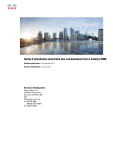
Enlace público actualizado
El enlace público a tu chat ha sido actualizado.